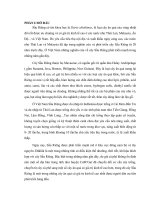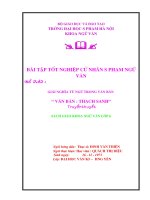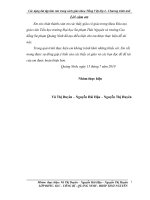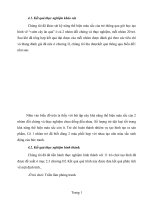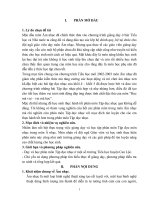- Trang chủ >>
- THPT Quốc Gia >>
- Ngoại Ngữ
De tai tot nghiep TCCN
Bạn đang xem bản rút gọn của tài liệu. Xem và tải ngay bản đầy đủ của tài liệu tại đây (9.45 MB, 224 trang )
<span class='text_page_counter'>(1)</span>Luận văn tốt nghiệp – Đề tài: Router. MỤC LỤC Nội dung. Trang. MỞ ĐẦU ...................................................................................................... 5 LỜI CẢM ƠN ............................................................................................. 6 NHẬN XÉT CỦA GIÁO VIÊN HƯỚNG DẪN ........................................ 7 I. SỰ HÌNH THÀNH VÀ PHÁT TRIỂN CỦA INTERNET .................... 8 1. Thời kỳ bùng nổ lần thứ nhất của Internet............................................... 8 2. Bùng nổ lần thứ hai với sự xuất hiện của www ...................................... 12 3. Internet ở Việt Nam ................................................................................ 14 4. Các ISP dùng riêng ................................................................................. 14 5. Các ICP ................................................................................................... 14 II. LỊCH SỬ HĐH WINDOWS .................................................................. 16 1. DOS ........................................................................................................ 17 2. Windows 1.0 ........................................................................................... 18 3. Windows 2.0 ........................................................................................... 19 4. Windows 3.0 ........................................................................................... 20 5. Windows 3.1 ........................................................................................... 22 6. Windows cho các nhóm làm việc (Workgroup) ...................................... 22 7. Windows NT 4.0 ..................................................................................... 23 8. Windows CE ........................................................................................... 25 GVHD: Nhan Quốc Chương. 1.
<span class='text_page_counter'>(2)</span> Luận văn tốt nghiệp – Đề tài: Router 9. Windows 95 ............................................................................................ 27 10. Windows 98 .......................................................................................... 28 11. Windows ME ........................................................................................ 29 12. Windows 2000 Server ........................................................................... 29 13. Windows XP ......................................................................................... 30 14. Windows Vista ..................................................................................... 31 15. Windows 7 ............................................................................................ 33 16. Windows 8 ............................................................................................ 35 17. Windows Server .................................................................................... 38 17.1. Windows Server 2000 ...................................................................... 38 17.2. Windows Server 2003 ...................................................................... 40 17.3. Windows Server 2008 ...................................................................... 42 Windows HPC Server 2008 (Windows Azure) ................................... 45 17.4. Windows Server 2008 R2 ................................................................. 47 17.5. Windows Server 2012 (Windows Server 8) ..................................... 49 III. GIỚI THIỆU VỀ ROUTER ................................................................. 53 1. Lịch sử phát triển ..................................................................................... 53 2. Khái niệm ................................................................................................ 53 IV. ROUTER ............................................................................................... 56 1. Đầu tư các loại Router ADSL ................................................................. 59. GVHD: Nhan Quốc Chương. 2.
<span class='text_page_counter'>(3)</span> Luận văn tốt nghiệp – Đề tài: Router 2. Các loại Router ADSL ............................................................................ 59 II.1. TP-LINK TL WR841ND Wireless N Router.................................... 60 II.2. Link Sys WRT 20 N Wireless N Router ........................................... 60 II.3. TP-LINK TL-WR941 ND 300M Wireless Lite Router .................... 61 II.4. Huawei E5830 Router 3G Mini ........................................................ 61 II.5. Cisco – Linksys WRT 54G2 – VI Wireless G Router ...................... 62 II.6. Planet GRT – 5044 – Wireless G.sh DSL.bis Firewall Router ......... 62 II.7. Tenda Wireless Router 3G 611R 3G 11N ........................................ 63 II.8. TP-LINK 150 MBits N1 Port Lan Access Broadband Router .......... 65 3. Router Cisco ........................................................................................... 66 3.1. Cisco Router 1941/K9 ....................................................................... 66 32. Cisco Router 2901/K9 ........................................................................ 67 3.3. Cisco Router 2921/K9 ....................................................................... 67 3.4. Cisco Router 3925/K9 ....................................................................... 68 3.5. Cisco Router 1921/K9 ....................................................................... 68 3.6. Cisco Router 2911/K9 ....................................................................... 69 3.7. Cisco Router 2951 /K9 ...................................................................... 69 3.8. Cisco Router 184/K9 ......................................................................... 69 V. SO SÁNH ADSL ROUTER VỚI CISCO ROUTER ........................... 69 1. Giống nhau ............................................................................................. 69 2. Khác nhau ............................................................................................... 70 3. Router cứng và Router mềm ................................................................... 70 VI. CẤU HÌNH ROUTER CISCO ............................................................. 70 GVHD: Nhan Quốc Chương. 3.
<span class='text_page_counter'>(4)</span> Luận văn tốt nghiệp – Đề tài: Router 1. Giới thiệu ................................................................................................ 70 2. Bắt đầu với Cisco .................................................................................... 71 3. Cấu hình Router Cisco ............................................................................ 74 4. Khắc phục sự cố Router Cisco ................................................................ 82 VII. CẤU HÌNH ROUTER WIFI .............................................................. 84 1. Vấn đề với các thiết lập Router ............................................................... 84 2. Hướng dẫn điều chỉnh các thiết lập Router ............................................. 86 VIII. CẤU HÌNH ROUTER ADSL ............................................................ 97 1. Modem ADSL Billion ............................................................................ 97 2. Lắp đặt và cấu hình Modem Router ADSL Billion ................................. 98 1.1. Lắp đặt Modem Router ADSL Billion .............................................. 98 1.2. Cấu hình Modem Router ADSL Billion ............................................ 100 IX. CÁCH LỰA CHỌN ROUTER KHÔNG DÂY ................................... 105 X. DỊCH VỤ ROUTING AND REMOTE ACCESS (RRAS) .................. 113 1. RRAS ...................................................................................................... 113 2. Static Router ............................................................................................ 124 3. RIP ........................................................................................................... 133. XI. GIỚI THIỆU MỘT SỐ PHẦN MỀM - ỨNG DỤNG ......................... 139 1. Wingate ................................................................................................... 139 2. Kerio Winroute Firewall 6 ....................................................................... 146 3. AllegroSurf .............................................................................................. 208 KẾT LUẬN .................................................................................................. 231. GVHD: Nhan Quốc Chương. 4.
<span class='text_page_counter'>(5)</span> Luận văn tốt nghiệp – Đề tài: Router DANH MỤC TÀI LIỆU THAM KHẢO .................................................... 234. GVHD: Nhan Quốc Chương. 5.
<span class='text_page_counter'>(6)</span> Luận văn tốt nghiệp – Đề tài: Router. MỞ ĐẦU Ngày nay, của khoa học kỹ nghệ thông tin đã. cùng với sự phát triển. DẠY HỌC TỐT TỐT. thuật,. ngành. Công. phát triển một cách. vượt bậc, nó đã đi. vào cuộc sống như. một nhu cầu thiết. yếu nhằm đáp ứng sự. giải trí thông tin liên lạc nâng cao kiến thức và quan trọng nhất là sự phát triển của một quốc gia và vi mô và sự phát triển của một doanh nghiệp, nhờ Công nghệ thông tin nó đã giúp con người cải thiện đời sống, tiền bạc, thời gian và sức khoẻ. Trong công nghiệp, Công nghệ thông tin quyết định sự thành công của một doanh nghiệp, nó giúp doanh nghiệp nắm bắt thông tin một cách nhanh chóng và bảo mật thông tin. Xây dựng một hệ thống mạng trong doanh nghiệp và bảo mật thông tin trên môi trường internet rất quan trọng, chính vì lẽ đó nhóm chúng em đã chọn đề tài: “Router”. Đây là đề tài tốt nghiệp cho sinh viên ở trên ghế nhà trường, nhưng nó rất quan trọng đối với các doanh nghiệp hiện nay, nó giúp ích cho chúng em khi ra trường không bị ngỡ ngàng trước công việc tương lai. Là một chuyên viên tin học, kiến thức về bảo mật thông tin cho doanh nghiệp trên môi trường Internet hoàn toàn bổ ích cho bản thân cũng như cho doanh nghiệp nơi mình làm việc. Đề tài này, nhóm chúng em đã cố gắng hoàn thành một cách hoàn chỉnh nhất cũng như qua sự tham khảo từ nhiều nguồn tài liệu khác nhau.Trong quá trình thực hiện, chắc chắn sẽ không tránh khỏi thiếu sót, chúng em mong nhận được sự góp ý của thầy và các bạn để đề tài được hoàn chỉnh hơn. Xin chân thành cảm ơn sự góp ý chân tình của thầy và các bạn! Mọi ý kiến góp ý mời các bạn gửi về hòm thư: hoặc Nhóm sinh viên thực hiện: Lê Anh Tuấn – Đỗ Thị Hoài Thương GVHD: Nhan Quốc Chương. 6.
<span class='text_page_counter'>(7)</span> Luận văn tốt nghiệp – Đề tài: Router Triệu Minh Nam – Ksor Thố. LỜI CẢM ƠN Trong sự phát triển của ngành công nghệ thông tin và xu hướng gia nhập thế giới của Viêt Nam thì yêu cầu về trao đổi thông tin liên lạc là vô cùng quan trọng và cần thiết. Nhận thấy yêu cầu đó, ngành công nghệ thông tin đã phát triển và cho đến ngày nay vẫn không ngừng vươn lên để bắt kịp thời đại. Để có được những thành tựu đó chính là sự đóng góp vô cùng to lớn của vô số người. Do công nghệ thông tin có tính chất kế thừa, để có thể kế thừa và phát triển, những người đi trước luôn kế thừa và hướng dẫn cho những người đi sau. Họ chính là những người thầy hướng dẫn và chỉ dạy cho thế hệ sinh viên. Chính vì lẽ đó, ta luôn thể hiện lời tri ân chân thành đến những người thầy của mình. Công nghệ thông tin luôn phát triển đa ngành và đa lĩnh vực: Web, Mạng, Lập trình…. và luôn đòi hỏi phải có những người chuyên môn hoá cho mỗi ngành khác nhau… Bên cạnh sự phát triển bất tận của ngành Công nghệ thông tin đó cũng có khá nhiều cạm bẫy nguy hiểm luôn rình rập… Hacker, các mã độc tấn công, Virus, Worm, Trojan…luôn lợi dụng vào các lỗ hổng để phá hoại xâm nhập vào hệ thống và thực hiện các hành vi nguy hiểm. Đó cũng chính là một bài toán lớn cho doanh nghiệp trong thời đại ngày nay. Để thực hiện được đề tài này, đó là nhờ vào thầy Nhan Quốc Chương đã giúp chúng em thực hiện thành công đề tài này. Chúng em xin chân thành cảm ơn thầy Chương đã hướng dẫn và tư vấn cho chúng em để chúng em có thể thực hiện một đề tài rất thiết thực và rất tâm đắc không những cho hôm nay để chúng em tốt nghiệp mà còn cho ngày mai chúng em đi làm cũng rất cần đề tài này để trang bị cho riêng mình, và chúng em có được những hành trang ra trường để giúp ích cho gia đình xã hội hôm nay và mai sau. Trong quá trình thực hiện đề tài, chúng em chắc sẽ không thể tránh khỏi những thiếu sót chưa hoàn thiện, em rất mong thầy thông cảm. Chúng em cũng rất mong sự đóng góp của thầy để giúp đề tài chúng em được hoàn thiện hơn. GVHD: Nhan Quốc Chương. 7.
<span class='text_page_counter'>(8)</span> Luận văn tốt nghiệp – Đề tài: Router Một lần nữa, chúng em xin chân thành cám ơn thầy đã giúp chúng em thực hiện thành công đề tài thiết thực này. Chúng em xin gửi lời chúc sức khoẻ đến thầy Chương để thầy có thể tiếp tục dìu dắt và dạy bảo chúng em trở thành những người có ích cho xã hội. Tp. Hồ Chí Minh, ngày 25 tháng 07 năm 2012 Chịu trách nhiệm chính: Lê Anh Tuấn & Đỗ Thị Hoài Thương. GVHD: Nhan Quốc Chương. 8.
<span class='text_page_counter'>(9)</span> Luận văn tốt nghiệp – Đề tài: Router. NHẬN XÉT CỦA GIÁO VIÊN HƯỚNG DẪN .............................................................................................................................. .............................................................................................................................. .............................................................................................................................. .............................................................................................................................. .............................................................................................................................. .............................................................................................................................. .............................................................................................................................. .............................................................................................................................. .............................................................................................................................. .............................................................................................................................. GIÁO VIÊN HƯỚNG DẪN (Ký tên). NHAN QUỐC CHƯƠNG. GVHD: Nhan Quốc Chương. 9.
<span class='text_page_counter'>(10)</span> Luận văn tốt nghiệp – Đề tài: Router I. SỰ HÌNH THÀNH VÀ PHÁT TRIỂN CỦA INTERNET Tiền thân của mạng Internet ngày nay là mạng ARPANET. Cơ quan quản lý dự án nghiên cứu phát triển ARPA thuộc Bộ Quốc phòng Mỹ liên kết 4 địa điểm đầu tiên vào tháng 7 năm 1969 bao gồm: Viện nghiên cứu Stanford, Ðại học California, Los Angeles, Ðại học Utah và Ðại học California, Santa Barbara. Đó chính là mạng liên khu vực (Wide Area Network- WAN) đầu tiên được xây dựng. Thuật ngữ "Internet" xuất hiện lần đầu vào khoảng năm 1974. Lúc đó mạng vẫn được gọi là ARPANET. Năm 1983, giao thức TCP/IP chính thức được coi như một chuẩn đối với ngành quân sự Mỹ và tất cả các máy tính nối với ARPANET phải sử dụng chuẩn mới này. Năm 1984, ARPANET được chia ra thành hai phần: phần thứ nhất vẫn được gọi là ARPANET, dành cho việc nghiên cứu và phát triển; phần thứ hai được gọi là MILNET, là mạng dùng cho các mục đích quân sự. Giao thức TCP/IP ngày càng thể hiện rõ các điểm mạnh của nó, quan trọng nhất là khả năng liên kết các mạng khác với nhau một cách dễ dàng. Chính điều này cùng với các chính sách mở cửa đã cho phép các mạng dùng cho nghiên cứu và thương mại kết nối được với ARPANET, thúc đẩy việc tạo ra một siêu mạng (SuperNetwork). Năm 1980, ARPANET được đánh giá là mạng trụ cột của Internet. Mốc lịch sử quan trọng của Internet được xác lập vào giữa thập niên 1980 khi tổ chức khoa học quốc gia Mỹ NSF thành lập mạng liên kết các trung tâm máy tính lớn với nhau gọi là NSFNET. Nhiều doanh nghiệp đã chuyển từ ARPANET sang NSFNET và do đó sau gần 20 năm hoạt động, ARPANET không còn hiệu quả đã ngừng hoạt động vào khoảng năm 1990. Sự hình thành mạng xương sống của NSFNET và những mạng vùng khác đã tạo ra một môi trường thuận lợi cho sự phát triển của Internet. Tới năm 1995, NSFNET thu lại thành một mạng nghiên cứu còn Internet thì vẫn tiếp tục phát triển. Với khả năng kết nối mở như vậy, Internet đã trở thành một mạng lớn nhất trên thế giới, mạng của các mạng, xuất hiện trong mọi lĩnh vực thương mại, chính trị, quân sự, nghiên cứu, giáo dục, vãn hoá, xã hội... Cũng từ đó, các dịch vụ trên GVHD: Nhan Quốc Chương. 10.
<span class='text_page_counter'>(11)</span> Luận văn tốt nghiệp – Đề tài: Router Internet không ngừng phát triển tạo ra cho nhân loại một thời kỳ mới: kỷ nguyên thương mại điện tử trên Internet. Thời kì phôi thai Năm 1957 Liên xô phóng vệ tinh nhân tạo đầu tiên có tên gọi Sputnik. Sự kiện này khiến Mỹ phải có đối sách để không bị lạc hậu trong lĩnh vực công nghệ cao phục vụ Quốc phòng. Mỹ đã thành lập cơ quan nghiên cứu các dự án và vấn đề cao cấp thuộc Bộ Quốc phòng Mỹ nhằm phát triển khoa học và công nghệ cao phục. vụ. cho. quân. sự.. Năm 1969 Bộ Quốc phòng Mỹ đã xây dựng dự án ARPANET để nghiên cứu lĩnh vực mạng, theo đó các máy tính được liên kết với nhau và có khả năng tự định đường truyền tin ngay sau khi một phần mạng đã bị phá huỷ trong một cuộc chiến. tranh.. Năm 1972 diễn ra hội nghị quốc tế về truyền thông máy tính. Ở đó Bob Kahn đã trình diễn mạng ARPANET, liên kết 40 máy thông qua các bộ xử lí giao tiếp giữa các trạm cuối. Cũng trong năm này nhóm Internet Working Group do Vinton Cerf làm chủ tịch ra đời để đáp ứng nhu cầu thiết lập giao thức bắt tay (agreed-upon). Năm 1972 cũng là năm Ray Tomlinson đã phát minh ra E-mail để gửi thông điệp trên mạng. Suốt hai mươi năm liền, E-mail là một trong những dịch. vụ. được. dùng. nhiều. nhất.. Năm 1973, các trường đại học của Anh và của Na Uy kết nối vào ARPANET. Cũng vào thời gian đó ở đại học Harvard, Bod Metcalfe đã phác hoạ ra ý tưởng về Ethenet và Bob Kahn đưa ra vấn để Internet, khởi đầu chương trình nghiên cứu lên mạng tải ARPA. Tháng 9/1973 Vinto Cerf và Bob Kahn trình bày ý tưởng của Internet. Đó là những nét chính của giao thức TCP/IP. Năm 1974 BBN đã xây dựng giao thức ứng dụng Telnet cho phép máy tính sử dụng. từ. xa.. Năm 1976 AT & T Labs phát minh ra dịch vụ truyền thông qua mạng FTP. Tháng 7/1977 lần đầu tiên trình diễn ARPANET /Packet Radio Net/SATNET theo. giao. thức. Internet.. Năm 1978 Tom Truscott và Steve Bellovin thiết lập mạng USENET dành cho những người sử dụng UNIX. Mạng USENET là một trong những mạng phát triển GVHD: Nhan Quốc Chương. 11.
<span class='text_page_counter'>(12)</span> Luận văn tốt nghiệp – Đề tài: Router sớm nhất và thu hút nhiều người nhất. Trên USENET hình thành dich vụ New groups là một trong những dịch vụ phát triển mạnh mẽ của Internet sau này. Năm 1979 ARPA thành lập ban kiểm soát cấu hình INTERNET. Năm 1981 phát triển mạng CSNET do nhiều nhà khoa học máy tính phối hợp với các trường đại học. CSNET cung cấp các dịch vụ mạng cho các nhà khoa học ở các trường đại học mà không cần truy cập vào mạng ARPANET. CSNET sau này được xem như mạng phục vụ cho khoa học và máy tính. Năm 1982 giao thức TCP và IP được DAC và ARPA được dùng đối với mạng ARPANET. Sau đó TCP/IP được chọn là giao thức chuẩn, kết nối trực tiếp giữa các nước Hà Lan, Đan Mạch, Thuỵ Điển và Anh được thực hiện tiếp theo đó được. truy. cập. vào. ARPANET. miễn. phí.. Năm 1983 ARPANET được tách ra thành ARPANET và MILNET. MILNET tích hợp cùng mạng dữ liệu Quốc phòng ARPANET trở thành một mạng nhân sự. Ban hoạt động Internet ra đời. Cũng vào năm này, quỹ khoa học quốc gia Mỹ NSF hỗ trợ cho việc xây dựng NSFnet. Mạng không dây ngày càng phổ biến Năm 1985,Cơ quan quản lý viễn thông của Mỹ quyết định mở cửa một số băng tần của giải phóng không dây, cho phép người sử dụng chúng mà không cần giấy phép của chính phủ. Đây là bước mở đầu cho các mạng không dây ra đời và phát triển rất nhanh. Ban đầu các nhà cung cấp các thiết bị không dây dùng cho mạng LAN như Proxim và Symbol ở Mỹ đều phát triển các sản phẩm độc quyền, không tương thích với các sản phẩm của các công ty khác. Điều này dẫn đến sự cần thiết phải xác lập 1 chuẩn không dây chung. Năm 1997, một tiểu ban đã tiến hành thương lượng hợp nhất các chuẩn và đã ban hành chuẩn chính thức IEE 802.11. Sau đó là chuẩn 802.11b và chuẩn 802.11a lần lượt được phê duyệt vào các năm 1999 và năm 2000. Tháng 8 năm 1999 sáu công ty gồm Intersil, 3Com, Nokia, Aironet, Symbol và Lucent liên kết tạo thành liên minh tương thích Ethernet không dây VECA. Thuật ngữ Wi-Fi ra đời, là tên gọi thống nhất để chỉ công nghệ kết nối cục bộ không dây đã được chuẩn hoá. 1. Thời kì bùng nổ lần thứ nhất của Internet GVHD: Nhan Quốc Chương. 12.
<span class='text_page_counter'>(13)</span> Luận văn tốt nghiệp – Đề tài: Router Năm 1986 mạng NSFnet chính thức được thiết lập, kết nối năm trung tâm máy tính đây cũng là năm có sự bùng nổ kết nối, đặc biệt là các trường đại học. Như vậy là NSF và ARPANET song song tồn tại theo cùng một giao thức và có kết nối với nhau. Năm 1987 phiên bản 2 NSFnet ra đời với 100.000 máy tính tham gia, 3.400 trung tâm nghiên cứu được kết nối, tốc độ truyền 45 triệu bít/giây. Năm 1988 một số vùng của Canada, Đan Mạch, Phần Lan, Pháp, Na Uy, Thuỵ Điển kết nối vào NSFnet. Năm 1989 số lượng máy chủ vượt quá 100.000, mạng Êunt và AUSIBnet gia nhập mạng Internet. Đức, Israel, Ý, Mexico, Hà Lan, Newzealan, Puerto, Rico, UK (Vương quốc Anh) kết nối vào NSFnet, nhưng các doanh nghiệp không được sử dụng NSFnet, tuy nhiên họ có thể tham gia mạng ARPANET. Năm 1990, với tư cách là một dự án ARPANET ngưng hoạt động nhưng mạng do NSF và ARPANET tạo ra được sử dụng trong mục đích dân dụng, đó chính là tiền thân của mạng Internet ngày nay. Một số hãng lớn bắt đầu tổ chức kinh doanh trên mạng, trong đó có mạng AOL nổi tiếng hiện nay. Các nước Aghentina, Áo, Bỉ, Chi Lê, Ấn Độ, Iceland, Hàn Quốc, Tây Ban Nha, Thuỵ Sĩ nối vào NSFnet. Đến lúc này đối tượng sử dụng Internet chủ yếu là những nhà nghiên cứu và dịch vụ phổ biến nhất là E-mail và FTP. Internet chưa phải là một phương tiện đại chúng. 2. Bùng nổ lần thứ 2 với sự xuất hiện của WWW Năm 1991 Tim Berners Lee ở trung tâm nghiên cứu điện tử Châu Âu phát minh ra World Wide Web dựa theo ý tưởng về siêu văn bản được Ted Nelson đưa ra từ năm 1985. Có thể nói đây là một cuộc cách mạng trên Internet vì người ta có thể tra cứu một cách dễ dàng các thông tin. Cũng vào thời gian này NSFnet Backbone được nâng cấp đạt tốc độ 44736 Mbps. NSFnet truyền một tỷ tỷ Byte/tháng và mười tỷ gói tin/một tháng. Các nước Croatia, Séc, Hồng Kông, Hungary, Bồ Đào Nha, Singapore, Nam Phi, Đài Loan, Tunisia ... kết nối vào NSFnet. Năm 1992 Internet Society bước vào hoạt động, số lượng máy chủ vượt qua con số 1000.000. IAB trở thành một thành phần Internet Society. Các nước. GVHD: Nhan Quốc Chương. 13.
<span class='text_page_counter'>(14)</span> Luận văn tốt nghiệp – Đề tài: Router Cameroon, Síp, Ecuador, Extonia, Kuwait, Latvia, Luxemboure, Malaysia, Slovakia, Thailand, Venezuela, ... kết nối vào NSFnet. Năm 1993 NSF cho ra đời InterNIC, cung cấp các dịch vụ Internet như: dịch vụ về cơ sở dữ liệu và thư mục, dịch vụ đăng kí , dịch vụ thông tin, Liên hợp quốc trực tuyến. Các nước Bungari, Costarica, ... nối vào mạng NSFnet, nâng tổng số các nước tham gia mạng Internet lên hơn 59 quốc gia. Năm 1994 là năm kỉ niệm lần thứ 25 ra đời ARPANET, NIST đề nghị thống nhất sử dụng giao thức TCP/IP và bỏ yêu cầu chỉ dùng chuẩn OSI. WWW đã trở thành dịch vụ phổ biến thứ hai sau dịch vụ FTP. Những hình ảnh Video đầu tiên được truyền từ trên mạng Internet. Năm 1995 NSF kết thúc việc tài trợ và NSFnet thu lại thành một mạng nghiên cứu. Trong ba tháng WWW vượt trội hơn FTP và trở thành một dịch vụ có sự lưu thông lớn nhất căn cứ trên số lượng gói tin truyền và số Byte truyền. Các hệ thống quay số trực tiếp truyền thống như Compurserve, AmericanOnline, Prodigy bắt đầu khả năng tiếp cận mạng Internet. Số các máy tính kết nối với mạng Internet là khoảng 3.2 triệu với 42 triệu người dùng từ 42.000 mạng máy tính khác nhau trên 84 nước trên toàn thế giới. Triển lãm Internet 1996 World Exposition là triển lãm thế giới đầu tiên trên mạng Internet. Tính đến 7/1997 đã có 171 nước tham gia Internet với 19.500.000 máy chủ kết nối vào mạng và tính đến 2004 đã có khoảng 900 triệu người sử dụng Internet. Chính Internet là môi trường thông tin chờ đợi. Điều mà kĩ thuật còn tiếp tục phải giải quyết năng lực truyền thông của các mạng viễn thông công cộng. Đó là nội dung kĩ thuật của cái gọi là “Siêu xa lộ thông tin” mà các nước phát triển đang đầu tư quyết liệt. Trong các nước phát triển, nhờ Internet mà các dịch vụ tại nhà như giáo dục từ xa, mua hàng, tư vấn y tế, và rất nhiều điều khác trở thành hiện thực. Người ta thấy rằng Internet nhân gấp bội hiệu quả lao động trí tuệ của con người. Hầu hết các nước miễn phí cho sinh viên, cán bộ giảng dạy, các nhà khoa học (phí ở đây bao gồm chi phí đường truyền - thường là các công ty bưu điện làm chủ và phí khai thác các cơ sở dữ liệu - vì phải có chi phí tạo ra thông tin đưa lên máy). 3. Internet ở Việt Nam. GVHD: Nhan Quốc Chương. 14.
<span class='text_page_counter'>(15)</span> Luận văn tốt nghiệp – Đề tài: Router Việt Nam bắt đầu thử nghiệm kết nối với Internet từ năm 1992. Đến năm 1997 Việt Nam chính thức tham gia Internet. Chính phủ đã ra nghị định 21/CP về quy chế sử dụng Internet. Theo đó có năm chủ thể tham gia Internet: IAP (Internet Access Provider) - người cung cấp dịch vụ đường truyền để kết nối với Internet, quản lí cổng (gateway) nối với quốc tế. Hiện nay đơn vị duy nhất được làm IAP là Công ty Dịch vụ điện toán và truyền số liệu VDC thuộc Tập đoàn Bưu chính Viễn thông Việt Nam (VNPT). Các ISP (Internet service Provider) - nhà cung cấp dịch vụ Internet. Các ISP phải thuê đường và cổng của một IAP. Các ISP có quyền kinh doanh thông qua các hợp đồng cung cấp dịch vụ Internet cho các tổ chức và cá nhân.Hiện nay ở Việt Nam có nhiều ISP, ví dụ : Công ty Dịch vụ điện toán và truyền số liệu VDC của Tập đoàn Bưu chính Viễn thông Việt Nam (VNPT) là ISP lớn nhất; NETNAM thuộc Viện Công nghệ Thông tin. NETNAM là nơi đầu tiên thực hiện kết nối Internet; SaiGon Postel là Công ty cổ phần bưu điện Sài Gòn của TP Hồ Chí Minh; Tập đoàn Viễn thông quân đội Viettel; Công ty Viễn thông FPT – Tập đoàn FPT; ……………………………..; 4. Các ISP dùng riêng Các ISP dùng riêng được quyền cung cấp đầy đủ các dịch vụ Internet. Điều khác nhau duy nhất giữa ISP và ISP dùng riêng là ISP dùng riêng không cung cấp dịch vụ Internet với mục đích kinh doanh. Đây là loại hình dịch vụ Internet của các cơ quan hành chính, các trường Đại học hay Viện nghiên cứu. Các mạng dùng riêng phải cung cấp dịch vụ thông qua một ISP nào đó. Mạng của Trung Tâm khoa học và Kỹ thuật hạt nhân là ISP dùng riêng đầu tiên ở Việt Nam. Hiện nay, ở Việt Nam đã có hàng chục ISP dùng riêng. 5. Các ICP (Internet Content Provider) Đây là các nhà cung cấp thông tin lên mạng Internet. Các ISP có thể đồng thời là ICP. Một số ICP không có thiết bị, họ có thể đặt máy chủ cung cấp thông tin trong mạng của một ISP. Thuê bao Internet: Người dùng chỉ cần thoả thuận với một ISP hay một ISP dùng. GVHD: Nhan Quốc Chương. 15.
<span class='text_page_counter'>(16)</span> Luận văn tốt nghiệp – Đề tài: Router riêng nào đó về các dịch vụ được sử dụng và thủ tục thanh toán. Tính tới cuối năm 2001 đã có khoảng 800.000 người đăng kí sử dụng Internet. Đó là chưa kể những người truy cập tự do qua đường điện thoại, trả tiền trực tiếp như dịch vụ giá trị gia tăng của dịch vụ điện thoại. Một việc không kém phần quan trọng để thực hiện đầy đủ quyền quản lí nhà nước đối với Internet là quản lí địa chỉ và tên miền (tên trên Internet) cho các cơ quan, tổ chức tại Việt Nam. Chính phủ thành lập Trung tâm Internet Việt Nam (VNNIC) với các chức năng chính là: Làm đầu mối quốc tế về các vấn đề địa chỉ IP và tên miền; Quản lí tên miền “.vn” và các tên miền dưới cấp 2 các tên miền do các ISP cấp đến cấp 3; Quản lí và vận hành các máy chủ tên miền đến cấp 2; Ban hành các chính sách liên quan đến IP và tên miền; Mở toàn bộ các cổng dịch vụ trước đây bị khoá. Sau hơn 4 năm hoạt động, quy chế sử dụng Internet tỏ ra có rất nhiều hạn chế. Ngày 23/08/2001, Chính phủ ra nghị định 55/2001/NĐ-CP thay thế cho nghị định 21/CP trước đây với nhiều thay đổi trong đó có bổ sung các chủ thể sử dụng Internet. Theo nghị định này: Mọi thành phần kinh tế đều có thể trở thành các nhà cung cấp dịch vụ Internet; Ngoài 5 chủ thể nêu trên có thêm một số chủ thể mới bao gồm: 1. Các doanh nghiệp phục vụ kết nối gọi là IXP; 2. Các doanh nghiệp cung cấp dịch vụ ứng dụng Internet OSP; Rõ ràng là trong một tương lai gần, Internet sẽ có một vai trò to lớn tại Việt Nam. Đối với các cơ sở nghiên cứu và đào tạo, Internet sẽ là một phương tiện trao đổi rẻ tiền, nhanh chóng và tiện lợi. Internet cũng sẽ là một phương tiện giáo dục và giải trí đến từng gia đình. Đối với các công ty sản xuất và thương mại, Internet sẽ là một phương tiện giao tiếp với khách hàng. Đó là chưa kể đến các diễn đàn mà mỗi cá nhân đều có thể tìm thấy những lợi ích của mình trong công việc và cuộc sống thường ngày. II. LỊCH SỬ VỀ HỆ ĐIỀU HÀNH WINDOWS CỦA MICROSOFT. GVHD: Nhan Quốc Chương. 16.
<span class='text_page_counter'>(17)</span> Luận văn tốt nghiệp – Đề tài: Router Quả thực mà nói, hệ điều hành Windows đã có một lịch sử phát triển khá dài, phiên bản đầu tiên của hệ điều hành này đã được phát hành cách đây khoảng 25 năm và quãng thời gian mà Windows chiếm được ưu thế đối với các máy tính cá nhân cũng vào khoảng trên 15 năm. Rõ ràng, qua rất nhiều thay đổi về kỹ thuật trong 25 năm qua, phiên bản ngày nay của Windows đã được phát triển hơn rất nhiều so với phiên bản Windows 1.0. Phiên bản đầu tiên của Windows này (Windows 1.0) khá sơ đẳng. Sơ đẳng hơn cả hệ điều hành DOS trước đó, tuy nhiên nhược điểm phát sinh là ở chỗ rất khó sử dụng.Vì thực tế khi đó nếu bạn không có chuột thì việc sử dụng sẽ khó khăn hơn rất nhiều so với giao diện dòng lệnh của DOS. Tuy nhiên Windows được phát triển ngày một tốt hơn và cũng được phổ biến rộng rãi hơn.Microsoft đã nâng cấp Windows trên một cơ sở nhất quán qua hai thập kỷ qua.Phát hành một phiên bản Windows mới sau một vài năm; đôi khi phiên bản mới chỉ là một nâng cấp nhỏ nhưng đôi khi lại là quá trình đại tu toàn bộ. Cho ví dụ, Windows 95 (phát hành năm 1995), phiên bản được viết lại toàn bộ từ Windows 3.X trước đó nhưng trong khi đó phiên bản kế tiếp, Windows 98, lại là một nâng cấp và phiên bản Windows 98 thứ hai (năm 1999) thực sự không khác gì một bản vá lỗi nhỏ. Vậy phiên bản Windows 7 sắp ra đời nằm ở đâu trong khoảng thời gian này? Windows Vista, phiên bản trước đó, là một sự đại tu triệt để đối với hệ điều hành này thì Win 7 cũng có vẻ giống như Windows 98 – một nâng cấp bổ sung thứ thiệt. Đó là việc dõi theo lịch sử phát triển của Windows, rõ ràng, các nâng cấp thứ yếu thường được phát hành sau những nâng cấp chủ đạo. Ở đây Vista là chủ đạo, Windows 7 là thứ yếu, và đó cũng chính là chu trình phát triển hệ điều hành của Microsoft.. GVHD: Nhan Quốc Chương. 17.
<span class='text_page_counter'>(18)</span> Luận văn tốt nghiệp – Đề tài: Router Với những giới thiệu tổng quan trên, chúng ta hãy xem xét chi tiết hơn về mỗi một phiên bản liên tiếp của Windows – bắt đầu với hình thức sơ khai nhất của nó, hệ điều hành được biết đến với tên DOS. 1. DOS Windows được phát triển từ hệ điều hành DOS ban đầu của Microsoft, đây là hệ điều hành được phát hành năm 1981. Hệ điều hành mới này đã được Bill Gates và Paul Allen phát triển để chạy trên máy tính cá nhân IBM, với giao diện hoàn toàn bằng văn bản và các lệnh người dùng giản đơn.. Hình 1: Hệ điều hành đầu tiên của Microsoft - PC-DOS 1.0 Những cải tiến tiếp tục được thực hiện, IBM đã liên hệ với công ty Microsoft để cung cấp hệ điều hành cho các máy tính IBM vào thời điểm ban đầu này.Khi đó Gates và Allen đã mua QDOS (quick and dirty operating system) từ Seattle Computer Products và đã điều chỉnh những cần thiết cho hệ thống máy tính mới. Hệ điều khi đó được gọi là DOS, viết tắt cho cụm từ disk operating system. DOS là một tên chung cho hai hệ điều hành khác nhau. Khi được đóng gói với các máy tính cá nhân IBM, DOS được gọi là PC DOS.Còn khi được bán dưới dạng một gói riêng bởi Microsoft, DOS được gọi là MS-DOS.Tuy nhiên cả hai phiên bản đều có chức năng tương tự nhau. GVHD: Nhan Quốc Chương. 18.
<span class='text_page_counter'>(19)</span> Luận văn tốt nghiệp – Đề tài: Router Hầu hết người dùng PC thế hệ đầu tiên đều phải học để điều hành máy tính của họ bằng DOS. Nhưng hệ điều hành này không thân thiện một chút nào; nó yêu cầu người dùng phải nhớ tất cả các lệnh và sử dụng các lệnh đó để thực hiện hầu hết các hoạt động hàng ngày, chẳng hạn như việc copy các file, thay đổi thư mục, … Ưu điểm chính của DOS là tốc độ và tiêu tốn ít bộ nhớ, đây là hai vấn đề quan trọng khi hầu hết các máy tính chỉ có 640K bộ nhớ. 2. Windows 1.0 Microsoft tin rằng các máy tính các nhân sẽ trở thành xu thế chủ đạo, chúng phải dễ dàng hơn trong sử dụng, bảo vệ cho sự tin tưởng đó chính là giao diện đồ hoạ người dùng (GUI) thay cho giao diện dòng lệnh của DOS. Với quan điểm đó, Microsoft đã bắt tay vào thực hiện phiên bản mở đầu của Windows vào năm 1983, và sản phẩm cuối cùng được phát hành ra thị trường vào tháng 11 năm 1985.. Hình 2: Phiên bản đầu tiên của Windows - Windows 1.0 Windows ban đầu được gọi là Interface Manager, và không có gì ngoài một lớp vỏ đồ hoạ đặt trên hệ điều hành DOS đang tồn tại. Trong khi DOS chỉ là một hệ điều hành sử dụng các lệnh bằng văn bản và gắn chặt với bàn phím thì Windows 1.0 đã hỗ trợ hoạt động kích vào thả của chuột.Tuy nhiên các cửa sổ trong giao diện hoàn toàn cứng nhắc và không mang tính xếp chồng.. GVHD: Nhan Quốc Chương. 19.
<span class='text_page_counter'>(20)</span> Luận văn tốt nghiệp – Đề tài: Router Không giống các hệ điều hành sau này, phiên bản đầu tiên của Windows này chỉ có một vài tiện ích sơ đẳng.Nó chỉ có chương trình đồ hoạ Windows Paint, bộ soạn thảo văn bản Windows Write, bộ lịch biểu, notepad và một đồng hồ. Tuy nhiên thời đó Windows 1.0 cũng có Control Panel, đây là thành phần được sử dụng để cấu hình các tính năng khác cho môi trường Windows, và MS-DOS Executive - kẻ tiền nhiệm cho bộ quản lý file Windows Explorer ngày nay. Không hề ngạc nhiên vì Windows 1.0 không thành công như mong đợi. Do lúc đó không có nhiều nhu cầu cho một giao diện đồ hoạ người dùng cho các ứng dụng văn bản cho các máy tính PC của IBM và đây cũng là phiên bản Windows đầu tiên yêu cầu nhiều công suất hơn các máy tính vào thời đại đó. 3. Windows 2.0 Phiên bản thứ hai của Windows được phát hành vào năm 1987, đây là phiên bản được cải tiến dựa trên phiên bản Windows 1.0. Phiên bản mới này đã bổ sung thêm các cửa sổ có khả năng xếp chồng nhau và cho phép tối thiểu hoá các cửa sổ để chuyển qua lại trong desktop bằng chuột.. Hình 3: Các cửa sổ xếp chồng của Windows 2.0 GVHD: Nhan Quốc Chương. 20.
<span class='text_page_counter'>(21)</span> Luận văn tốt nghiệp – Đề tài: Router Trong phiên bản này, Windows 2.0 đã có trong nó các ứng dụng Word và Excel của Microsoft. Lúc này Word và Excel là các ứng dụng đồ hoạ cạnh tranh với các đối thủ khi đó WordPerfect và Lotus 1-2-3; các ứng dụng của Microsoft cần một giao diện đồ hoạ để có thể chạy hợp thức, do đó Microsoft đã tích hợp chúng vào với Windows. Lúc này không có nhiều ứng dụng tương thích với Windows.Chỉ có một ngoại lệ đáng lưu ý đó là chương trình Aldus PageMaker. 4. Windows 3.0 Lần thứ ba có tiến bộ hơn các phiên bản trước rất nhiều và đánh dấu một mốc quan trọng trong thương mại. Windows 3.0, phát hành năm 1990, là phiên bản thương mại thành công đầu tiên của hệ điều hành, Microsoft đã bán được khoảng 10 triệu copy trong hai năm trước khi nâng cấp lên 3.1. Đây là phiên bản hệ điều hành đa nhiệm đích thực đầu tiên. Sau sự thành công với Macintosh của Apple, thế giới máy tính cá nhân đã sẵn sàng cho một hệ điều hành đa nhiệm cùng với giao diện đồ hoạ người dùng.. Hình 4: Phiên bản Windows 3.0 GVHD: Nhan Quốc Chương. 21.
<span class='text_page_counter'>(22)</span> Luận văn tốt nghiệp – Đề tài: Router Windows 3.0 là một cải thiện lớn so với các phiên bản trước đây.Giao diện của nó đẹp hơn nhiều với các nút 3D và người dùng có thể thay đổi màu của desktop (tuy nhiên thời điểm này chưa có các ảnh nền - wallpaper). Các chương trình được khởi chạy thông qua chương trình Program Manager mới, và chương trình File Manager mới đã thay thế cho chương trình MS-DOS Executive cũ trong vấn đề quản lý file. Đây cũng là phiên bản đầu tiên của Windows có trò chơi Solitaire trong đó.Một điều quan trọng nữa là Windows 3.0 có một chế độ Protected/Enhanced cho phép các ứng dụng Windows nguyên bản có thể sử dụng bộ nhớ nhiều hơn hệ điều hành DOS của nó. Sau phát hành Windows 3.0, các ứng dụng được viết cho Windows được phát triển rất rộng rãi trong khi đó các ứng dụng không cho Windows (non-Windows) thì ngược lại.Windows 3.0 đã làm cho các ứng dụng Word và Excel đã đánh bại các đối thủ cạnh tranh khác như WordPerfect, 1-2-3. 5. Windows 3.1 Windows 3.1, phát hành năm 1992, có thể coi là một nâng cấp cho phiên bản 3.0. Phiên bản này không chỉ có các bản vá lỗi cần thiết mà nó còn là phiên bản đầu tiên mà Windows hiển thị các font TrueType – làm cho Windows trở thành một nền tảng quan trọng cho các máy desktop.Một điểm mới nữa trong Windows 3.1 là bộ bảo vệ màn hình (screensaver) và hoạt động kéo và thả.. GVHD: Nhan Quốc Chương. 22.
<span class='text_page_counter'>(23)</span> Luận văn tốt nghiệp – Đề tài: Router. Hình 5: Các font TrueType của Windows 3.1 6. Windows cho các nhóm làm việc (Workgroup) Cũng được phát hành vào năm 1992, Windows cho các nhóm làm việc (viết tắt là WFW), là phiên bản dùng để kết nối đầu tiên của Windows. Ban đầu được phát triển như một add-on của Windows 3.0, tuy nhiên WFW đã bổ sung thêm các driver và các giao thức cần thiết (TCP/IP) cho việc kết nối mạng ngang hàng. Đây chính là phiên bản WFW của Windows thích hợp với môi trường công ty.. GVHD: Nhan Quốc Chương. 23.
<span class='text_page_counter'>(24)</span> Luận văn tốt nghiệp – Đề tài: Router. Hình 6: Windows cho các nhóm làm việc – phiên bản kết nối đầu tiên của Windows Với WFW, các phát hành của Windows được chia thành hai hướng: hướng dành cho khách hàng, được thiết kế dành cho sử dụng trên các máy tính PC riêng lẻ, hiện thân là Windows 3.1 và Windows 95 sắp ra đời, và một hướng là dành cho khối doanh nghiệp, được thiết kế để sử dụng trên các máy tính có kết nối mạng, hiện thân là WFW và Windows NT sắp ra đời. 7. Windows NT 4.0 Phát hành kế tiếp cho khối doanh nghiệp của Windows là Windows NT (từ NT là viết tắt của cụm từ newtechnology), phiên bản chính thức được phát hành vào năm 1993. Mặc dù vậy NT không phải là một nâng cấp đơn giản cho WFW mà thay vì đó nó là một hệ điều hành 32-bit đúng nghĩa được thiết kế cho các tổ chức có kết nối mạng. (Các phiên bản khách hàng vẫn được duy trì ở các hệ điều hành 16-bit).. GVHD: Nhan Quốc Chương. 24.
<span class='text_page_counter'>(25)</span> Luận văn tốt nghiệp – Đề tài: Router. Hình 7: Windows NT – phiên bản Windows 32-bit đầu tiên dành cho sử dụng trong khối doanh nghiệp Windows NT cũng là một thành viên trong hợp tác phát triển hệ điều hành OS/2 của Microsoft với IBM. Tuy nhiên khi mối quan hệ giữa IBM và Microsoft bị đổ vỡ, IBM vẫn tiếp tục với OS/2, trong khi đó Microsoft đã thay đổi tên phiên bản của OS/2 thành Windows NT. Phục vụ cho khách hàng doanh nghiệp, Windows NT đã có hai phiên bản: Workstation và Server. NT Workstation được dành cho các PC riêng rẽ trên mạng công ty, còn NT Server có nhiệm vụ máy chủ cho tất cả các PC được kết nối với nhau. Với những khả năng cải thiện về công nghệ kết nối mạng, NT đã trở thành một hệ điều hành chủ đạo cho các máy chủ và máy trạm doanh nghiệp trên toàn thế giới. Nó cũng là cơ sở cho hệ điều hành Windows XP, hệ điều hành sáp nhập hai luồng Windows thành một hệ điều hành chung vào năm 2001. 8. Windows CE. GVHD: Nhan Quốc Chương. 25.
<span class='text_page_counter'>(26)</span> Luận văn tốt nghiệp – Đề tài: Router Windows CE, hay Windows Embedded CE (tên mã là Pegasus) là tên của một hệ điều hành của Microsoft. Đây là một hệ điều hành nguồn mở, được sử dụng cho các hệ thống nhúng. Lịch sử Năm 1996, Microsoft cho ra đời phiên bản hệ điều hành đầu tiên CE 1.0 cho các thiết bị không phải là máy tính cá nhân, vốn ban đầu nhằm vào thị trường máy tính cầm tay. Năm 1997, với phiên bản mới được thành phần hoá (CE 2.0), Windows CE có khả năng hỗ trợ nhiều dạng thiết bị khác cũng như các loại vi xử lý mới. Theo sau đó là 2 bản nâng cấp nhỏ (2.11 và 2.12) với một số tính năng mở rộng. Đến phiên bản 3.0 ra đời vào năm 2000 thì Windows CE đã có khả năng hỗ trợ các xử lý thời gian thực và các công nghệ đa phương tiện tiên tiến như DirectDraw, DirectShow và Windows Media Player. Phiên bản CE 4.0 được giới thiệu vào năm 2001. Nó được tích hợp các công nghệ mới như Direct3D, Universal Disc File System (UDFS), Simple Object Access Protocol (SOAP), tính năng quản lý năng lượng cải tiến và hệ quản trị cơ sở dữ liệuSQL Server cho Windows CE. Tiếp theo sau đó là 2 bản nâng cấp nhỏ 4.1 và 4.2, cung cấp cho lập trình viên khả năng can thiệp sâu vào hệ thống bằng cách thêm các hỗ trợ để xem tập tin, tính năng Bluetooth, IPv6, VoIP, transaction-safe FAT (TFAT) và .NET Compact Framework 1.0. Năm 2005, Windows CE 5.0 xuất hiện.Lần này, nó cung cấp cho lập trình viên nhiều công nghệ mới lúc bấy giờ như USB 2.0, SDIO, Windows Media Player 9 và Microsoft Internet Explorer 6. Bên cạnh đó là cơ chế thống nhất để "build" hệ thống cùng nhiều tuỳ biến khác để phát triển hệ thống một cách dễ dàng. Với phiên bản 6.0 ra đời vào mùa thu 2006, kiến trúc hệ thống đã trải qua những thay đổi quan trọng. Dung lượng bộ nhớ ảo cho mỗi tiến trình tăng lên, khả năng nhiều tiến trình chạy đồng thời (đến 32,000 tiến trình). Nhân của hệ thống cũng được hợp nhất. Các tiến trình hệ thống trở thành các thư viện liên kết động (DLL) được tải vào trong không gian nhân. Điều này nâng cao hiệu suất của hệ điều hành, giảm chi phí gọi thực thi các API và thống nhất giao tiếp với nhân. GVHD: Nhan Quốc Chương. 26.
<span class='text_page_counter'>(27)</span> Luận văn tốt nghiệp – Đề tài: Router Tháng 11 năm 2007, Microsoft cho ra đời bản nâng cấp Windows Embedded CE 6.0 R2, với nhiều thành phần và các gói Board Support Package (BSP) mới được thêm vào hệ điều hành. Đặc điểm Windows CE là một hệ điều hành nguồn mở 32 bit. Nó được sử dụng cho các thiết bị thông minh như các vi điều khiển dùng trong công nghiệp, các thiết bị đầu cuối trong tiêu dùng như camera, điện thoại di động, các thiết bị giải trí gia đình. Các dòng vi xử lý được hỗ trợ bởi Windows CE ARM của hãng Acorn. MIPS của MIPS Technologies. SH4 của Renesas. x86 của Intel. Các tính năng mới trong phiên bản 6.0 R2 Phiên bản Windows Embedded CE 6.0 R2 được Microsoft cung cấp cùng với các gói chứa Platform Builder 6.0 Service Pack 1, Visual Studio 2005 Service Pack 1. Điều này hỗ trợ cho việc tận dụng tiện ích của các tính năng mới là thêm các thành phần này vào việc thiết kế và tái xây dựng hệ thống. Các tính năng được cải tiến trong phiên bản 6.0 R2 bao gồm: Các phần mềm điều khiển thiết bị mới. Phần mềm dịch vụ đầu cuối (tên tiếng Anh là Terminal Services Client) được cải tiến (cụ thể là Remote Desktop). Internet Explorer phiên bản 6.0 cải tiến. Nâng cấp chức năng VoIP. 9. Windows 95. GVHD: Nhan Quốc Chương. 27.
<span class='text_page_counter'>(28)</span> Luận văn tốt nghiệp – Đề tài: Router Quay trở lại với hướng khách hàng, Microsoft đã sẵn sàng một phát hành mới vào tháng 8 năm 1995. Phiên bản Windows 95 này có lẽ là phát hành lớn nhất trong số các phát hành Windows.. Hình 8: Windows 95 – phát hành Windows lớn nhất chưa từng có Có thể khá khó khăn để hình dung lại sau 15 năm, nhưng phát hành Windows 95 là một sự kiện mang tính lịch sử, với việc đưa tin rộng rãi trên phương tiện thông tin đại chúng, các khách hàng đã xếp thành những hàng dài bên ngoài các cửa hàng từ nửa đêm để mua được những bản copy đầu tiên của hệ điều hành này. Tuy nhiên những gì mới thực sự gây choáng? Windows 95 có diện mạo đẹp hơn và khả năng làm việc cũng tốt hơn, cả hai thứ đó đều đạt được sự mong mỏi của người dùng sau nhiều năm chờ đợi. Đây là một hệ điều hành được viết lại phần lớn và đã cải thiện được giao diện người dùng và đưa Windows sang nền tảng 32-bit giả mạo. (Nhân kernel 16-bit vẫn được giữ lại để có thể tương thích với các ứng dụng cũ). Windows 95 đã xuất hiện Taskbar, thanh tác vụ này có các nút cho các cửa sổ mở. Nó cũng là phiên bản đầu tiên của Windows có sử dụng nút Start và menu GVHD: Nhan Quốc Chương. 28.
<span class='text_page_counter'>(29)</span> Luận văn tốt nghiệp – Đề tài: Router Start; các shortcut trên desktop, kích phải chuột và các tên file dài cũng lần đầu tiên xuất hiện trong phiên bản này. Một điểm mới nữa trong Windows 95 – mặc dù không có trong phiên bản ban đầu – đó là trình duyệt web Internet Explorer của Microsoft. IE 1.0 lần đầu tiên xuất hiện là trong Windows 95 Plus! Với tư cách một add-on; phiên bản 2.0 có trong Win95 Service Pack 1, gói dịch vụ được phát hành vào tháng 12 năm 1995. 10. Windows 98 Windows 98, cũng được lấy tên năm phát hành của nó (1998), là một thay đổi mang tính cách mạng so với phiên bản trước đó. Diện mạo bên ngoài của nó đẹp hơn Windows 95 khá nhiều, và thậm chí nó còn có nhiều cải thiện hữu dụng bên trong. Những cải thiện ở đây như sự hỗ trợ cho USB, chia sẻ kết nối mạng và hệ thống file FAT32, tuy tất cả đều những cải thiện này rất đáng giá nhưng không làm cho cả thế giới choáng ngợp như lần ra mắt của Windows 95. Microsoft đã phát hành phiên bản nâng cấp "Second Edition" của Windows 98 vào năm 1999. Phiên bản này có ít những thay đổi đáng chú ý mà chỉ có hầu hết các bản vá lỗi.. GVHD: Nhan Quốc Chương. 29.
<span class='text_page_counter'>(30)</span> Luận văn tốt nghiệp – Đề tài: Router 11. Windows Me Microsoft. phát. hành. phiên. bản. Windows Millennium Edition vào năm 2000. Windows Me, có lẽ là lỗi lớn nhất của Microsoft, một nâng cấp thứ yếu với rất nhiều lỗi thay vì sửa các lỗi trước. đó.. Trong phiên bản mới này, Microsoft đã nâng cấp các tính năng Internet và multimedia của Windows 98, bổ sung thêm ứng dụng Windows Movie Maker, giới thiệu tiện ích System Restore – tất cả đều là những ứng dụng tốt. Tuy nhiên điều đáng chú ý nhất trong Windows Me đó là hiện tượng dễ đổ vỡ và hệ thống dễ bị treo.Nguyên nhân này đã làm cho nhiều khách hàng và các doanh nghiệp bỏ qua toàn bộ nâng cấp này. 12. Windows 2000 Được phát hành gần như đồng thời với phát hành dành cho khách hàng Windows Me, Windows 2000 là một nâng cấp thành công cho khối doanh nghiệp của Microsoft. Kế vị ngay sau Windows NT, Windows 2000 là một sự tiến hoá từ nền tảng cơ bản NT, và vẫn nhắm đến thị trường doanh nghiệp.. GVHD: Nhan Quốc Chương. 30.
<span class='text_page_counter'>(31)</span> Luận văn tốt nghiệp – Đề tài: Router. Hình 9: Windows 2000 – kẻ kế nhiệm cho Windows NT cho thị trường doanh nghiệp Không giống như NT, Windows 2000 có hai phiên bản (Workstation và Server), Windows 2000 có đến 5 phiên bản khác nhau: Professional, Server, Advanced Server, Datacenter Server và Small Business Server. Tất cả các phiên bản đều kết hợp chặt chẽ các tính năng từ Windows 95/98 và tạo nên một giao diện đẹp mắt và tinh tế. 13. Windows XP Các dòng hệ điều hành khách hàng và doanh nghiệp của Windows đã được nhập thành một với đợt phát hành năm 2001 của Windows XP.Đây là phiên bản đầu tiên mà Microsoft đưa sự tin cậy trong dòng doanh nghiệp ra thị trường khách hàng – và đưa sự thân thiện vào thị trường doanh nghiệp. XP có sự pha trộn tốt nhất giữa các phiên bản Windows 95/98/Me với thao tác 32-bit của Windows NT/2000 và giao diện người dùng được tân trang lại. Về bản chất có thể cho rằng XP là kết hợp giao diện của Windows 95/98/Me vào NT/2000 core, bỏ qua cơ sở mã DOS đã xuất hiện trong các phiên bản khách hàng trước của Windows.. GVHD: Nhan Quốc Chương. 31.
<span class='text_page_counter'>(32)</span> Luận văn tốt nghiệp – Đề tài: Router. Hình 10: Giao diện thân thiện hơn của Windows XP Với Windows XP, Microsoft đã bắt đầu phân khúc thị trường bằng một số phiên bản khác nhau, mỗi một phiên bản lại có một tập các tính năng riêng biệt. Các phiên bản khác nhau được phân khúc ở đây gồm có: XP Home Edition, XP Professional (cho người dùng khối doanh nghiệp), XP Media Center Edition, XP Tablet PC Edition, và XP Starter Edition (cho người dùng trong các nước đang phát triển). Tuy nhiều người dùng cảm thấy lộn xộn về sự phân khúc này, nhưng Microsoft dường như lại không quan tâm đến điều đó. Từ quan điểm của người dùng, XP là một phiên bản đẹp hơn, nhanh hơn so với các phiên bản trước đó Windows 95/98 hoặc Windows 2000.(Nó cũng có độ tin cậy cao hơn so với hệ điều hành Windows Me thất bại trước đó). Giao diện Luna cho bạn thấy đẹp hơn và thân thiện hơn, tính năng Fast User Switching cho phép cùng một máy có thể được chia sẻ dễ dàng với những người dùng khác. 14. Windows Vista Được phát hành năm 2007, phiên bản Windows này đã phát triển các tính năng của XP và bổ sung thêm sự bảo mật và độ tin cậy, chức năng truyền thông số được cải thiện và giao diện đồ hoạ người dùng Aero 3D đẹp mắt.. GVHD: Nhan Quốc Chương. 32.
<span class='text_page_counter'>(33)</span> Luận văn tốt nghiệp – Đề tài: Router. Hình 11: Giao diện Aero của Windows Vista Chúng ta hãy bắt đầu với giao diện, để chạy được giao diện nâng cao này đòi hỏi các máy tính phải có cấu hình cao, chính vì lý do này mà Vista bị hạn chế khả năng nâng cấp từ nhiều máy tính cũ. Giao diện Aero hiển thị các thành phần 3D gần như trong suốt và đường bao cửa sổ kiểu kính, bên cạnh đó còn nhiều thứ trong Vista cũng rất khác biệt. Các biểu tượng thư mục và file hiển thị bằng các thumbnail nội dung của chúng. Khi bạn chuyển giữa các ứng dụng đang mở, Windows sẽ cuộn và xoay vòng để hiển thị theo ngăn xếp 3D. Các cửa sổ trông uyển chuyển hơn, tròn trịa hơn và có tính mờ đục, tăng cảm giác sâu khi bạn xem nhiều cửa sổ trên màn hình. Bên cạnh đó còn có một Sidebar để giữ các Gadget, các ứng dụng nhỏ chuyên dụng cho một nhiệm vụ nào đó. Bên trong, Vista được thiết kế để chạy an toàn và tráng kiện hơn Windows XP. Tuy nhiên một trong những tính năng bảo mật – người dùng phàn nàn nhiều – là User Account Control, tính năng này góp phần vào làm gián đoạn các hoạt động thông thường của người dùng. Dự định thì tốt (nhằm ngăn chặn không cho truy cập trái phép vào hệ thống), tuy nhiên khi thực thi thì chương trình lại làm cho người dùng tỏ ra rất khó chịu với các cửa sổ đòi hỏi sự cho phép xuất hiện quá nhiều. GVHD: Nhan Quốc Chương. 33.
<span class='text_page_counter'>(34)</span> Luận văn tốt nghiệp – Đề tài: Router Thậm chí tồi tệ hơn, nhiều người dùng gặp phải các vấn đề trong việc nâng cấp thiết bị cũ lên Vista. Nhiều thiết bị ngoại vi cũ không có driver tương thích với Vista (đây có thể coi là một vấn đề với bất cứ nâng cấp Windows nào), tuy nhiên có một số chương trình chạy trên XP không thể làm việc đúng cách trong môi trường Vista. Chắc hẳn từ những yếu tố không thành công trên của Windows Vista mà Microsoft đã bắt tay vào để phát triển kẻ kế nhiệm cho Vista ngay lập tức – Windows 7 sắp được phát hành. 15. Windows 7 Phiên bản mới nhất của Windows dự kiến được phát hành vào tháng 10 năm 2009. Đó là quãng thời gian hai năm ngắn ngủi sau khi phát hành Windows Vista, điều đó cũng có nghĩa rằng nó không phải một nâng cấp chủ đạo (không đủ thời gian). Thay vì đó chúng ta có thể nghĩ về Windows 7 với Windows Vista giống như mối quan hệ của Windows 98 với Windows 95. Nó chỉ là một phát hành thứ yếu, giống một gói dịch vụ hơn là một nâng cấp quy mô lớn.. Hình 12: Taskbar mới trong Windows 7. GVHD: Nhan Quốc Chương. 34.
<span class='text_page_counter'>(35)</span> Luận văn tốt nghiệp – Đề tài: Router Vậy có những gì thay đổi trong Windows 7 đầu tiên, phát hành này sẽ thay đổi những gì mà người dùng không thích trong Windows Vista. Phần cứng cũ và phần mềm cũ tương thích nhiều hơn, và thậm chí còn có cả tính năng Windows XP Mode cho phép chạy các ứng dụng trong thời đại XP trong môi trường nguyên bản của Windows 7. User Account Control cũng được cải thiện nhiều hơn để giảm bớt sự gián đoạn gây khó chịu đối với người dùng. Tiếp đến, Windows 7 còn có một số thay đổi về mặt giao diện. Sidebar bị bỏ đi và thay vào đó bạn có thể đặt các Gadget trực tiếp lên desktop. Bên cạnh là chế độ Aero Peek mới cho phép bạn nhìn “đằng sau” tất cả các cửa sổ mở để thấy những gì bên dưới desktop, cũng như các hoạt động Aero Snaps mới cho phép bạn dễ dàng di chuyển và cực đại hoá các cửa sổ. Mặc dù vậy thay đổi lớn nhất lại rơi vào taskbar, một dải cố định trên màn hình xuất hiện lần đầu tiên trong Windows 95. Taskbar mới trong Windows 7 cho phép bạn dock (neo đậu) cả các cửa sổ đang mở và các ứng dụng lẫn tài liệu ưa thích của bạn. Kích chuột phải vào một nút của taskbar, bạn sẽ thấy một Jump List các tài liệu gần đây và các hoạt động hữu dụng khác; đưa chuột qua nút taskbar, bạn sẽ thấy một ứng dụng đang mở và bạn thumbnail của tất cả các tài liệu. Có thể nói Windows 7 thay đổi cách bạn thực hiện trong nhiều thứ, tuy nhiên được nhiều người nhận định là những cách mang tính tích cực. Phát hành Windows 7 sắp tới đã kết thúc lịch sử của Windows cho đến thời điểm này.Tuy nhiên các chuyên gia phát triển của Microsoft vẫn đang làm việc trên các phiên bản mới của hệ điều hành lõi, và vì vậy chúng ta vẫn có thể mong đợi những điều thú vị sẽ xuất hiện trong một tương lai gần. Và Windows sẽ không bao giờ ngừng phát triển. 16. Windows 8 Windows 8 là tên phiên bản mới nhất của Microsoft Windows, một hệ hệ. ðiều. hành sản. xuất. bởi Microsoft cho máy tính cá nhân.. GVHD: Nhan Quốc Chương. 35.
<span class='text_page_counter'>(36)</span> Luận văn tốt nghiệp – Đề tài: Router Phát hành Trong năm 2011, các phiên bản beta của Windows 8 sẽ ra mắt, còn các bản RTM cuối cùng sẽ được phát hành trong năm 2012. Tuy nhiên vào lúc này, các bản sao chép không hợp pháp đã có mặt trên các mạng chia sẻ ngang hàng.Phần lớn các bản này là sao chép từ các bản xây dựng mà một số nhân viên Microsoft sở hữu. Microsoft hiện đang phát triển Windows 8 Genuine Center để đối phó với sự phát tán các phiên bản lậu của Windows 8. Lịch sử Trong Triển lãm Điện tử Tiêu dùng quốc tế (CES) 2011 tại Las Vegas, Nevada, Microsoft thông báo rằng phiên bản Windows 8 sẽ hỗ trợ hệ thống trên một vi mạch (SoC) và bộ vi xử lý ARM cho nhu cầu di động. Một bản xây dựng 32-bit Milestone 1, build 7850, với ngày xây dựng là 22 tháng 9 năm 2010, đã rò rỉ trên BetaArchive, một cộng đồng trên mạng, và đã tiếp tục rò rỉ trên các mạng chia sẻ ngang hàng vào 12 tháng 4, 2011. Milestone 1 gồm có Windows Explorer với giao diện ribbon, một trình đọc PDF tên Modern Reader, một trình quản lý ứng dụng mới có tên Modern Task Manager, và một trình thiết lậpảnh ISO. Một bản xây dựng 32-bit Milestone 2, build 7955, rò rỉ trên BetaArchive vào 25 tháng 4, 2011. Các tính năng của phiên bản này gồm một giao diện đăng nhập mới và nhiều thứ khác. Một bản xây dựng 64-bit Milestone 3, build 7959, rò rỉ trên BetaArchive vào 1 tháng 5, 2011. Bản xây dựng này gây chú ý bởi là bản Windows Server 8 đầu tiên bị rò rỉ, cũng như là bản xây dựng 64-bit đầu tiên. Một bản xây dựng Milestone 3, build 7971, được phát hành cho một số bên thân cận với Microsoft vào 29 tháng 3, 2011 nhưng đã được giữ trong vòng bảo mật tối đa. Tuy nhiên, một vài hình ảnh cũng đã bị lộ. Lúc này, giao diện "Windows 7 Basic" đã có một nét hao hao với giao diện trong suốt (Aero) nhưng vẫn giữ được thiết kế không tăng tốc phần cứng, và đã hỗ trợ hình ảnh thu nhỏ trên thanh tác vụ. Những viền nút "đóng, phóng to, và thu nhỏ" đã bị bỏ đi, chỉ còn lại những biểu tượng này.. GVHD: Nhan Quốc Chương. 36.
<span class='text_page_counter'>(37)</span> Luận văn tốt nghiệp – Đề tài: Router Một bản xây dựng 64-bit Milestone 3, build 7989, bị lộ trên BetaArchive vào 18 tháng 6, 2011 sau khi các hình ảnh về bản này bị rò rỉ vào ngày trước đó. Tính năng SMS, bàn phím ảo mới, màn hình khởi động mới, hiệu ứng trong suốt trong giao diện cơ bản, dịch vụ định vị, Hyper-V 3.0, và Powershell 3.0 đã được thêm vào bản này. Một tính năng mới trong các bản rò rỉ là màn hình Welcome mới, một mẫu cài đặt đóng gói tên là AppX dựa theo Silverlight, và một thiết lập cho phép tự động điều chỉnh màu sắc giao diện tuỳ theo hình nền. Ngoài ra trong các bản rò rỉ còn bao gồm một phiên bản của Internet Explorer, có vẻ giống với phiên bản di động của trình duyệt này, nhưng dùng hệ thống render Trident và tuỳ chọn "Hybrid Boot" sử dụng "tính năng ngủ đông (hibernation) tiên tiến" khi tắt máy nhằm giảm thiểu thời gian khởi động. Một tính năng khác nữa là khả năng tạo một Nơi làm việc di động (Portable Workspace), cài đặt Windows 8 lên thiết bị lưu trữ USB. Tại Diễn đàn Người phát triển Windows ở Tokyo vào 23 tháng 5 năm 2011, CEO Microsoft Steve Ballmer tuyên bố rằng phiên bản tới của Windows sẽ ra mắt vào năm tới (năm 2012). "Và với thế hệ mới của hệ thống Windows, ra đời vào năm tới, sẽ có nhiều thứ nữa xuất hiện." Tuy nhiên, công ty đã nhanh chóng sửa sai Ballmer vào buổi chiều hôm đó, trong một thông báo của công ty. "Chúng tôi đã tuyên bố không đúng. Chúng tôi đang háo hức mong chờ một thế hệ phần cứng mới của Windows 7 vốn sẽ có mặt vào năm tài chính kế tiếp. Lúc này, chúng tôi chưa chính thức công bố bất kỳ thời điểm phát hành hay tên gọi nào của phiên bản Windows sắp tới." Ngày 1 tháng 6 năm 2011, Microsoft chính thức vén màn Windows 8 và một trong các tính năng mới của nó ở Hội chợ công nghệ Computex 2011 ở Đài Bắc (Đài Loan) và tại Hội nghị D9 ở California (Hoa Kỳ). Tính năng chính được trình diễn và giới thiệu là giao diện người dùng mới. Microsoft sẽ giới thiệu nhiều cải tiến và tính năng của Windows 8 tại hội nghị người phát triển BUILD, khai mạc ngày 13 tháng 9 năm 2011. GVHD: Nhan Quốc Chương. 37.
<span class='text_page_counter'>(38)</span> Luận văn tốt nghiệp – Đề tài: Router Tính năng Tính năng chính được giới thiệu là giao diện người dùng được thiết kế lại khá nhiều, tối ưu cho điều khiển cảm ứng và bàn phím-chuột. Start menu được thay bằng một Màn hình Start mới, gồm các tên ứng dụng đang trực tuyến. Người dùng có thể quay về màn hình desktop bằng các chọn ứng dụng "Desktop", và quay về màn hình start bằng nút start. Các máy tính bảng khác nhau dùng các nút điều khiển khác nhau để chuyển đổi qua lại giữa hai chế độ này. Ví dụ về các ứng dụng trên màn hình start gồm một ứng dụng thời tiết, Windows Store, Đầu tư, tin tức từ RSS, trang cá nhân của người dùng, và tài khoản Windows Live của người dùng. Giao diện mới này chủ yếu thiết kế cho các màn h́ nh 16:9, với độ phân giải 1366×768 hoặc lớn hơn để có thể hiển thị cùng lúc hai ứng dụng Windows 8 dùng "Snap". Các màn hình 1024×768 có thể hiển thị một ứng dụng Windows 8 trong chế độ toàn màn hình, và các màn hình 1024×600 chỉ có thể dùng màn hình desktop Windows truyền thống. Mike Angiulo xác nhận tại Computex 2011 rằng Windows 8 sẽ sử dụng OEM Activation 3.0 thay vì Windows 7 OEM Activation 2.1, điều làm cho nó khó bị bẻ khoá hơn. Windows 8 có một nền tảng phát triển mới, theo Phó Giám đốc Microsoft Julie Larson-Green, người nhắc đến ứng dụng thời tiết và nói rằng ứng dụng này dùng "nền tảng phát triển mới của chúng tôi, nó dựa trên HTML5 và JavaScript." 17. Windows Server Windows Server là một nhánh của hệ điều hành máy chủ được sản xuất bởi tập đoàn Microsoft.Tất cả đều thuộc dòng Microsoft Servers. Nhánh này bao gồm các hệ điều hành sau: Windows 2000 Server Windows Server 2003 Windows Server 2008 Windows HPC Server 2008 GVHD: Nhan Quốc Chương. 38.
<span class='text_page_counter'>(39)</span> Luận văn tốt nghiệp – Đề tài: Router Windows Server 2008 R2 Windows Server 2012 Microsoft cũng sản xuất Windows Small Business Server và Windows Essential Business Server (đã ngừng phát triển), phần mềm đóng gói bao gồm hệ điều hành Windows Server và một vài sản phẩm Windows Servers khác. 18. Windows 2000 Server: Windows 2000 là một dòng hệ điều hành của Microsoft dùng cho máy tính cá nhân, máy tính văn phòng, máy tính xách tay và máy chủ, Ra mắt ngày 17/2/2000, Windows 2000 là sản phẩm kế tiếp Windows NT 4.0. Theo sau là Windows XP cho máy tính để bàn vào tháng 10/2001 và Windows Server 2003 cho máy chủ vào tháng 4/2003. Windows Me được phát hành 7 tháng. sau. Windows. 2000. và. 1. năm. trước Windows XP, nhưng không phải là sản phẩm kế tiếp Windows 2000. Windows Me dành cho gia đình, trong khi Windows 2000 được thiết kế dành cho công việc. Có 4 bản Windows 2000 từ thấp đến cao: Professional, Server, Advanced Server, và Datacenter Server. Microsoft còn phát hành Windows 2000 Advanced Server Limited Edition và Windows 2000 Datacenter Server Limited Edition vào năm 2001 để chạy trên nền tảng Intel x64. Lịch sử Windows 2000 được xây dựng dựa trên hệ điều hành Windows NT. Ban đầu nó được gọi là Windows NT 5 nhưng Microsoft đổi tên thành Windows 2000 vào ngày 27/10/1998. Nó cũng là phiên bản Windows đầu tiên không có tên mã. Phiên bản thử nghiệm đầu tiên được ra mắt ngày 27/9/1997. Nhiều phiên bản thử nghiệm nữa cũng được ra mắt cho đến bản Beta 3 ngày 29/4/1999. Microsoft ra mắt ba phiên bản nữa tử tháng 7 đến tháng 9/1999. Microsoft phát hành Windows 2000 cho các đối tác ngày 12/12/1999. Phiên bản đầy đủ được phát GVHD: Nhan Quốc Chương. 39.
<span class='text_page_counter'>(40)</span> Luận văn tốt nghiệp – Đề tài: Router hành vào 17/2/2000 và được xem là phiên bản Windows chạy ổn định nhất.Vào ngày 29/2/2000, Microsoft phát hành Windows 2000 Datacenter. Microsoft phát hành Service Pack 1 (SP1) vào ngày 15/8/2000, Service Pack 2 (SP2) vào ngày 16/5/2001, Service Pack 3 (SP3) vào ngày 29/8/2002 và Service Pack 4 (SP4) vào 26/6/2003. Microsoft nói rằng họ sẽ không phát hành Service Pack 5, nhưng thay vào đó, họ đã phát hành một bản cập nhật cho Service Pack 4. Microsoft đã thay thế Windows 2000 Server bằng Windows Server 2003, và Windows 2000 Professional bằng Windows XP Professional. Windows Neptune được phát triển từ 1999. Nó đáng lẽ ra là phiên bản gia đình của Windows 2000. Tuy nhiên, chỉ một bản trước thử nghiệm (alpha) được tạo ra. Thay vào đó, Microsoft phát hành Windows Me và dự án Windows Neptune được nhập vào dự án Windows XP. Chức năng duy nhất của Neptune được tích hợp trong Windows 2000 là khả năng nâng cấp Windows 95, Windows 98, và hỗ trợ hệ thống quản lý tập tin FAT32. Nhiều lỗ hổng bảo mật đã được phát hiện ra trong Windows 2000. Code Red và Code Red II là 2 sâu máy tính nổi tiếng nhất thông qua lỗi dịch vụ định vị tập tin của IIS trong Windows 2000 để tạo ra một lỗi bảo mật.Vào tháng 8/2003, hai sâu máy tính là Sobig và Blaster tấn công hàng triệu máy tính dùng Microsoft Windows và gây rất nhiều phiền toái cho những người quản trị mạng dùng Windows 2000. Điều này khiến cho nhiều đối tác của Microsoft và các chính phủ nghiên cứu cẩn thận về các lỗi bảo mật của Microsoft. 18.1. Windows Server 2003 Windows Server 2003 còn gọi là Win2k3 là hệ điều hành dành cho máy chủ được sản xuất bởi Microsoft, được giới thiệu vào ngày 24 tháng 4 năm 2003. Phiên bản cập nhật là Windows Server 2003 R2 được phát hành ngày 6 tháng 12 năm 2005. Hệ điều hành tiếp theo phiên bản này là Windows Server 2008, phát hành vào 04 tháng 2 năm 2008. Theo GVHD: Nhan Quốc Chương. 40.
<span class='text_page_counter'>(41)</span> Luận văn tốt nghiệp – Đề tài: Router Microsoft thì Windows Server 2003 có nhiều tính năng hơn so với hệ điều hành Windows 2000 trước đó.. Requirement. Standard. Enterprise. Datacenter. Edition. Edition. Edition. 133 MHz. 133 MHz for. 400 MHz for. x86-based. x86-based. computers. computers. 733 MHz for. 733 MHz for. Itanium-based. Itanium-based. computers*. computers*. 550 MHz. 733 MHz. 733 MHz. 550 MHz. Minimum RAM. 128 MB. 128 MB. 512 MB. 128 MB. Recommended. 256 MB. 256 MB. 1 GB. 256 MB. 4 GB. 32 GB for x86-. 64 GB for x86-. 2 GB. based. based. computers. computers. 512 GB for. 512 GB for. Itanium-based. Itanium-based. computers*. computers*. Up to 8. Minimum 8. Minimum CPU Speed. Recommended. Web Edition. 133 MHz. CPU Speed. Minimum RAM Maximum RAM. Multiprocessor. Up to 4. Support **. Up to 2. required Maximum 64. Disk Space for. 1.5 GB. Setup. GVHD: Nhan Quốc Chương. 1.5 GB for x86-. 1.5 GB for x86-. based. based. computers. computers. 1.5 GB. 41.
<span class='text_page_counter'>(42)</span> Luận văn tốt nghiệp – Đề tài: Router. 2.0 GB for. 2.0 GB for. Itanium-based. Itanium-based. computers*. computers*. 18.2. Windows Server 2008 Windows Server 2008 (đôi khi viết tắt là "Win2k8" hoặc "W2k8") là một trong những dòng máy chủ của hệ điều hành Microsoft Windows. Bản thử nghiệm phát hành vào ngày 04 tháng hai năm 2008, và chính thức phát hành vào ngày 27 tháng hai năm 2008, nó là sự kế thừa cho Windows Server 2003, phát hành gần năm năm trước đó. Một bản phát hành thứ hai, có tên là Windows Server 2008 R2, đã được phát hành vào ngày 22 tháng 7 2009. Cũng giống như Windows Vista và Windows 7, Windows Server 2008 được dựa trên nền. trang. Windows. NT. 6.x... Được gọi là Windows Server Codename "Longhorn", Chủ tịch Microsoft Bill Gates công bố tiêu đề chính thức của nó (Windows Server 2008) trong bài phát biểu. của. mình. tại. WinHEC. 16. tháng. 05. năm. 2007.. Bản beta 1 được phát hành vào ngày 27 tháng 7 năm 2005, bản beta 2 đã được công bố và phát hành vào ngày 23 tháng 5 năm 2006 tại WinHEC 2006 và bản beta 3 được phát hành công khai vào ngày 25 tháng 4 năm 2007. Bản Release Candidate 0 đã được phát hành ra công chúng vào ngày 24 tháng 9 năm 2007 và bản Release Candidate 1được phát hành ra công chúng vào ngày 5 tháng 12 năm 2007. Windows Server 2008 được phát hành ngày 04 tháng 2 năm 2008 và chính thức. ra. mắt. vào. ngày. 27. tháng. 2. năm. 2008.. Các tính năng. Windows Server 2008 được xây dựng từ cơ sở mã tương tự như Windows Vista, do đó, nó chia sẻ nhiều kiến trúc và chức năng. Kể từ khi các cơ sở mã là phổ biến, nó sẽ tự động đi kèm với hầu hết các kỹ thuật, an ninh, quản lý và hành chính các tính năng mới cho Windows Vista như ngăn xếp mạng viết lại (IPv6 GVHD: Nhan Quốc Chương. 42.
<span class='text_page_counter'>(43)</span> Luận văn tốt nghiệp – Đề tài: Router bản địa, có nguồn gốc không dây, tốc độ và cải thiện an ninh), cài đặt hình ảnh dựa trên cải thiện, triển khai và phục hồi, cải thiện chẩn đoán, giám sát, ghi các sự kiện và báo cáo các công cụ, tính năng bảo mật mới như BitLocker và ASLR (địa chỉ không gian bố trí ngẫu nhiên), cải thiện Windows Firewall với cấu hình mặc định an toàn; công nghệ .NET Framework 3.0, đặc biệt là Windows Communication. Foundation, Microsoft. Message. Queuing. và. Windows. Workflow Foundation và hạt nhân cốt lõi, bộ nhớ và cải tiến hệ thống tập tin. Bộ vi xử lý và các thiết bị bộ nhớ được mô hình hoá như các thiết bị cắm và chạy, cho phép cắm nóng các thiết bị này. Điều này cho phép các tài nguyên hệ thống được phân vùng tự động bằng cách sử dụng phân vùng phần cứng động, mỗi phân vùng bộ nhớ của nó, bộ xử lý và I/O cầu thiết bị máy chủ độc lập của các phân vùng khác. System requirements. Minimum for. Recommended. Windows Server. for Windows. 2008. Server 2008. Minimum for Windows Server 2008 R2. 1.4 GHz 1 GHz (IA-32) or Processor. 1.4 GHz (x86-64). (x86-64 2 GHz or faster processor) or. or Intel Itanium 2. Intel Itanium 2. Memory. 512 MB RAM (ma. 2 GB RAM or. y limit performance. higher. and some features). Recommended for Windows Server 2008 R2. 1.4 GHz (x8664 processor) or Intel Itanium 2. 512 MB RAM Maximum: 8 GB (Foundation) or 32 GB. Maximum (32-bit systems): 4 GB RAM (Standard) or 64 GB RAM. (Standard) or 2 TB (Enterprise, Datacenter, and Itanium-Based Systems). (Enterprise, Datacenter). GVHD: Nhan Quốc Chương. 43.
<span class='text_page_counter'>(44)</span> Luận văn tốt nghiệp – Đề tài: Router Maximum (64-bit systems): 8 GB (Foundation) or 32 GB RAM (Standard) or 2 TB RAM (Enterprise, Datacenter and Itanium-Based Systems) Super VGA. Super VGA. Video adapter and. Super VGA (800 ×. (800 × 600) or. Super VGA. (800 × 600) or. monitor. 600). higher. (800 × 600). higher. resolution. resolution. Minimum (Non-. 32 GB or. Foundation 32-bit. greater for. systems): 20 GB. editions other. or greater. than Foundation. Minimum (Non-. Hard drive disk free space. Foundation 64-bit. Foundatio. systems): 32 GB. n: 10 GB or. or greater. more. Foundation: 10 GB or greater.. 40 GB or higher. Computers. . with more than 16 GB. Computers with. of RAM. more than 16 GB. require more. of RAM require. disk space. more disk space. for paging,. for paging,. hibernation,. hibernation, and. and dump. dump files. files. Optical drive. Devices. DVD-ROM. Super VGA (800 × 600) or higher-resolution. GVHD: Nhan Quốc Chương. 44.
<span class='text_page_counter'>(45)</span> Luận văn tốt nghiệp – Đề tài: Router monitor, keyboard and mouse. Windows HPC Server 2008 (Windows Azure): Windows Azure là nền tảng đám mây công cộng, máy tính linh hoạt cung cấp theo yêu cầu, trả tiền-asyou-go, truy cập đến khả năng mở rộng tài nguyên tính toán và lưu trữ với thời gian hoạt động 99,99%. Nó làm giảm khách hàng khỏi gánh nặng phải duy trì cơ sở hạ tầng của mình trong trung tâm dữ liệu riêng của họ. Trong khi Windows Azure là rất thích hợp cho chạy một loạt các ứng dụng, đặc biệt rất thích hợp để chạy các ứng dụng HPC vì hai lý do: (I) HPC ứng dụng cần nhiều tài nguyên máy tính hơn so với hầu hết các ứng dụng khác, Windows Azure đã tính toán để phù hợp và (II) HPC ứng dụng hiện hành vi "có gai nhọn", tức là tính toán nhu cầu của họ có thể thay đổi đáng kể trong khoảng thời gian nhỏ của thời gian. Windows Azure trả tiền cho chỉ những gì bạn sử dụng mô hình cho phép bạn duy trì một cơ sở hạ tầng HPC đáp ứng nhu cầu điển hình của bạn và dựa trên Windows Azure để giải quyết các giai đoạn nhu cầu cao điểm tính toán.Windows HPC Server 2008 R2 Service Pack 2 (SP2) cho phép các dịch vụ theo định hướng, HPC, công việc được thực hiện như là một dịch vụ bằng cách sử dụng Windows Azure có nghĩa là bạn có thể sử dụng các nguồn lực trong một trung tâm dữ liệu Windows Azure là tạm thời "các nút tính toán" để mở rộng khả năng của trên tiền đề Windows HPC cụm. Các điểm chính cần lưu ý về khả năng này mới là: Bạn có sự lựa chọn công việc của bạn (a) hoàn toàn cụm trên tiền đề của bạn, (b) hoàn toàn trong Windows Azure hoặc (c) một phần trong Windows Azure và một phần trên các cụm tiền đề cùng một lúc. Sự lựa chọn thứ ba cho phép các kịch bản "bùng nổ" nơi ở, bạn chạy các công việc của bạn chủ yếu vào cluster trên tiền đề của bạn, nhưng mở rộng cho Windows Azure chỉ trong quá trình tải cao điểm. Lưu ý rằng trong mọi trường hợp, nút đầu để chạy trên tiền đề. Các ứng dụng chạy không thay đổi trên Windows Azure.Các ứng dụng trên tiền đề của bạn không có được thay GVHD: Nhan Quốc Chương. 45.
<span class='text_page_counter'>(46)</span> Luận văn tốt nghiệp – Đề tài: Router đổi trong bất kỳ cách nào để chạy hoàn toàn hoặc một phần trong Windows Azure. Các ứng dụng HPC được phát triển theo cùng một cách, không phân biệt cho dù chạy trong Windows Azure trên tiền đề. Lưu ý rằng dịch vụ này phát hành công việc quét theo định hướng, nối tiếp và tham số được hỗ trợ trình Transparent. Để người sử dụng Windows HPC công việc chạy một phần cơ sở và một phần trong đám mây trông giống như nó luôn luôn không có gì khác nhau từ trình chạy hoàn toàn trong một cluster trên tiền đề.Transparent lập kế hoạch.Tiến độ công việc trên Windows Azure, tất cả những quản trị viên có làm được chỉ định (bằng cách sử dụng một thuật sĩ đồ hoạ) nhiều Windows Azure các nút mà họ cần và những gì lần. Windows HPC Server chăm sóc phần còn lại: bắt đầu Windows Azure trường hợp, cài đặt các phần mềm cần thiết và lập lịch trình các công việc trên Windows Azure các nút. Các quản trị viên cũng có tuỳ chọn tự khởi động và dừng các nút công nhân Windows Azure.Tích hợp quản lý.Đối với hầu hết các phần, HPC các quản trị viên có thể đối xử với các nút công nhân Windows Azure như các nút thường xuyên tính toán của một cluster trên tiền đề.Cùng một công cụ quản trị (Cluster Manager) làm việc. Ví dụ các Heatmap Cluster Manager có thể được sử dụng để theo dõi tình trạng của tất cả các nút, bao gồm cả các nút Windows Azure công nhân. Khả năng bổ sung được bao gồm cho quản trị Windows, cụ thể Azure chẳng hạn như xác định ví dụ kích cỡ Windows Azure (nhỏ, vừa, lớn hoặc extra large).Phát hành trong tương lai có thể cung cấp cho khả năng bổ sung chẳng hạn như chạy các đầu nút trong Windows Azure và hỗ trợ cho Bộ Kế hoạch và Đầu tư, dựa trên Excel.Windows HPC Server 2008 R2 SP2 mang đến cho các quy mô, năng lượng, và các lợi ích kinh tế của các đám mây công cộng để tính toán hiệu năng cao với một giải pháp đơn giản dễ sử dụng, mở rộng đầu tư hiện tại của bạn. 18.3. Windows Server 2008 R2 Windows Server 2008 R2 là một máy chủ đa mục đích được thiết kế để tăng độ tin cậy và tính linh hoạt của máy chủ hoặc cơ sở hạ tầng đám GVHD: Nhan Quốc Chương. 46.
<span class='text_page_counter'>(47)</span> Luận văn tốt nghiệp – Đề tài: Router mây riêng của bạn, giúp bạn tiết kiệm thời gian và giảm chi phí. Nó cung cấp cho bạn công cụ mạnh mẽ để thích ứng với nhu cầu kinh doanh nhanh hơn bao giờ hết với kiểm soát tốt hơn và sự tin tưởng. Phiên bản mới nhất Service Pack 1 (SP1) cho Windows Server 2008 R2 cung cấp nhiều cải tiến để bạn có thể thực hiện một Data Centre mạnh mẽ và kế hoạch ảo hoá desktop. Cho dù bạn muốn củng cố các máy chủ, xây dựng một đám mây tư nhân, hoặc cung cấp Virtual Desktop Infrastructure (VDI), các tính năng của Windows Server 2008 R2 cho phép bạn có thể xây dựng chiến lược cho trung tâm dữ liệu của bạn và máy tính để bàn đến một cấp độ mới.Tìm hiểu về tính năng mới trong Windows Server 2008 R2 SP1.Ảo hoá máy chủ và máy tính để bàn Windows Server 2008 R2 SP1 cung cấp cả máy chủ và ảo hoá khách hàng, kích hoạt Hyper-V và Remote Desktop Services (RDS). Hyper-V của Microsoft cung cấp cho bạn một nền tảng ảo hoá đáng tin cậy, có khả năng mở rộng, và rất sẵn có trong HĐH Windows Server 2008 R2.Bản SP1 giới thiệu tính năng mới cho Hyper-V để tạo ra năng động trung tâm dữ liệu ảo và các đám mây riêng. Những cải tiến này cung cấp cho bạn sẵn sàng và hiệu suất tăng, cải thiện quản lý, và các phương pháp đơn giản hoá cho việc triển khai bao gồm cả di cư sống. Khi kết hợp với Trung tâm hệ thống, bạn có thể xây dựng một môi trường đám mây của Microsoft dành riêng cho tư nhân để chuyển đổi cách mà bạn cung cấp các dịch vụ CNTT cho doanh nghiệp. Dynamic Memory, một tính năng mới của Hyper-V được giới thiệu trong phiên bản SP1 cho phép bạn tận dụng tốt hơn nguồn tài nguyên bộ nhớ của máy chủ Hyper-V bằng cách cân bằng bộ nhớ được phân phối giữa chạy các máy ảo. Bộ nhớ có thể được tự động phân bổ lại giữa các máy ảo khác nhau trong phản ứng với những thay đổi khối lượng công việc của các máy này. Tương tự như vậy, bộ nhớ động cho phép sử dụng bộ nhớ hiệu quả hơn trong khi vẫn duy trì hiệu suất và khả năng mở rộng khối lượng công việc phù hợp.Thực hiện bộ nhớ động có nghĩa là mức độ cao hơn của hợp nhất máy chủ có thể đạt được với tác động tối thiểu về hiệu.Dynamic Memory cũng có nghĩa là bạn có thể có một số lượng lớn các máy tính để bàn ảo trên một máy chủ Hyper-V cho Virtual Desktop Infrastructure (VDI) kịch bản.Kết quả cho cả hai kịch bản là sử dụng hiệu quả hơn các tài nguyên phần cứng máy chủ đắt tiền, có thể dịch thành quản lý dễ dàng hơn và chi phí thấp hơn. Remote Desktop Remote Desktop. GVHD: Nhan Quốc Chương. 47.
<span class='text_page_counter'>(48)</span> Luận văn tốt nghiệp – Đề tài: Router Services cho phép người dùng truy cập các ứng dụng, dữ liệu, và thậm chí là một toàn bộ máy tính để bàn đang chạy trong trung tâm dữ liệu qua mạng. Nó cung cấp cho bạn với cả hai tính năng và mạnh mẽ của một giải pháp đã được chứng minh cho người dùng của bạn truy cập linh hoạt cho các dữ liệu và ứng dụng của họ. Để mở rộng máy tính để bàn từ xa kịch bản triển khai, Microsoft đã đầu tư vào cơ sở hạ tầng Desktop ảo, cũng gọi là VDI.VDI là một máy tính để bàn tập trung cung cấp kiến trúc, cho phép Windows và các môi trường máy tính để bàn khác để chạy và được quản lý trong các máy ảo trên một máy chủ tập trung. Ngoài các tính năng ảo hoá mới, hệ điều hành Windows Server 2008 R2 có chứa một số cập nhật so với phiên bản trước đó để các công cụ quen thuộc nhất. Cải thiện quản lý Windows Server 2008 R2 sẽ giúp giảm số lượng nỗ lực bạn rộng quản lý dữ liệu trung tâm vật lý và ảo của bạn bằng cách cung cấp bàn giao tiếp tăng cường quản lý và tự động hoá cho các nhiệm vụ lặp đi lặp lại ngày ngày hành chính. Nền tảng ứng dụng cải thiện Web Windows Server 2008 R2 cung cấp cho bạn khả năng để cung cấp giàu kinh nghiệm dựa trên web một cách hiệu quả và hiệu quả, cải thiện quản lý và chẩn đoán, phát triển và các công cụ ứng dụng, và chi phí cơ sở hạ tầng thấp hơn. Tăng cường Khả năng mở rộng và đáng tin cậy Windows Server 2008 R2 đã được thiết kế đặc biệt để hỗ trợ khối lượng công việc tăng lên trong khi sử dụng ít tài nguyên hơn. Kinh nghiệm tích hợp với Windows 7 Windows Server 2008 R2 bao gồm cải tiến công nghệ được thiết kế với người dùng Windows 7 doanh nghiệp trong tâm trí, làm tăng kinh nghiệm mạng, bảo mật, và quản lý. 18.4. Windows Server 2012 Windows. Server. 2012 (hay. còn. gọi. là Windows Server 8 - WS8) là tên mã cho hệ điều hành Windows tương lai được phát triển bởiMicrosoft. Nó là một phiên bản Windows. 8 và. nối. tiếp. phiên. bản Windows Server 2008 R2. Windows Server 8 là phiên bản Windows Serverđầu tiên không hỗ trợ cho các máy tính dựa nền tảng kiến trúc Itanium từ lúc ra GVHD: Nhan Quốc Chương. 48.
<span class='text_page_counter'>(49)</span> Luận văn tốt nghiệp – Đề tài: Router đời Windows NT 4.0. Một phiên bản phát triển thử nghiệm (phiên bản Beta) được công bố vào ngày 9 tháng 9 năm 2011 tới các lập trình viên phát triển MSDN. Vào ngày 1 tháng 3 năm 2012, Microsoft đã phát hành phiên bản Public Beta (build 8250). Xây dựng Windows Server 8 vẫn đang trong giai đoạn phát triển. Microsoft chưa công bố chính thức ngày đưa ra phiên bản phát triển. Bản Milestone 3 build (6.2.7959.0) được báo cáo là bị rò rỉ mã nguồn trên các trang chia sẻ tập tin. Bản Windows Server 8 dành cho phát triển thử nghiệm được ra mắt vào ngày 9 tháng 9 năm 2011 cùng với Windows 8, nhưng khác với Windows 8, bản này chỉ dành sẵn cho người đặt mua MSDN. Giao diện Metro được dùng cũng như giao diện Server Managermới cùng với một số tính năng mới. Vào ngày 16 tháng 2 2012,Microsoft thông báo rằng bản Developer Preview đã được xây dựng, sau khi cài đặt 1 bản nâng cấp, sẽ hết hạn vào ngày 15 tháng 1 năm 2013, so với mốc cũ là ngày 8 tháng 4 năm 2012. Màn hình chụp bị nghi là của phiên bản beta (hoặc có thể không) của Windows Server 8 bị lộ vào ngày 3 tháng 1 năm 2012. Một giao diện dạng dashboard được sử dụng hiện thời. Bản Build 8180 bị lộ ngày 13 tháng 1 năm 2012, và chứa một vài chỉnh sửa trong giao diện Server Manager và Không gian lưu trữ. Phiên bản Beta được ra mắt cùng với Windows 8 vào ngày 29 tháng 2 năm 2012. Các tuỳ chọn cài đặt Không giống các vi xử lý trước, Windows Server 8 có thể chuyển đổi giữa Server Core và GUI (đầy đủ) các tuỳ chọn cài đặt mà không cần một quá trình cài lại hệ thống. Cũng có tuỳ chọn cài đặt tại bên thứ 3 cho phép MMC và Server Manager hoạt động, nhưng thiếu Windows Explorer hoặc các phần khác của GUI shell.. GVHD: Nhan Quốc Chương. 49.
<span class='text_page_counter'>(50)</span> Luận văn tốt nghiệp – Đề tài: Router Quản lý địa chỉ IP (IPAM) Windows Server 8 có một vai trò IPAM dùng để khám phá, điều chỉnh, kiểm tra và quản lý không gian địa chỉ IP được sử dụng trên mạng chung. IPAM cung cấp các server quản trị và điều chỉnh dùng giao thức Dynamic Host Configure Protocol (DHCP) và Domain Name System (DNS). IPAM bao gồm các thành phần: Địa chỉ IP tự động cho việc khám phá hạ tầng: IPAM khám phá các điều khiển tên miền, máy chủ DHCP, và máy chủ DNS trong vùng tên miền lựa chọn. Có thể bậc và tắt việc quản lý các server này bởi IPAM. Quản lý, báo cáo và hiển thị không gian địa chỉ IP tuỳ biến: Việc hiển thị các địa chỉ IP có tuỳ biến cao, truy vết chi tiết và tối ưu dữ liệu được có sẵn. Không gian địa chỉ IPv4 và IPv6 được tổ chức thành các khối địa chỉ IP, vùng địa chỉ IP, và các địa chỉ IP riêng. Địa chỉ IP được tích hợp hay vùng người dùng định nghĩa có thể dùng cho việc tổ chức không gian địa chỉ IP thành mô hình phân cấp, các nhóm logic. Kiểm tra thay đổi cấu hình server và truy vết các địa chỉ IP được sử dụng: Các sự kiện hoạt động được hiển thị trên IPAM server và các máy chủ quản lý DHCP. IPAM cũng cho phép truy vết địa chỉ IP dùng các sự kiện DHCP và người dùng đăng nhập thu thập từ máy chủ chính sách mạng (NPS), các điều khiển tên miền và server DHCP. Việc truy vết có sẵn dành cho địa chỉ IP, chỉ số ID khách, tên máy chủ hay tên người dùng. Điều chỉnh và quản lý DHCP và các dịch vụ DNS: IPAM cho phép các dịch vụ tự động quản lý các server DHCP và DNS băng qua vùng. Vùng DNS ở trạng thái tốt được hiển thị, và chi tiết máy chủ DHCP và vùng quản lý có sẵn được sử dụng điều khiển dòng lệnh IPAM. Cả IPv4 và IPv6 đều được hỗ trợ.. GVHD: Nhan Quốc Chương. 50.
<span class='text_page_counter'>(51)</span> Luận văn tốt nghiệp – Đề tài: Router Active Directory Windows Server 8 có một số thay đổi trong Active Directory từ phiên bản ra đời với Windows Server 2008 R2.Dịch vụ cài tự động được thay thế bằng phần mới trong Server Manager, và Active Directory được nâng cấp. Hyper-V Windows Server 8, cùng với Windows 8, sẽ chứa phiên bản Hyper-V mới, khi giới thiệu tại sự kiện xây dựng Microsoft. Nhiều tính năng được thêm vào HyperV, bao gồm ảo hoá mạng, multi-tenancy, vùng tài nguyên lưu trữ, kết nối tiền đề chéo và lưu trữ đám mây.Thêm nữa, nhiều hạn chế trước đây trong việc tiêu thụ tài nguyên đã được nâng cấp. Mỗi máy ảo trong phiên bản Hyper-V mới có thể truy cập tới 32 tiến trình, dùng 512 gigabytes bộ nhớ ngẫu nhiên, và 16 terabytes dung lượng đĩa ảo mỗi ổ cứng ảo (dùng chuẩn mới .vhdx). Dùng 1024 máy ảo trên 1 host, và có thể là 4000 có thể kích hoạt trên mỗi failover cluster. Phiên bản Hyper-V đi kèm với phiên bản máy khách của Windows 8 cần tiến trình hỗ trợ SLAT và cho SLAT có thể được bậc, trong phiên bản của Windows Server 8 chỉ cần nếu quyền RemoteFX được cài đặt Phần cứng Microsoft cung cấp các đặc tả hỗ trợ tối đa dành cho Windows 8 tại hội thảo BUILD. Vi xử lý Lôgíc. 640 (256 trong Windows Server 2008 R2). Bộ nhớ ngẫu nhiên. 4 TB (2 TB trong Windows Server 2008 R2). Các nút cluster dự phòng. 63 (16 trong Windows Server 2008 R2). Các yêu cầu hệ thống Microsoft đã cho biết Windows Server 8 không hỗ trợ hệ điều hành 32-bit (IA32) hay vi xử lý Itanium (IA-64), nhưng vẫn chưa chính thức phát hành bất cứ GVHD: Nhan Quốc Chương. 51.
<span class='text_page_counter'>(52)</span> Luận văn tốt nghiệp – Đề tài: Router yêu cầu nào khác, trừ bản Beta. Những yêu cầu hệ thống sau dành cho bản Beta, và là chủ đề của việc thay đổi trong bản chính thức. Các cấu hình tối thiểu ở Windows Server 8 Beta Kiến trúc. x86-64 (64-bit). Processor. 1.4 GHz. Bộ nhớ (RAM). 512 MB. Dung lượng HDD còn. 32 GB (cần nhiều hơn nếu có nhiều hơn 16 GB. trống. RAM). Việc nâng cấp từ các phiên bản Windows Server 2008 và Windows Server 2008 R2 được hỗ trợ, mặc dù các nâng cấp khác từ các phiên bản tiếp theo sẽ không được hỗ trợ. III. GIỚI THIỆU VỀ ROUTER (HARDWARE AND SOFTWARE) Router là gì? 1. Lịch sử phát triển Theo sự gia tăng người sử dụng yêu cầu ứng dụng mạng, chỉ cần NAT thì không đủ. Đặc biệt, người dùng của mạng lưới để đảm bảo an ninh mạng và chạy trơn tru các yêu cầu chức năng, thiết bị định tuyến băng thông rộng, thiết kế phức tạp hơn, bao gồm một máy chủ ảo FIREWALL, DMZ, và nhiều tính năng khác lên một router đa chức năng băng thông rộng của đường giao thông, tất cả các router của SOHO ra đời. Bây giờ, xu hướng ngày càng trở nên rõ ràng, router băng thông rộng dần dần từ SOHO ban đầu, các ứng dụng nhà đi ra, số lượng lớn các người dùng doanh nghiệp cỡ trung bình vào chọn mạng như một thiết bị mạng, nhưng trong môi trường này, người sử dụng kinh doanh trên băng thông rộng router thực hiện yêu cầu chức năng phức tạp hơn: chẳng hạn như nhanh hơn, an. GVHD: Nhan Quốc Chương. 52.
<span class='text_page_counter'>(53)</span> Luận văn tốt nghiệp – Đề tài: Router toàn hơn, quản lý, đầy màu sắc và phương thức ứng dụng như vậy. Vì vậy, các router băng thông rộng cho thấy xu hướng phát triển đa dạng hoá và đa dạng, hiệu quả, thành phần sản phẩm khác nhau tốc độ cao băng thông rộng phát triển của thị trường SMB router. 2. Khái niệm Router là một thiết bị cho phép gửi các gói dữ liệu dọc theo mạng. Một Router được kết nối tới ít nhất là hai mạng, thông thường hai mạng đó là LAN, WAN hoặc là một LAN và mạng ISP của nó. Router là thiết bị mạng lớp 3 của mô hình OSI (Network Layer). Router kết nối hai hay nhiều mạng IP với nhau. Các máy tính trên mạng phải “nhận thức” được sự tham gia của một router, nhưng đối với các mạng IP thì một trong những quy tắc của IP là mọi máy tính kết nối mạng đều có thể giao tiếp được với router. Router được định vị ở cổng vào, nơi mà có hai hoặc nhiều hơn các mạng kết nối và là thiết bị quyết định duy trì các luồng thông tin giữa các mạng và duy trì kết nối mạng trên internet. Khi dữ liệu được gửi đi giữa các điểm trên một mạng hoặc từ một mạng tới mạng thứ hai thì dữ liệu đó luôn luôn được thấy và gửi trực tiếp tới điểm đích bởi Router. Chúng hoàn thành nó bằng cách sử dụng các trường mào đầu (header) và các bảng định tuyến để chỉ ra đường dẫn tốt nhất cho việc gửi các gói dữ liệu, và chúng sử dụng các giao thức như là ICMP dể liên lạc với nhau và cấu hình định tuyến tốt nhất giữa bất kỳ hai máy trạm. Ưu điểm của Router: Về mặt vật lý, Router có thể kết nối với các loại mạng khác lại với nhau, từ những Ethernet cục bộ tốc độ cao cho đến đường dây điện thoại đường dài có tốc độ chậm. Nhược điểm của Router: Router chậm hơn Bridge vì chúng đòi hỏi nhiều tính toán hơn để tìm ra cách dẫn đường cho các gói tin, đặc biệt khi các mạng kết nối với nhau không cùng tốc độ. Một mạng hoạt động nhanh có thể phát các gói tin nhanh hơn nhiều so với một mạng chậm và có thể gây ra sự nghẽn mạng. Do đó, Router có thể yêu cầu máy tính gửi các gói tin đến chậm hơn. Một vấn đề khác là các Router có đặc điểm chuyên biệt theo giao thức, tức là cách một máy tính kết nối mạng giao tiếp với một router IP thì sẽ khác biệt với cách nó giao tiếp với GVHD: Nhan Quốc Chương. 53.
<span class='text_page_counter'>(54)</span> Luận văn tốt nghiệp – Đề tài: Router một router Novell hay DECnet. Hiện nay vấn đề này được giải quyết bởi một mạng biết đường dẫn của mọi loại mạng được biết đến. Tất cả các router thương mại đều có thể xử lý nhiều loại giao thức, thường với chi phí phụ thêm cho mỗi giao thức. Cấu tạo của router Cấu tạo của bộ định tuyến (router): Bộ định tuyến (Router) là một thiết bị mạng máy tính được thiết kế đặc biệt để đảm đương được vai trò xử lý truyền tải thông tin trên mạng. Nó được thiết kế bao gồm các phần tử không thể thiếu như CPU, bộ nhớ ROM, RAM, các BUS dữ liệu, hệ điều hành.Các phần tử khác tuỳ theo nhu cầu sử dụng có thể có hoặc không bao gồm trong giao tiếp, các module và tính năng đặc biệt của hệ điều hành. CPU: Điều khiển mọi hoạt động của Router trên cơ sở các hệ thống chương trình thực thi của hệ điều hành. ROM: Chứa các chương trình tự động kiểm tra và có thể có các thành phần cơ bản nhất cho bộ định tuyến có thể thực thi được một số hoạt động tối thiểu ngay cả khi không có hệ điều hành hay hệ điều hành bị hỏng. RAM: Giữ các bảng định tuyến, các vùng đệm, tập tin cấu hình khi chạy, các thông số đảm bảo hoạt động của bộ định tuyến khác. NVRAM (None-volatile RAM): là nơi chứa file cấu hình khởi động (StartupConfigure), không bị mất thông tin khi mất nguồn. File Startup-Config được lưu trong này để đảm bảo khi khởi động lại, cấu hình của Router sẽ được tự động đưa về trạng thái đã lưu giữ trong file. Vì vậy, phải thường xuyên lưu giữ file running-config trong RAM thành file startup-config. FLASH: là thiết bị nhớ / lưu trữ có khả năng xoá và ghi được, không mất dữ liệu khi cắt nguồn. Hệ điều hành của bộ định tuyến được chứa ở đây.Tuỳ thuộc các bộ định tuyến khác nhau hệ điều hành sẽ được chạy trực tiếp từ Flash hay được bung ra RAM trước khi chạy. Tập tin cấu hình cũng có thể được lưu trữ trong Flash.. GVHD: Nhan Quốc Chương. 54.
<span class='text_page_counter'>(55)</span> Luận văn tốt nghiệp – Đề tài: Router Khi khởi động router sẽ tự đọc ROM để nạp IOS trước khi nạp file StartupConfig trong NVRAM. Hệ điều hành (OS): đảm đương hoạt động của bộ định tuyến. Hệ điều hành của các bộ định tuyến khác nhau có các chức năng khác nhau.Mỗi bộ định tuyến có thể chạy rất nhiều hệ điều hành khác nhau tuỳ thuộc vào nhu cầu sử dụng cụ thể, các chức năng cần thiết phải có của bộ định tuyến và các thành phần phần cứng có trong bộ định tuyến. ROM (Read Only Memory) Có đặc điểm và chức năng sau: Duy trì chương trình chuẩn đoán giúp Router khi mở lên có khả năng tự kiểm tra. Lưu trữ chương trình khởi động và hệ điều hành cơ bản. Có khả năng nâng cấp phần mềm bằng cách thay thế những chip được lắp đặt. Interface (các cổng giao tiếp): LAN: thường là một trong nhiều kiểu kết nối khác nhau của mạng Ethernet hay Token Ring. Những cổng giao tiếp này có chip điều khiển cung cấp kết nối logic giữa Router với phương tiện truyền dẫn. Cổng giao tiếp LAN có thể được lắp cố định hoặc được lắp đặt thêm WAN: là cổng giao tiếp bao gồm ISDN, Serial và được tích hợp CSU (Channel Service Unit). Cũng giống như các cổng giao tiếp LAN, cổng giao tiếp WAN cũng có các chip điều khiển đặc biệt. Cổng giao tiếp WAN có thể lắp cố định hoặc được lắp thêm. Console/AUX: là những cổng được sử dụng chủ yếu cho việc khởi tạo cấu hình ban đầu của Router. Những cổng này không phải là những cổng mạng. Chúng thường được dùng để cho phép máy tính kết nối đến thông qua cổng COM trên máy tính hoặc thông qua modem. IV. ROUTER: 1. Đầu tư một router ADSL Những thông số cần quan tâm:. GVHD: Nhan Quốc Chương. 55.
<span class='text_page_counter'>(56)</span> Luận văn tốt nghiệp – Đề tài: Router Tốc độ: Thường thì tốc độ của loại router hạng trung vẫn khá nhanh - vào khoảng 80Mps. Mặc dù chúng chậm hơn loại Router 100Mbps nhưng giá lại chưa tới 100USD. Ăngten: Loại router phổ thông thường chỉ có 2 ăngten, đồng nghĩa với tốc độ chậm hơn, và tín hiệu sẽ không tốt ngoài khoảng cách 180m. Card tăng tốc: Để kích hoạt tốc độ cho loại router này, bạn vẫn cần phải sử dụng card PC Card hoặc ExpressCard. Băng tần: Loại router phổ thông thường không hỗ trợ mạng 2 băng tần (sử dụng cả 802.11n và 802.11a để cung cấp tốc độ ổn định hơn cho bất cứ thiết bị kết nối nào). Khi chọn mua, bạn cần xem xét và cân nhấn các yếu tố sau đây: Card: Bạn có thể bỏ qua PC Card hoặc ExpressCard nếu không quá quan tâm tới tốc độ của router. Nếu laptop của bạn đã được tích hợp sẵn Wi-Fi, thì tốc độ chỉ cần khoảng 50Mbps, chứ không cần tới 80Mbps đến mức phải mua thêm card. Chuẩn N và G: Các loại router thế hệ 802.11n rất đáng để đầu tư lâu dài bởi nó hoạt động nhanh hơn nhiều so với 802.11g. Chuẩn N cực kỳ tiện lợi cho những thiết bị mới như TV Apple, hoặc các chuẩn Wi-Fi mới hơn. Bảo mật: Các lựa chọn bảo mật đã không thay đổi nhiều trong những năm qua, vậy nên những dòng router phổ thông vẫn hỗ trợ chuẩn WPA (Wi-Fi Protected Access), chuẩn bảo mật không dây mạnh nhất hiện nay. Hầu hết các router (bộ định tuyến) băng thông rộng có mặt trên thị trường đều hỗ trợ Wi-Fi. Người dùng có hàng loạt lựa chọn khi muốn mua router cho sinh hoạt cá nhân hay công việc kinh doanh. Chọn được sản phẩm phù hợp, đáp ứng được nhu cầu sử dụng là việc làm quan trọng, các loại router Wi-Fi ADSL phổ biến hiện nay đều có mức giá từ khoảng 800.000đ - 2,3 triệu đồng như: Linksys, Dlink, Draytek… Duy một số thương hiệu có mặt tại Việt Nam chưa lâu như Tenda, Buffalo… có mức giá chỉ tầm 300.000đ - 1,5 triệu đồng. Hầu hết sản phẩm đều được bảo hành 12 tháng. Router Wi-Fi hiện tại có hai chuẩn phát sóng phổ biến là chuẩn 802.11G ở tốc độ 54 Mbps và chuẩn N với tốc độ tối đa có thể. GVHD: Nhan Quốc Chương. 56.
<span class='text_page_counter'>(57)</span> Luận văn tốt nghiệp – Đề tài: Router đạt được là 300 Mbps. Loại chuẩn G dùng tốt cho các doanh nghiệp nhỏ hay nhu cầu sử dụng trong gia đình. Ngoài ra, với nhu cầu doanh nghiệp bạn cần lưu ý đến tính năng tường lửa để phòng tránh các tác nhân gây hại. Công nghệ tường lửa phổ biến trong các router hiện nay là NAT, nhưng các sản phẩm hỗ trợ công nghệ SPI (stateful packet inspection) là lựa chọn tốt cho doanh nghiệp mà không cần phải đầu tư nhiều vào các công nghệ phức tạp. Trong khi đó, sản phẩm sử dụng trong gia đình sẽ đặt nặng nhu cầu tốc độ, vì thế các thiết bị phát sóng chuẩn N là lựa chọn tối ưu. Bởi các dòng router N thường được hỗ trợ tính năng đơn băng (single band) và hai băng tần (dualband) chạy song song. Trong khi các router G chỉ chạy băng tần 2.4 Ghz thì các dòng N sử dụng cả 5.0 Ghz. Vì vậy, băng thông truyền tải dữ liệu của dòng N luôn cao hơn khoảng năm lần so với loại G khi thử nghiệm trong thực tế. Tuy nhiên, người sử dụng cũng nên cân nhắc kỹ nhu cầu sử dụng khi đầu tư vào các router dualband vì chúng thường có giá cao hơn các loại single band. Cấu trúc bộ thu phát mạnh cũng ảnh hưởng rất nhiều đến hiệu suất hoạt động của các router Wi-Fi. Điều này đồng nghĩa với số lượng ăngten bên ngoài và bộ thu phát bên trong router càng nhiều thì cường độ tín hiệu càng tốt. Điều quan trọng là cứ một bộ thu phát được cấu hình bên trong cần đi kèm với một ăngten bên ngoài sẽ cho hiệu quả cao nhất. Bên cạnh đó, nếu không đủ tiền bạn cũng có thể tận dụng những sản phẩm đã qua sử dụng với các thương hiệu ổn định kể trên cũng với tầm giá khoảng 300.000đ. Tuy nhiên, bạn nên yêu cầu người bán hỗ trợ chế độ bao sử dụng kiểm tra thử trong vòng 3-7 ngày để phòng trường hợp sản phẩm đã bị lỗi. Một trong những tâm thế chuẩn bị trước khi lựa chọn sản phẩm là không nên tin theo tốc độ thiết bị được các nhà sản xuất quảng cáo. Một số hãng huênh hoang router của họ cho khả năng xử lý 300 MB/giây, nhưng với người dùng chuyên nghiệp, tốc độ không phải là vấn đề quan trọng nhất. Thay vào đó, tìm kiếm những sản phẩm có nhiều tính năng và đáp ứng được nhu cầu thực tế mới là điều ưu tiên.. GVHD: Nhan Quốc Chương. 57.
<span class='text_page_counter'>(58)</span> Luận văn tốt nghiệp – Đề tài: Router 2. Các loại Router ADSL: 2.1. TP-LINK TL-WR841ND Wireless N Router. Hãng sản xuất: TP-Link / Đường truyền: 10/100 Mbps, Wireless / Cổng kết nối (Interfaces): 4 x RJ-45 (LAN), 1 x RJ-45 (WAN) / Chuẩn giao tiếp: IEEE 802.11b, IEEE 802.11g, IEEE 802.11n / Bảo mật (Security): WPA, WPA2, WEP, DMZ, SSID / Management Protocol: HTTP / Tính năng: VLAN, Firewall, IPv4.. GVHD: Nhan Quốc Chương. 58.
<span class='text_page_counter'>(59)</span> Luận văn tốt nghiệp – Đề tài: Router 2.2. Linksys WRT120N Wireless-N Home Router. Hãng sản xuất: Linksys / Đường truyền: 10/100 Mbps, Wireless / Cổng kết nối (Interfaces): 4 x RJ-45 (LAN), 1 x RJ-45 (WAN) / Chuẩn giao tiếp: IEEE 802.3, IEEE 802.3u, IEEE 802.11b, IEEE 802.11g, IEEE 802.11n / Bảo mật (Security): WPA2, WEP, NAT / Management Protocol: HTTP, SNMP1/ Tính năng: MDI/MDI-X, Firewall, / Trọng lượng (kg): 238 2.3. TP LINK TL-WR941ND 300M Wireless Lite N Router. Hãng sản xuất: TP-Link / Đường truyền: 10/100 Mbps, Wireless, / Cổng kết nối (Interfaces): 4 x RJ-45 (LAN), 2 x RJ-45 (WAN), / Chuẩn giao tiếp: IEEE 802.11b, IEEE 802.11g, IEEE 802.11n, / Bảo mật (Security): WPA, WPA2, / Management Protocol: HTTP , / Tính năng: DHCP, VLAN, Firewall.. 2.4. Huawei E5830 Router 3G mini GVHD: Nhan Quốc Chương. 59.
<span class='text_page_counter'>(60)</span> Luận văn tốt nghiệp – Đề tài: Router. Hãng sản xuất: Huawei / Đường truyền: 10/100 Mbps, Wireless, / Cổng kết nối (Interfaces): 1 x Management - Console, 1 x USB, / Chuẩn giao tiếp: IEEE 802.11b, IEEE 802.11g, / Bảo mật (Security): -, Management Protocol: / Tính năng: 2.5. Cisco-Linksys WRT54G2-V1 Wireless-G Router. Hãng sản xuất: Linksys / Đường truyền: 10/100/1000 Mbps, Chuẩn giao tiếp: IEEE 802.3, IEEE 802.11g, IEEE 802.11n, / Bảo mật (Security): WEP, / Management Protocol: HTTP , / Tính năng: DHCP, IPS. 2.6. Planet GRT-504 4-Wireless G.SHDSL.bis Firewall Router. GVHD: Nhan Quốc Chương. 60.
<span class='text_page_counter'>(61)</span> Luận văn tốt nghiệp – Đề tài: Router. Hãng sản xuất: PLANET / Đường truyền: -, / Cổng kết nối (Interfaces): 1 x RJ45 (LAN), 4 x RJ-45 (LAN), RS-232, / Chuẩn giao tiếp: -, / Bảo mật (Security): WPA, WPA2, NAT, / Management Protocol: -, SNMP 1 , SNMP 2, / Tính năng: 2.7. Tenda Wireless Router 3G611R 3G 11N. Hãng sản xuất: EUSSO / Đường truyền: Wireless, / Cổng kết nối (Interfaces): 4 x RJ-45 (LAN), / Chuẩn giao tiếp: IEEE 802.11b, IEEE 802.11g, IEEE 802.11n, / Bảo mật (Security): -, / Management Protocol: -, / Tính năng: IPv4. GVHD: Nhan Quốc Chương. 61.
<span class='text_page_counter'>(62)</span> Luận văn tốt nghiệp – Đề tài: Router 2.8. TP-Link 150Mbits Wireless N 1Port LAN Access Broadband Router (TL-A701ND). Hãng sản xuất: TP-Link / Đường truyền: 10/100 Mbps, / Cổng kết nối (Interfaces): 5 x RJ-45 (LAN), / Chuẩn giao tiếp: IEEE 802.11b, IEEE 802.11g, IEEE 802.11n, / Bảo mật (Security): -, / Management Protocol: -, / Tính năng Trải nghiệm Cisco Linksys Router dành cho gia đình Cisco vừa tung ra thị trường một dòng sản phẩm router dành cho đối tượng gia đình và văn phòng nhỏ với hỗ trợ nhiều chuẩn kết nối không dây thông dụng hiện nay.. Cisco Linksys WRT120 Wireless-N Home Router.. GVHD: Nhan Quốc Chương. 62.
<span class='text_page_counter'>(63)</span> Luận văn tốt nghiệp – Đề tài: Router Với kết nối linh hoạt, tính an ninh cao, dễ dàng khi sử dụng là những yếu tố khi chọn sử dụng sản phẩm bên cạnh giá thành. Cisco Linksys WRT120 Wireless-N Home Router còn được thiết kế gọn nên phù hợp với gia đình hoặc diện tích nhỏ. Đây là thiết bị sử dụng công nghệ mới nhất hiện nay trên chuẩn N nên có tốc độ mạng gấp đôi chuẩn G thông thường, giúp dễ dàng truy cập, kết nối nhiều thiết bị tại nhiều vị trí hơn và chia sẻ các tập tin nhanh chóng hơn thông qua mạng không dây. Với công nghệ bảo mật mạnh mẽ WPA2 và tường lửa SPI, Cisco Linksys WRT120N giúp cho mạng của bạn tránh được các cuộc tấn công từ Internet.Khi sử dụng trên hệ điều hành Windows hoặc MAC, thiết bị này cũng rất dễ dàng để cài đặt trên với trình cài đặt Cisco Setup Wirard.Các thành viên có thể lướt web tại phòng khách, chơi Game Online tại phòng ngủ, và nghe nhạc số trong phòng bếp...dễ dàng thông qua 4 cổng Fast Ethernet được tích hợp trong Cisco Linksys WRT120N. Trong khi đó, với thiết bị Cisco Linksys WAG120N Wireless-N Home ADSL2+ Modem Router, người dùng có thể dễ dàng kết nối nhanh chóng với tất cả các mạng wireless có chuẩn bất kỳ (N, B hay G), cho phép toàn bộ gia đình có thể chia sẻ cùng nhau một kết nối Internet băng thông rộng. Ngoài ra, WAG120N được tích hợp 4 cổng LAN Ethernet 10/100 Mbps, giúp dễ dàng kết nối với hệ thống mạng có dây sẵn có như: máy tính để bàn, các thiết bị lưu trữ, máy in, hay các thiết bị có dây khác. Cisco Linksys WAG120N cũng nâng cao khả năng an ninh cho hệ thống mạng không dây, hỗ trợ tính năng bảo mật bằng tường lửa SPI, giúp đảm bảo an ninh cho các máy tính hay hệ thống mạng gia đình khỏi các cuộc tấn công từ Internet. Ngoài ra, với 2 dòng chủ lực trong hè này, người dùng cũng được hỗ trợ phần mềm Network Magic Software giúp quản lý và tối ưu hệ thống mạng nhằm giúp con trẻ lướt web được an toàn và lành mạnh nhằm tăng tính giải trí của trẻ khi nghỉ hè.. GVHD: Nhan Quốc Chương. 63.
<span class='text_page_counter'>(64)</span> Luận văn tốt nghiệp – Đề tài: Router Cisco Linksys có chức năng Parental Control giúp kiểm soát việc truy cập Internet, ngay cả khi các phụ huynh không có nhiều thời gian bên con. Qua các tính năng của Parental Controls, phụ huynh có thể quản lý thời gian sử dụng máy tính, lựa chọn nội dung game, phần mềm được phép sử dụng hoặc ngăn chặn truy cập những trang web có nội dung xấu. 3. Router Cisco Router là một loại máy vi tính đặc biệt. Nó cũng có cùng các thành phần cơ bản của một máy tính chuẩn: một CPU, bộ nhớ, một bus hệ thống và các cổng nhập xuất khác nhau. Tuy nhiên, Router được thiết kế để thực hiện một số chức năng cụ thể, ví dụ như Router cho phép kết nối và truyền thông giữa hai mạng và chỉ định đường đi tốt nhất để truyền dữ liệu qua các kết nối mạng Cũng giống như một máy vi tính bình thường là cần phải có hệ điều hành để hoạt động, Router cần có một hệ điều hành liên mạng (IOS- Internetworking Operation System - Software) để chạy các tập tin cấu hình. Những tập tin cấu hình này chứa đựng các chỉ dẫn và các tham số để điều khiển việc lưu thông dữ liệu trên Router.Đặc trưng của thiết bị Router là thông qua các giao thức định tuyến, Router sẽ lựa chọn được đường đi tốt nhất để chuyển các gói dữ liệu. Tập tin cấu hình ghi rõ tất cả thông tin của việc thiết lập cấu hình Router có được chính xác hay không, cho phép hay không cho phép các cổng hoạt động, sử dụng giao thức định tuyến nào,…. GVHD: Nhan Quốc Chương. 64.
<span class='text_page_counter'>(65)</span> Luận văn tốt nghiệp – Đề tài: Router Một số loại router Cisco: 3.1.Cisco Router 1941/K9. Hãng sản xuất: Cisco / Đường truyền: 10/100/1000 Mbps, / Cổng kết nối (Interfaces): 2 x RJ-45 (LAN), / Chuẩn giao tiếp: IEEE 802.3u, / Bảo mật (Security): -, / Management Protocol: HTTP , SNMP 1 , SNMP 2, SNMP 3 , Telnet, / Tính năng: DHCP, IPv6, IPS, Firewall, IPv4, / Trọng lượng (kg): 0 3.2. Cisco Router 2901/K9. Hãng sản xuất: Cisco / Đường truyền: 10/100/1000 Mbps, / Cổng kết nối (Interfaces): 2 x RJ-45 (LAN), / Chuẩn giao tiếp: -, / Bảo mật (Security):/ Management Protocol: HTTP , SNMP 2, Telnet, / Tính năng: DHCP, VLAN, Firewall, IPv4, / Trọng lượng (kg):. GVHD: Nhan Quốc Chương. 65.
<span class='text_page_counter'>(66)</span> Luận văn tốt nghiệp – Đề tài: Router 3.3. Cisco Router 2921/K9. Hãng sản xuất: Cisco / Đường truyền: 10/100/1000 Mbps, / Cổng kết nối (Interfaces): 3 x RJ-45 ( LAN ), / Chuẩn giao tiếp: -, / Bảo mật ( Security ): -, / Management Protocol: -, / Tính năng: DHCP, VLAN, IPv4, / Trọng lượng (kg): 0 3.4. Cisco Router 3925/K9. Hãng sản xuất: Cisco / Đường truyền: 10/100/1000 Mbps, / Cổng kết nối (Interfaces): 3 x RJ-45 (LAN), / Chuẩn giao tiếp: -, / Bảo mật (Security): -, / Management Protocol: -, / Tính năng: -, DHCP, IPv4, / Trọng lượng (kg): 0. GVHD: Nhan Quốc Chương. 66.
<span class='text_page_counter'>(67)</span> Luận văn tốt nghiệp – Đề tài: Router 3.5. Ciso Router 1921/K9. Hãng sản xuất: PLANET / Đường truyền: 10/100 Mbps, / Cổng kết nối (Interfaces): 4 x RJ-45 (LAN), / Chuẩn giao tiếp: IEEE 802.3, IEEE 802.3u, / Bảo mật (Security): -, / Management Protocol: -, / Tính năng: DHCP, / Trọng lượng (kg): 3.6. Cisco Router 2911/K9. Hãng sản xuất: Cisco / Đường truyền: 10/100/1000 Mbps, / Cổng kết nối (Interfaces): 3 x RJ-45 (LAN), / Chuẩn giao tiếp: -, / Bảo mật (Security): -, / Management Protocol: HTTP , SNMP 2, Telnet, / Tính năng: -, DHCP, VLAN, IPv4, / Trọng lượng (kg): 0. GVHD: Nhan Quốc Chương. 67.
<span class='text_page_counter'>(68)</span> Luận văn tốt nghiệp – Đề tài: Router 3.7. Cisco Router 2951/K9. Hãng sản xuất: Cisco / Đường truyền: 10/100/1000 Mbps, / Cổng kết nối (Interfaces): 3 x RJ-45 (LAN), / Chuẩn giao tiếp: -, / Bảo mật (Security): -, WPA, WPA2, WEP, / Management Protocol: -, / Tính năng: DHCP, VLAN, IPv4, / Trọng lượng (kg): 0 3.8. Cisco 1841 Integrated Services Router (CISCO1841). Hãng sản xuất: Cisco / Đường truyền: 10/100 Mbps, Chuẩn giao tiếp: -, / Bảo mật (Security): -, / Management Protocol: HTTP , SNMP 2, / Tính năng: -, / Trọng lượng (kg): 2.7 V. SO SÁNH ADSL ROUTER VỚI CISCO ROUTER:. Router ADSL có tên gọi khác mà thuờng gọi là Modem ADSL 1. Giống nhau: Đều thuộc lớp thứ 3 của mô hình OSI Đều là thiết bị định tuyến, tức là toàn bộ quá trình kết nối internet của bạn sẽ do router này quyết định đường đi. Đều kết nối ADSL và kết nối nhiều Client với nhau thông qua một đường truyền. GVHD: Nhan Quốc Chương. 68.
<span class='text_page_counter'>(69)</span> Luận văn tốt nghiệp – Đề tài: Router 2. Khác nhau: Router ADSL. Router Cisco. - Giá thành khá rẻ, có thể dùng cho. - Đa số sản phẩm có giá thành cao.. các hộ gia đình, phòng học…. Dùng cho các công ty có quy mô lớn. - Router ADSL chỉ dùng để kết nối. nếu cần thiết.. ADSL. - Dễ cấu hình. - Có thể kết nối đa dạng: ADSL, Wireless… - Khó cấu hình nhưng linh hoạt hơn. 3. Router có 2 dạng đó là router Cứng và router Mềm: Router cứng: đó là một thiết bị phần cứng mà nhà sản xuất đã tích hợp những tính năng cần thiết để kết nối mạng với nhau, điểu hình là cho Router dạng này là nhà sản xuất Cisco. Router mềm: thay vì phải mua thêm thiết bị phần cứng như trên người ta lại dùng một phần mềm trên máy tính có tính năng như router Cứng,điển hình cho Router dạng này là Microsoft. VI. CẤU HÌNH ROUTER CISCO: Hướng dẫn cấu hình router Cisco : Trong bài này chúng tôi cung cấp cho các bạn một tài liệu mang tính chất tra cứu và tham khảo về việc cấu hình router Cisco. 1. Giới thiệu Có một vài phương pháp có thể cấu hình các router của Cisco. Có thể được thực hiện trên mạng từ một máy chủ TFTP, có thể thực hiện thông qua giao diện menu được cung cấp khi khởi động hay có thể được thực hiện từ giao diện menu được cung cấp bởi sử dụng lệnh setup. Tuy nhiên hướng dẫn trong bài sẽ không giới thiệu các phương pháp này. Nó chỉ giới thiệu việc cấu hình từ giao diện dòng lệnh IOS. Tuy nhiên hướng dẫn sẽ rất hữu dụng đối với bất cứ ai còn lạ lẫm với các router của IOS và những người nghiên cứu CCNA.. GVHD: Nhan Quốc Chương. 69.
<span class='text_page_counter'>(70)</span> Luận văn tốt nghiệp – Đề tài: Router Lưu ý rằng trong hướng dẫn này sẽ không giới thiệu đến việc kết nối vật lý từ router đến mạng mà nó sẽ làm nhiệm vụ định tuyến mà chỉ giới thiệu cấu hình hệ điều hành. Lý do cho việc sử dụng dòng lệnh Lý do chính cho việc sử dụng giao diện dòng lệnh thay vì một giao diện điều khiển thông qua menu cho phép thực hiện nhanh hơn là khi bạn đầu tư thời gian vào việc nghiên cứu các lệnh, bạn có thể thực hiện nhiều hoạt động nhanh hơn nhiều so với việc sử dụng menu. Điều này tạo ra lợi thế của việc sử dụng dòng lệnh so với các giao diện menu. Còn có những điều làm cho nó trở lên đặc biệt hiệu quả khi nghiên cứu giao diện dòng lệnh của Cisco IOS rằng nó là một chuẩn cho tất cả các router của Cisco. Thêm vào đó nữa là một số câu hỏi trong bài kiểm tra về CCNA yêu cầu bạn biết về các lệnh này. 2. Bắt đầu với Cisco Ban đầu bạn có thể cấu hình router của mình từ một thiết bị đầu cuối. Nếu router đã được cấu hình và có tối thiểu một cổng được cấu hình với một địa chỉ IP nào đó thì nó sẽ có một kết nối vật lý với mạng, từ đó bạn có thể telnet đến router và cấu hình nó trên mạng. Nếu nó chưa được cấu hình thì bạn cần phải kết nối trực tiếp router với một thiết bị đầu cuối và cáp nối tiếp.Với các máy tính Windows, bạn có thể sử dụng Hyperterminal để kết nối một cách dễ dàng đến router.Cắm cáp nối tiếp vào cổng COM trên máy tính và đầu còn lại cắm vào cổng trên router. Khởi chạy Hyperterminal, chuyển tới cổng COM mà bạn sử dụng và kích OK.Thiết lập tốc độ kết nối là 9600 baud và kích OK.Nếu router chưa được bậc nguồn, hãy bậc nguồn để cấp điện cho nó. Nếu bạn muốn cấu hình router từ máy tính Linux, cần phải có Seyon hoặc Minicom, thì tối thiểu một trong số chúng, có thể là cả hai sẽ đi kèm bản phân phối Linux của bạn. Thông thường bạn cần phải nhấn phím Enter để thấy được nhắc nhở từ phía router. Nếu nó chưa được cấu hình thì những gì bạn thấy sẽ như dưới đây:. GVHD: Nhan Quốc Chương. 70.
<span class='text_page_counter'>(71)</span> Luận văn tốt nghiệp – Đề tài: Router Router→. Nếu nó đã được cấu hình từ trước với một hostname, khi đó bạn sẽ thấy: hostname of router→. Nếu bạn vừa mới bậc router, sau khi khởi động nó sẽ yêu cầu bạn xem có muốn bắt đầu cấu hình từ đầu hay không. Hãy từ chối trả lời. Nếu bạn đồng ý thì nó sẽ đưa bạn đến giao diện menu. Chính vì vậy hãy chọn nó. Các chế độ Giao diện dòng lệnh của Cisco IOS được tổ chức theo ý tưởng các chế độ (mode). Bạn chuyển vào và ra một vài chế độ khác nhau trong khi cấu hình router, chế độ nào bạn nằm trong đó sẽ quyết định những lệnh nào bạn có thể sử dụng.Mỗi một chế độ có một tập các lệnh hiện hữu cho nó, một số các lệnh chỉ có sẵn trong chế độ nào đó.Trong bất cứ chế độ nào, việc đánh một dấu hỏi chấm sẽ hiển thị một danh sách các lệnh hiện hữu trong chế độ đó. Router→?. Các chế độ đặc quyền và không đặc quyền. Khi bạn lần đầu tiên kết nối đến router và cung cấp mật khẩu (nếu cần thiết), bạn sẽ vào chế độ EXEC, chế độ đầu tiên mà bạn có thể sử dụng các lệnh từ dòng lệnh.Từ đây, bạn có thể sử dụng các lệnh không đặc quyền như ping, telnet, and rlogin. Có thể sử dụng lệnh show để thu về các thông tin hệ thống. Trong chế độ đặc quyền, bạn có thể sử dụng lệnh show version để hiển thị phiên bản của IOS mà router đang chạy. Đánh show ? sẽ hiển thị tất cả các lệnh show hiện hữu trong chế độ mà bạn đang hiện diện. Router→show ?. Bạn phải vào chế độ đặc quyền để cấu hình cho router của mình. Thực hiện điều đó bằng cách sử dụng lệnh enable. Chế độ đặc quyền thường được bảo vệ bằng mật khẩu trừ khi router chưa được cấu hình. Bạn có thể chọn chế độ đặc quyền. GVHD: Nhan Quốc Chương. 71.
<span class='text_page_counter'>(72)</span> Luận văn tốt nghiệp – Đề tài: Router không bảo vệ mật khẩu tuy nhiên tất cả đều nên đặt mật khẩu để an toàn. Khi phát lệnh enable và cung cấp mật khẩu, bạn sẽ vào chế độ đặc quyền. Để giúp người dùng theo dõi được họ đang ở trong chế độ nào, nhắc lệnh của dòng lệnh sẽ thay đổi mỗi khi bạn vào một chế độ khác. Khi bạn chuyển từ chế độ không đặc quyền sang chế độ đặc quyền, nhắc nhở sẽ thay đổi từ: Router→. Thành Router#. Điều này sẽ không cần thiết nếu chỉ có hai chế độ.Tuy nhiên trong thực tế, với nhiều chế độ nên tính năng này rất cần thiết.Bạn cũng cần chú ý đến nhắc nhở mọi lúc. Bên trong chế độ đặc quyền lại có nhiều chế độ nhỏ. Khi bạn vào chế độ đặc quyền (hay có thể gọi là chế độ cha - parent), nhắc nhở sẽ kết thúc bằng dấu (#). Có nhiều chế độ mà bạn chỉ có thể vào sau khi vào được chế độ đặc quyền. Mỗi một trong các chế độ này đều có nhắc nhở như mẫu dưới đây: Router(arguments)#. Chúng vẫn kết thúc bằng dấu (#) và được gộp vào trong chế độ đặc quyền. Nhiều chế độ có các chế độ con trong bản thân nó. Khi bạn vào chế độ đặc quyền, bạn có thể truy cập vào tất cả các thông tin cấu hình cũng như các tuỳ chọn mà IOS cung cấp, trực tiếp từ chế độ cha hay từ một trong các chế độ con của nó.. GVHD: Nhan Quốc Chương. 72.
<span class='text_page_counter'>(73)</span> Luận văn tốt nghiệp – Đề tài: Router 3. Cấu hình router Cisco Nếu bạn vừa bậc router, nó sẽ hoàn toàn chưa được cấu hình.Nếu nó đã được cấu hình, bạn có thể xem được cấu hình hiện hành của nó. Thậm chí nếu nó chưa được cấu hình từ trước thì bạn cũng có thể tự khai thác bằng lệnh show trước khi bắt đầu cấu hình router. Vào chế độ đặc quyền bằng cách phát lệnh enable, sau đó phát một vài lệnh show để xem những gì chúng hiển thị. Nhớ rằng, lệnh show ? sẽ hiển thị tất cả các lệnh show hiện hữu trong chế độ hiện hành. Hãy thử với các lệnh duới đây: Router#show interfaces Router#show ip protocols Router#show ip route Router#show ip arp. Khi vào chế độ đặc quyền bằng cách sử dụng lệnh enable, khi đó bạn sẽ nằm trong chế độ top-level của chế độ đặc quyền, được biết trong tài liệu này là “chế độ cha – parent”. Nó là chế độ mà bạn có thể hiển thị hầu hết các thông tin về router. Như những gì bạn biết, bạn có thể thực hiện điều đó với các lệnh show. Ở đây bạn có thể biết được về cấu hình của giao diện. Có thể hiển thị các giao thức IP đang được sử dụng là gì, chẳng hạn như các giao thức định tuyến động. Bạn có thể xem tuyến và bản định tuyến ARP và một số các tuỳ chọn quan trọng khác. Khi cấu hình router, bạn sẽ vào trong một số chế độ con để thiết lập các tuỳ chọn, sau đó trở về chế độ cha để hiển thị các kết quả. Bạn cũng trở về chế độ cha để vào các chế độ con khác. Để trở về chế độ cha, bạn chỉ cần nhấn Ctrl-z. Thao tác này sẽ làm các lệnh mà bạn vừa phát ra có hiệu lực và đưa bạn trở về chế độ cha. Cấu hình toàn cục Để cấu hình bất cứ tính năng nào của router, bạn phải vào chế độ cấu hình. Đây là chế độ con đầu tiên của chế độ cha. Trong chế độ cha, bạn phát lệnh config.. GVHD: Nhan Quốc Chương. 73.
<span class='text_page_counter'>(74)</span> Luận văn tốt nghiệp – Đề tài: Router Router#config Router(config)#. Như minh chứng ở trên, nhắc nhở sẽ thay đổi để chỉ thị rằng bạn đang ở trong chế độ nào lúc này. Trong chế độ cấu hình, bạn có thể thiết lập các tuỳ chọn để sử dụng cho toàn hệ thống, được ám chỉ như là các cấu hình mang tính toàn cục.Cho ví dụ, đặt tên cho router để bạn có thể dễ dàng nhận ra nó.Bạn có thể thực hiện điều đó trong chế độ cấu hình với lệnh hostname. Router(config)#hostname ExampleName ExampleName(config)#. Như minh chứng ở trên, khi bạn thiết lập tên của host với lệnh hostname, nhắc nhở sẽ ngay lập tức thay đổi bằng cách thay thế Router thành ExampleName. (Lưu ý: nên đặt tên cho các router của bạn theo một lược đồ tên có tổ chức). Một lệnh hữu dụng khác được phát từ chế độ cấu hình là lệnh để chỉ định máy chủ DNS nhằm sử dụng cho router: ExampleName(config)#ip name-server aa.bb.cc.dd ExampleName(config)#ctrl-Z ExampleName#. Đây cũng là nơi bạn thiết lập mật khẩu cho chế độ đặc quyền. ExampleName(config)#enable secret examplepassword ExampleName(config)#ctrl-Z ExampleName#. Cho tới khi bạn nhấn Ctrl-Z (hoặc đánh exit cho tới khi bạn vào được chế độ cha) lệnh của bạn mới không bị ảnh hưởng.Bạn có thể vào chế độ cấu hình, phát một vài lệnh khác nhau, sau đó nhấn Ctrl-Z để kích hoạt chúng. Mỗi lần bạn nhấn Ctrl-Z, bạn sẽ trở về chế độ cha và nhắc: ExampleName#. GVHD: Nhan Quốc Chương. 74.
<span class='text_page_counter'>(75)</span> Luận văn tốt nghiệp – Đề tài: Router Ở đây bạn sử dụng lệnh show để thẩm định các kết quả của các lệnh mà mình đã phát trong chế độ cấu hình. Để thẩm định các kết quả của lệnh ip name-server, phát lệnh show host. Cấu hình giao diện Việc đặt tên giao diện Cisco rất đơn giản. Các giao diện riêng biệt được dẫn đến bởi thủ tục này: media type slot#/port#. "Media type" là kiểu thiết bị có giao diện là cổng, chẳng hạn như Ethernet, Token Ring, FDDI, nối tiếp, … Số khe chỉ thích hợp với các router cung cấp số khe để bạn có thể cài đặt các module. Các module gồm có một vài cổng cho thiết bị đã cho. Series 7200 là một ví dụ. Các module này có thể thay nóng. Bạn có thể remove một module nào đó ra khỏi khe của nó và thay thế nó bằng một module khác mà không cần phải ngắt dịch vụ được cấp bởi các module khác đã cài đặt trong router. Các khe này được đánh số trên router. Số cổng dựa vào cổng tham chiếu với các cổng khác trong module đó. Việc đánh số được tiến hành từ trái sang phải và tất cả đều bắt đầu từ số 0, không phải một chữ số. Cho ví dụ, Cisco 7206 là router series 7200 có 6 khe. Để ám chỉ cho một giao diện là cổng thứ ba của một module Ethernet đã được cài đặt trong khe thứ sáu, nó sẽ là giao diện 6/2. Chính vì vậy, để hiển thị cấu hình của giao diện, bạn cần sử dụng lệnh: ExampleName#show interface ethernet 6/2. Nếu router của bạn không có các khe, giống như 1600, thì tên giao diện chỉ gồm có: media type port#. Cho ví dụ:. GVHD: Nhan Quốc Chương. 75.
<span class='text_page_counter'>(76)</span> Luận văn tốt nghiệp – Đề tài: Router ExampleName#show interface serial 0. Đây là một ví dụ về việc cấu hình một cổng nối tiếp với một địa chỉ IP: ExampleName#config ExampleName(config)#interface serial 1/1 ExampleName(config-if)#ip address 192.168.155.2 255.255.255.0 ExampleName(config-if)#no shutdown ExampleName(config-if)#ctrl-Z ExampleName#. Sau đó thẩm định cấu hình: ExampleName#show interface serial 1/1. Lưu ý về lệnh no shutdown. Một giao diện có thể được cấu hình đúng và kết nối vật lý nhưng vẫn gặp phải vấn đề.Trong trạng thái này nó sẽ không hoạt động. Lệnh gây ra lỗi này là shutdown. ExampleName(config)#interface serial 1/1 ExampleName(config-if)#shutdown ExampleName(config-if)#ctrl-Z ExampleName#show interface serial 1/1. Trong Cisco IOS, cách đảo hoặc xoá các kết quả cho bất cứ lệnh nào là đặt no vào đằng trước nó. Cho ví dụ, nếu bạn muốn huỷ gán địa chỉ IP mà đã gán cho giao diện nối tiếp 1/1: ExampleName(config)#interface serail 1/1 ExampleName(config-if)#no ip address 192.168.155.2 255.255.255.0 ExampleName(config-if)ctrl-Z ExampleName#show interface serial 1/1. Việc cấu hình hầu hết các giao diện cho các kết nối LAN có thể chỉ gồm việc gán một địa chỉ lớp mạng và bảo đảm rằng giao diện không bị shutdown.Thường GVHD: Nhan Quốc Chương. 76.
<span class='text_page_counter'>(77)</span> Luận văn tốt nghiệp – Đề tài: Router không cần thiết phải quy định sự gói gọn lớp liên kết dữ liệu. Lưu ý rằng thường cần phải quy định sự gói gọn lớp liên kết dữ liệu tương thích, chẳng hạn như frame-relay và ATM. Các giao diện nối tiếp mặc định phải sử dụng HDLC. Tuy nhiên việc thảo luận sâu về các giao thức liên kết dữ liệu lại nằm ngoài phạm vi của tài liệu này. Bạn sẽ cần phải tra cứu lệnh IOS encapsulation để có thêm thông tin chi tiết. Cấu hình và định tuyến Việc định tuyến IP được kích hoạt một cách hoàn toàn tự động trên các router Cisco. Nếu nó đã bị vô hiệu hoá từ trước trên router của bạn thì bạn có thể kích hoạt nó trở lại trong chế độ cấu hình bằng lệnh ip routing. ExampleName(config)#ip routing ExampleName(config)#ctrl-Z. Có hai cách chính một router biết được nơi nó gửi các gói. Quản trị viên có thể gán các tuyến tĩnh static route hoặc router có thể biết về các tuyến bằng cách sử dụng giao thức định tuyến động dynamic routing protocol. Ngày nay, phương pháp định tuyến tĩnh nhìn chung thường được sử dụng trong các mạng rất đơn giản hoặc trong những trường hợp mà ở đó bắt buộc cần phải sử dụng đến chúng. Để tạo một tuyến tĩnh, quản trị viên chỉ cần lệnh cho hệ điều hành để bất cứ lưu lượng mạng nào được dự trù cho địa chỉ lớp mạng cụ thể nào đó cần phải được chuyển tiếp đến một địa chỉ lớp mạng cụ thể như vậy. Trong Cisco IOS, điều này được thực hiện với lệnh ip route. ExampleName#config ExampleName(config)#ip route 172.16.0.0 255.255.255.0 192.168.150.1 ExampleName(config)#ctrl-Z ExampleName#show ip route. Có hai thứ cần phải nói trong ví dụ này. Đầu tiên đó là địa chỉ đích phải chứa subnet mask cho mạng đích đó. Thứ hai, địa chỉ nó gửi chuyển tiếp đến là địa chỉ được chỉ định của router tiếp theo cùng với đường dẫn đến đích. Đây là cách GVHD: Nhan Quốc Chương. 77.
<span class='text_page_counter'>(78)</span> Luận văn tốt nghiệp – Đề tài: Router chung nhất cho việc thiết lập một tuyến tĩnh. Mặc dù vậy vẫn còn có một số phương pháp khác. Các giao thức định tuyến động, chạy trên các router được kết nối, cho phép các router này chia sẻ các thông tin định tuyến. Điều đó cho phép các router biết được các tuyến nào có sẵn đối với chúng. Ưu điểm của phương pháp này là các router có thể điều chỉnh để thay đổi topo mạng. Nếu một tuyến vật lý nào đó bị gỡ bỏ hoặc router bên cạnh sẽ liền kề đó gặp trục trặc thì giao thức định tuyến sẽ tìm kiếm tuyến mới. Giao thức định tuyến có thể chọn động giữa các tuyến có thể dựa trên các biến như sự tắc nghẽn mạng hay khả năng tin cậy của mạng. Có nhiều giao thức định tuyến khác nhau, tất cả chúng đều sử dụng các biến khác nhau để quyết định trên các tuyến thích hợp.Tuy nhiên, một router cần phải chạy cùng các giao thức định tuyến như các router liền kề của nó. Mặc dù vậy nhiều router có thể chạy nhiều giao thức.Thêm vào đó cũng có nhiều giao thức được thiết kế để có thể chuyển qua các thông tin định tuyến đến được các giao thức định tuyến khác. Điều này được gọi là sự phân phối lại. Ở đây chúng tôi chỉ giới thiệu một lệnh IOS redistribute để bạn có thể nghiên cứu nếu cần thiết. Các giao thức định tuyến là một chủ đề phức tạp và tài liệu này chỉ gồm những phần mô tả bề ngoài của chúng. Bạn có thể tìm hiểu thêm từ nhiều nguồn tài nguyên khác, một nguồn lý tưởng mà chúng tôi giới thiệu cho các bạn ở đây về chủ đề này là vào website của Cisco, . Tài liệu này miêu tả cách cấu hình Routing Information Protocol (RIP) trên các router Cisco.Từ dòng lệnh, chúng ta phải lệnh cho router về giao thức nào để nó sử dụng và những mạng gì và giao thức sẽ định tuyến cho. ExampleName#config ExampleName(config)#router rip ExampleName(config-router)#network aa.bb.cc.dd ExampleName(config-router)#network ee.ff.gg.hh ExampleName(config-router)#ctrl-Z ExampleName#show ip protocols. GVHD: Nhan Quốc Chương. 78.
<span class='text_page_counter'>(79)</span> Luận văn tốt nghiệp – Đề tài: Router Lúc này, khi phát lệnh show ip protocols, bạn sẽ thấy một entry miêu tả về cấu hình RIP. Lưu cấu hình router Khi bạn đã cấu hình việc định tuyến trên router, đã cấu hình các giao diện riêng và router của bạn có khả năng định tuyến lưu lượng. Hãy cho phép nó trao đổi với các mạng xung quanh, sau đó phát lệnh show ip route và show ip arp. Có các entry trong bảng đã biết từ giao thức định tuyến. Nếu tắt router và bậc nó trở lại, bạn sẽ phải bắt đầu việc cấu hình lại lần nữa.Cấu hình đang chạy của bạn không được lưu vào bất cứ kho lưu trữ nào. Bạn có thể thấy được cấu hình này bằng lệnh show running-config. ExampleName#show running-config. Nếu muốn lưu cấu hình đang chạy thành công, bạn hãy phát lệnh copy runningconfig startup-config. ExampleName#copy running-config startup-config. Cấu hình của bạn lúc này sẽ được lưu vào non-volatile RAM (NVRAM). Phát lệnh show startup-config. ExampleName#show startup-config. Lúc này bất cứ khi nào bạn cần đưa router của mình về cấu hình đó, hãy phát lệnh copy startup-config running-config. ExampleName#copy startup-config running-config. Cấu hình ví dụ 88. Router→enable 89. Router#config 90. Router(config)#hostname N115-7206 91. N115-7206(config)#interface serial 1/1. GVHD: Nhan Quốc Chương. 79.
<span class='text_page_counter'>(80)</span> Luận văn tốt nghiệp – Đề tài: Router 92. N115-7206(config-if)ip address 192.168.155.2 255.255.255.0 93. N115-7206(config-if)no shutdown 94. N115-7206(config-if)ctrl-z 95. N115-7206#show interface serial 1/1 96. N115-7206#config 97. N115-7206(config)#interface ethernet 2/3 98. N115-7206(config-if)#ip address 192.168.150.90 255.255.255.0 99. N115-7206(config-if)#no shutdown 100. N115-7206(config-if)#ctrl-z 101. N115-7206#show interface ethernet 2/3 102. N115-7206#config 103. N115-7206(config)#router rip 104. N115-7206(config-router)#network 192.168.155.0 105. N115-7206(config-router)#network 192.168.150.0 106. N115-7206(config-router)#ctrl-z 107. N115-7206#show ip protocols 108. N115-7206#ping 192.168.150.1 109. N115-7206#config 110. N115-7206(config)#ip name-server 172.16.0.10 111. N115-7206(config)#ctrl-z 112. N115-7206#ping archie.au 113. N115-7206#config 114. N115-7206(config)#enable secret password 115. N115-7206(config)#ctrl-z 116. N115-7206#copy running-config startup-config 117. N115-7206#exit. GVHD: Nhan Quốc Chương. 80.
<span class='text_page_counter'>(81)</span> Luận văn tốt nghiệp – Đề tài: Router 4. Khắc phục sự cố router Cisco Chắc hẳn trong quá trình sử dụng sẽ nảy ra các vấn đề.Thường nó là lỗi mà người dùng thấy rằng họ không thể đến được một đích nào đó, hoặc tất cả các đích. Bạn cần phải biết cách để kiểm tra cách router đang cố gắng định tuyến lưu lượng và phải có khả năng kiểm tra và phát hiện điểm lỗi. Cho đến đây bạn đã thân thiện với các lệnh show, cả hai lệnh cụ thể và cách học những gì lệnh show hiện có. Một số các lệnh cơ bản và hữu dụng nhất mà bạn có thể sử dụng cho việc khắc phục sự cố đó là: ExampleName#show interfaces ExampleName#show ip protocols ExampleName#show ip route ExampleName#show ip arp. Kiểm tra kết nối Rất có thể rằng điểm lỗi không nằm trong cấu hình của router hoặc không liên quan đến router của bạn tí nào. Nếu bạn kiểm tra cấu hình của router và hoạt động cũng như mọi thứ đều tốt thì vấn đề có thể nằm ở đường truyền. Một công cụ chuẩn đoán đơn giản và hữu dụng đó chính là lệnh ping. Ping là một thực thi của IP Message Control Protocol (ICMP). Lệnh này sẽ gửi đi một yêu cầu ICMP echo đến địa chỉ IP đích. Nếu đích nhận được yêu cầu thì nó đáp trả lại bằng một gói phúc đáp ICMP echo. Tín hiệu đó thay thế cho các câu đối thoại như: Xin chào, bạn có ở đó không? Vâng, tôi đây. ExampleName#ping xx.xx.xx.xx. Nếu sau khi ping thành công, bạn sẽ biết được rằng đích đến mà bạn đang muốn truy cập hiện đang tồn tại và có thể kết nối đến.. GVHD: Nhan Quốc Chương. 81.
<span class='text_page_counter'>(82)</span> Luận văn tốt nghiệp – Đề tài: Router Nếu có nhiều router giữa router của bạn và đích đến thì bạn sẽ khó khăn trong việc kết nối đến chúng, khi đó vấn đề có thể nằm ở các router khác. Thậm chí nếu bạn ping một router và nó đáp trả lại thì có thể một số các giao diện khác gặp vấn đề, bảng định tuyến của nó có thể bị lỗi hoặc một số vấn đề khác có thể phát sinh. Để xem nơi các gói tin bị bỏ lại trên router của bạn khi trên đường đi đến một đích nào đó, khoảng cách bao xa, bạn hãy sử dụng lệnh trace. ExampleName#trace xx.xx.xx.xx. Có thể mất đến vài phút cho tiện ích này làm việc, chính vì vậy bạn cần phải kiên nhẫn chờ đợi.Nó sẽ hiển thị một danh sách tất cả các bước nhảy thực hiện trên đường đến đích. Lệnh debug Có một số lệnh debug được cung cấp bởi IOS.Các lệnh này không được giới thiệu ở đây, các bạn có thể tham khảo nó trong các website của Cisco. Các kết nối phần cứng và vật lý Cũng rất có thể điểm lỗi đến từ kết nối phần cứng hoặc vật lý của bạn. Bất cứ số nào trong chúng đều có thể gặp sự cố, từ lỗi bo mạch chủ đến đứt cáp hoặc lỗi nguồn. Tuy nhiên tài liệu này sẽ không mô tả cách khắc phục sự cố các vấn đề đó, ngoại trừ một số cách khắc phục đơn giản dưới đây. Kiểm tra xem router của bạn có được bậc hay không. Cũng cần phải bảo đảm rằng không có cáp nào bị hỏng hoặc lỏng. Cũng cần bảo đảm rằng các cáp được cắm đúng cổng. Ngoài lời khuyên đơn giản này, bạn cần phải kiểm tra thêm các nguồn trợ giúp khác.. GVHD: Nhan Quốc Chương. 82.
<span class='text_page_counter'>(83)</span> Luận văn tốt nghiệp – Đề tài: Router Ngoài tầm kiểm soát Nếu điểm lỗi không nằm trên đường dây thì vấn đề có thể nằm trên thiết bị.Khi đó bạn có thể gọi đến quản trị viên thiết bị, thông báo cho họ biết về vấn đề bạn gặp phải và hỏi trợ giúp từ họ. VII. CẤU HÌNH ROUTER WIFI: Trong hướng dẫn này chúng tôi sẽ hướng dẫn cho các bạn cách cấu hình Wi-Fi router để tối ưu hoá sự truyền tải và hiệu suất luồng dữ liệu. Ngày nay, các kết nối Internet băng thông rộng được sử dụng không chỉ cho việc truy cập email, duyệt web mà còn cho cả việc nghe nhạc và video, chơi game trực tuyến hoặc có thể cả thực hiện các cuộc gọi voice call bằng dịch vụ VoIP. Một gia đình có thể có một vài máy tính được kết nối với nhau, cũng như một số bàn điều khiển game Xbox 360, iPhone hoặc các thiết bị cầm tay, và có thể một bộ máy nghe nhạc như Squeezebox hoặc xem video như Roku. Một số trong các thiết bị này có thể được kết nối chạy dây đến router hoặc có thể truy cập qua kết nối không dây. Vậy điều gì sẽ xảy ra khi một ai đó muốn nghe nhạc nhưng người khác lại muốn xem phim và một người khác nữa lại muốn chơi game trực trực tuyến? Nếu bạn chưa từng điều chỉnh phần mềm của router, chắc chắn bạn đã sẽ gặp phải một số các vấn đề về hiệu suất. Điều này là do các router không dây thường rời nhà máy sản xuất với thiết lập mặc định lại vô hiệu hoá một số tính năng tốt nhất của chúng. 1. Vấn đề với các thiết lập router Mặc định, các router không dây thường đặt tối đa tốc độ mà nó có thể truyền tải dữ liệu. Điều này là cần thiết khi bạn truyền tải các file bằng giao thức TCP, lúc này thời gian chuyển càng nhanh càng tốt đối với bản thân bạn. Nếu router bắt GVHD: Nhan Quốc Chương. 83.
<span class='text_page_counter'>(84)</span> Luận văn tốt nghiệp – Đề tài: Router đầu bỏ rơi nhiều gói dữ liệu thì nó sẽ điều tiết tốc độ liên kết cho tới khi giảm khả năng mất dữ liệu – sau đó quá trình tăng tốc lại được thực hiện trở lại. Các gói bị bỏ rơi và việc thay đổi tốc độ liên kết không phải là một vấn đề khi download các file từ Internet hoặc di chuyển chúng từ nơi này đến nơi khác trong mạng của bạn vì các gói sẽ được gửi lại một cách tự động. Cũng không quan trọng trong trường hợp một số gói đến không đích không đúng thứ tự, vì bạn không truy cập vào file cho đến khi quá trình truyền tải dữ liệu được hoàn tất. Tuy nhiên việc bỏ rơi hay nhận không đúng thứ tự là lại một vấn đề nghiêm trọng trong quá trình streaming phim ảnh, lắng nghe nhạc hoặc nói chuyện với ai đó bằng dịch vụ VoIP như Vonage hoặc Skype. Các ứng dụng như vậy yêu cần một tốc độ liên kết bỏ rơi các gói dữ liệu ít nhất có thể; ở đây sự kiên định là cần thiết chứ không phải tốc độ. Việc gửi đi một file video độ nét cao từ một máy tính đến thiết bị media player trong phòng khách (lấy ví dụ) thường tiêu tốn khoảng 20 đến 25MB/s băng thông mạng. Điều này hoàn toàn trong khả năng đáp ứng đối với các router 802.11n ngày nay, các router thế hệ mới này hứa hẹn băng thông lý thuyết có thể lên đến 300Mbit/sec. Tuy nhiên trong thực tế, các vấn đề như mất gói dữ liệu, không đúng thứ tự và jitter (hiện tượng các gói đến đích với các tốc độ khác nhau) có thể gây ra một số vấn đề về âm thanh và hình ảnh, gây mất đồng bộ âm thanh với hình ảnh hay một số vấn đề khác. Lưu lượng hiện hành trên mạng của bạn cũng có sự ảnh hưởng nhất định. Bạn chắc chắn sẽ không thích xem một bộ phim được streamming từ Netflix nếu ai đó trong nhà bạn đang trao đổi các file dung lượng lớn bằng BitTorrent cùng thời điểm. Tuy nhiên có một giải pháp có thể phân phối hiệu suất tối ưu cho mỗi người trong nhà bạn. Trừ khi router của bạn quá cũ, các router ngày nay đều có các thiết lập phần mềm có thể được cấu hình để gán các gói có liên quan với lưu. GVHD: Nhan Quốc Chương. 84.
<span class='text_page_counter'>(85)</span> Luận văn tốt nghiệp – Đề tài: Router lượng streaming cho phim ảnh, nhạc hoặc game mức ưu tiên cao hơn so với các gói truyền tải file dữ liệu (tài liệu, trang bảng tính, ảnh số …) dựa trên giả định rằng các kiểu dữ liệu này không nhạy cảm về thời gian. Các thiết lập này cũng được biết đến như "quality of service" (QoS). Việc kích hoạt và điều chỉnh các thiết lập QoS là một hành động cân bằng tải: hành động này có thể cho một số ứng dụng hướng mạng chạy tốt hơn, tuy nhiên phải trả giá bằng sinh mệnh của các ứng dụng khác. Mặc dù vậy đây vẫn là cách tốt nhất cho việc chỉ định băng thông mạng của bạn. Có một vấn đề đối với người dùng ở đây là không có một giao diện người dùng chuẩn cho việc thay đổi các thiết lập QoS. Chi tiết kỹ thuật Wi-Fi Multimedia (WMM) được hỗ trợ bởi hầu hết các router hiện đại, thực hiện ưu tiên lưu lượng mạng theo 4 hạng mục truy cập: từ mức ưu tiên cao nhất đến thấp nhất đó là voice, video, best effort và background. Mặc dù vậy để thực hiện điều này, WMM phải được kích hoạt trong cả phần mềm và adapter Wi-Fi của máy khách. Thêm vào đó, các ứng dụng (chẳng hạn như media server trong một lưu trữ gắn với mạng) phải được gắn hai bit trong mỗi gói để có được quyền ưu tiên. Nhưng một số ứng dụng thế giới thực không phải dịch vụ VoIP cũng được nhúng các bit này, điều đó ảnh hưởng không nhỏ đến các ứng dụng cần thiết trên. Đó là lý do tại sao chúng ta vẫn cần phải điều chỉnh các thiết lập QoS của router sao cho phù hợp với bạn. Đây là cách thực hiện. 2. Hướng dẫn điều chỉnh các thiết lập router Các nhà sản xuất router thường phát hành các nâng cấp phần mềm mới khi họ phát hiện có vấn đề với router của mình. Các nâng cấp này thường gồm các bản vá lỗi sơ bộ và giúp nâng cao hiệu suất, đôi khi chúng có cả các chức năng hoàn toàn mới so với thời điểm khi router được phát hành lần đầu. Chính vì vậy bạn cần phải luôn bảo đảm cho router của mình được cập nhật phần mềm mới nhất. Trước khi cấu hình các thiết lập QoS cho router của bạn, hãy kiểm tra các trang. GVHD: Nhan Quốc Chương. 85.
<span class='text_page_counter'>(86)</span> Luận văn tốt nghiệp – Đề tài: Router hỗ trợ trên website của nhà sản xuất về phần mềm mới được phát hành. Nếu có một phiên bản phần mềm mới ra, bạn nên thực hiện theo các chỉ dẫn đó để download và cài đặt nâng cấp này. Trong bài chúng tôi sẽ lấy router không dây Xtreme-N DIR-655 của D-Link làm ví dụ vì nó là một model khá phổ biến, bên cạnh đó nó vẫn tiếp tục có các nâng cấp về phần mềm. Nhiều kỹ thuật QoS của DIR-655 được phát triển bởi một hãng thứ ba mang tên Ubicom và cũng có thể tìm thấy trong các router được sản xuất bởi Netgear, Cisco, Trendnet và các hãng khác. Nếu bạn đang sử dụng một tên tuổi khác, các màn hình có thể khác nhau nhưng các tuỳ chọn tối ưu sẽ cơ bản giống nhau; bạn có thể chỉ cần phải để ý một chút để tìm ra chúng. Để bắt đầu, hãy đánh địa chỉ IP của router vào trình duyệt của bạn và nhấn Enter. IP mặc định của router DIR-655 là 192.168.0.1, tuy nhiên trước khi thực hiện cấu hình này, chúng tôi đã thay đổi địa chỉ của router thành 192.168.1.1 vì địa chỉ ban đầu xung đột với DSL modem.. GVHD: Nhan Quốc Chương. 86.
<span class='text_page_counter'>(87)</span> Luận văn tốt nghiệp – Đề tài: Router. Đánh vào địa chỉ IP của router vào trình duyệt để khởi chạy giao diện cấu hình (Nếu bạn không biết địa chỉ IP của mình, hãy tham khảo trong tài liệu đi kèm của nó. Các địa chỉ IP 192.168.1.1 thường cho các router của Linksys, 192.168.0.1 cho các router của D-Link và Netgear, 192.168.2.1 cho các router của Belkin và 192.168.11.1 cho các router Buffalo. Nếu bạn đã thay đổi địa chỉ IP mặc định của nó và không nhớ nữa, khi đó bạn phải reset lại router để đưa về các giá trị mặc định của nó.) Đánh vào mật khẩu quản trị của bạn để truy cập các thiết lập của router. Nếu bạn chưa từng thiết lập mật khẩu quản trị thì router của bạn sẽ sử dụng mật khẩu mặc định.. GVHD: Nhan Quốc Chương. 87.
<span class='text_page_counter'>(88)</span> Luận văn tốt nghiệp – Đề tài: Router Một số thiết lập tiếp theo này không liên quan đến QoS, tuy nhiên việc cấu hình đúng có thể giúp bạn bảo đảm cho mạng không dây hoạt động nhanh một cách có thể trong môi trường. Đầu tiên, quyết định giao thức nhanh nhất mà tất cả các thiết bị mạng của bạn có thể hoạt động.Nếu mọi thiết bị của bạn đều hỗ trợ 802.11n (ví dụ như vậy), kích Setup ở thanh menu bar, kích Wireless Settings, sau đó kích nút Manual Wireless Network Setup. Bên dưới Wireless Network Settings, thay đổi 802.11 Mode thành "802.11n only". Nếu thiết bị của bạn lẫn giữa các sản phẩm 802.11g và 802.11n, khi đó hãy chọn tuỳ chọn đó hoặc bất cứ tuỳ chọn nào thích hợp với các thiết bị của bạn. (DIR-655 cũng giống như nhiều router khác, có thể hỗ trợ các thiết bị lẫn giữa b/g/n, g/n hoặc b/g). Vấn đề cần thiết ở đây là cấu hình mạng của bạn sao cho nó có thể hoạt động trên đặc điểm chung cao nhất nhằm phát huy hết những gì có thể của phần cứng mà bạn có. Chú ý: Nếu bạn thay đổi router của mình để hoạt động trong chế độ 802.11nonly, tuy nhiên lại có một thiết bị của bạn ngừng làm việc thì điều đó có thể là nó không tương thích với 802.11n, trong trường hợp này, bạn cần thay đổi router trở lại chế độ ban đầu để hỗ trợ chuẩn thấp hơn nếu vẫn muốn tiếp tục sử dụng thiết bị đó. Tiếp đến, thiết lập Transmission Rate thành "Best (automatic)" và thiết lập Channel Width thành "Auto 20/40 MHz". (Lưu ý: router của bạn có thể không có các thiết lập này, hoặc nó có thể sử dụng các thuật ngữ khác để mô tả chúng. Cho ví dụ, các router Belkin đặt các thiết lập channel-width là Bandwidth).. GVHD: Nhan Quốc Chương. 88.
<span class='text_page_counter'>(89)</span> Luận văn tốt nghiệp – Đề tài: Router. Việc ghép nối kênh có thể tăng đáng kể hiệu suất không dây của router Việc thay đổi độ rộng của kênh (Channel Width) theo cách này sẽ tăng băng thông không dây của router bởi việc ghép hai trong số ba kênh 20MHz không chồng lấn trong băng tần 2.4GHz. Nếu có các mạng không dây 802.11b hoặc g đang hoạt động trong phạm vi gần, router phải tự động hoàn nguyên để sử dụng một kênh, tồn tại bởi chính sách được gọi là "good neighbor" (hàng xóm thân thiện). (Việc ghép kênh có thể làm chậm trầm trọng đến các router không dây lân cận bởi việc tiêu tốn tất cả băng thông không dây có sẵn).. GVHD: Nhan Quốc Chương. 89.
<span class='text_page_counter'>(90)</span> Luận văn tốt nghiệp – Đề tài: Router. Các router Belkin đặt các thiết lập channel-width là Bandwidth Vấn đề này không xuất hiện với các router hai băng thông mới hơn được trang bị sóng vô tuyến ở cả hai tần số 2.4 và 5GHz, vì chúng có 12 kênh không chồng lấn (23 kênh tất cả) có sẵn trên băng tần 5GHz. Tuy nhiên, hầu hết các thiết bị giải trí không. dây. cũ. thường. chỉ. được. trang. bị. bộ. nhận. 2.4GHz.. Kích nút "Save Settings" khi bạn thực hiện xong các thay đổi của mình. Lúc này hãy truy cập vào phần còn lại của thiết lập QoS của router. WMM cần được kích hoạt mặc định. Để kiểm tra trên DIR-655, kích Advanced trong menu ngang, trong menu dọc và tích dấu kiểm vào bên cạnh WMM. Enable.. Kích Save. Settings để. giữ. các. thay. đổi.. Khi vẫn ở tab Advanced trong menu ngang, kích QOS Engine trong menu dọc. Trong hộp kiểm có tên WAN Traffic Shaping, hãy tích vào các thiết lập Enable Traffic Shapingvà Automatic Uplink Speed. Router sẽ tự động đo tốc độ lớn nhất mà ISP của bạn cho phép bạn upload dữ liệu lên Internet và hạn chế lưu lượng gửi đi để nó không vượt quá giới hạn đó và tạo một sự cạnh tranh không cần thiết.. GVHD: Nhan Quốc Chương. 90.
<span class='text_page_counter'>(91)</span> Luận văn tốt nghiệp – Đề tài: Router. Tích để bảo đảm WMM được kích hoạt Lưu ý rằng nếu ISP của bạn sử dụng cáp, thì Automatic Uplink Speed sẽ báo cáo tốc độ đường lên uplink vì các dịch vụ này sẽ điều tiết giảm tốc độ uplink của chúng sau một khối ban đầu. Nếu bạn thấy hiệu suất VoIP nghèo, hãy vô hiệu hoá Automatic Uplink Speed và nhập vào tốc độ một cách thủ công. (Dải tốc độ uplink DSL điển hình rơi vào khoảng 128 đến 768Kbit/sec, phụ thuộc vào mức dịch vụ mà bạn đang trả và khoảng cách từ văn phòng trung tâm của công ty cung cấp dịch vụ). Tốc độ uplink của cáp Internet trung bình rơi vào khoảng 2Mbit/sec, trong khi đó các dịch vụ khác có thể cho tốc độ cao hơn, khoảng 20Mbits/sec. Bạn có thể đo tốc độ download và uplink của mình bằng cách sử dụng phần mềm đo băng thông trực tuyến miễn phí như Speed Test của (Speakeasy).. GVHD: Nhan Quốc Chương. 91.
<span class='text_page_counter'>(92)</span> Luận văn tốt nghiệp – Đề tài: Router. Automatic Uplink Speed đo tốc độ upload tối đa được phép bởi ISP của bạn và hạn chế lưu lượng gửi ra Trong hộp có tên QOS Engine Setup, tích vào hộp kiểm bên cạnh Enable QoS Engine, Automatic Classification và Dynamic Fragmentation.Nếu tốc độ uplink chậm (nhỏ hơn 512Kbit/sec), Enabling Dynamic Fragmentation sẽ cấu hình router chia các gói lớn thành các gói nhỏ hơn nhằm có được hiệu suất tốt hơn.. GVHD: Nhan Quốc Chương. 92.
<span class='text_page_counter'>(93)</span> Luận văn tốt nghiệp – Đề tài: Router. Enabling Dynamic Fragmentation có thể hỗ trợ cho các liên kết đường lên chậm bằng cách chia các gói lớn Với router sử dụng StreamEngine của Ubicom, Enabling Automatic Classification cho phép nó tự động quyết định xem các ứng dụng nên nhận sự ưu tiên mạng mà không cần sự can thiệp sâu. Nếu bạn đang chạy một ứng dụng VoIP, DIR-655 sẽ tự động gán mức ưu tiên cao cho các giao thức SIP (Session Initiation Protocol, giao thức được sử dụng trong tín hiệu điện thoại IP) và RTP (Real-time Transport Protocol, được sử dụng cho việc truyền dữ liệu thời gian thực như voice, audio, và video trên mạng IP), gán mức ưu tiên thấp cho các giao thức chia sẻ file như BitTorrent. Các kiểu router này có một tập các tính năng QoS khác mang tên WISH (Wireless Intelligent Stream Handling).Để truy cập vào tính năng này trong DIR655, kích Advanced ở menu ngang và WISH trong menu dọc.. GVHD: Nhan Quốc Chương. 93.
<span class='text_page_counter'>(94)</span> Luận văn tốt nghiệp – Đề tài: Router. DIR-655 có thể tối ưu lưu lượng không dây giữa các máy tính đang chạy Windows Media Center Tích dấu kiểm bên cạnh Enable WISH để kích hoạt nó.Trong hộp có tên Priority Classifiers, tích các dấu kiểm bên cạnh HTTP, Windows Media Center (nếu bạn có các máy tính trên mạng đang chạy các phiên bản Windows có tính năng này) và Automatic. Khi HTTP classifier kích hoạt, router sẽ nhận ra hầu hết các định dạng file điển hình cho audio và video (MP3, AAC, MP4, Flash,…) và sẽ tự động gán chúng ở mức ưu tiên cao hơn so với dữ liệu truyền tải trong mạng không dây. Cùng thẻ, Windows Media Center classifier sẽ nhận ra lưu lượng media từ một máy tính đến media extender, gồm có Xbox 360 của Microsoft. Khi Automatic classifier kích hoạt, router sẽ cố gắng ưu tiên các luồng lưu lượng khác mà nó không nhận ra, dựa trên hành vi của chúng. Như lưu ý ở trên, không phải tất cả các router đều cung cấp các tính năng QoS giống nhau hoặc sử dụng cùng một phương pháp để chia sẻ lưu lượng mạng. Ví dụ với Linksys WRT600N, bạn truy cập các thiết lập QoS của router bằng cách kích menu Applications and Gaming, sau đó kích menu con QoS. Ở đây, bạn có thể gán mức ưu tiên truy cập Internet cho các ứng dụng nào đó hoặc game, cho các thiết bị theo địa chỉ MAC vật lý của chúng, hay cho các giao thức truyền GVHD: Nhan Quốc Chương. 94.
<span class='text_page_counter'>(95)</span> Luận văn tốt nghiệp – Đề tài: Router thông và dải cổng, hoặc thậm chí cho các cổng Ethernet vật lý trong switch tích hợp với router.. Router WRT600N của Linksys cho phép bạn ưu tiên lưu lượng bởi ứng dụng, giao thức, địa chỉ MAC và thậm chí cổng Ethernet. Dù sử dụng bất cứ router nào, chúng tôi cũng hy vọng những thông tin sẽ cung cấp cho bạn những điều bổ ích để từ đó bạn có thể cải thiện trải nghiệm kết nối mạng không dây của mình.. GVHD: Nhan Quốc Chương. 95.
<span class='text_page_counter'>(96)</span> Luận văn tốt nghiệp – Đề tài: Router VIII. CẤU HÌNH ROUTER ADSL: Hướng dẫn cài đặt Modem Router ADSL Billion 1.. Mô tả. loại. Modem ADSL Billion: Các thành phần bên ngoài của Router ADSL Billion: Mặt trước của Modem Router ADSL Billion:. Mặt trước của Router gồm 5 đèn tín hiệu, tương ứng thứ tự từ trái sang phải như sau: Sau khi cắm modem vào máy tính, HUB, hoặc Switch tiến hành kiểm tra các đèn tín hiệu trên modem. POWER: Đèn nguồn – sáng.Nếu sáng xanh tức bạn đã cắm nguồn. Lưu ý các modem nên cắmqua ổn áp thì dòng điện mới ổn định và không bị mất tín hiệu hoặc mất mạng. SYS: Đèn hệ thống - sáng.Nếu đèn sáng xanh thể hiện modem ổn định. LAN: Đèn tín hiệu của LAN – sáng.Nếu sáng xanh tức bạn có gắn vào cổng Ethernet (RJ45 port), nếu tắt bạn không gắn vào cổng Ehternet. ADSL: Đèn tín hiệu của ADSL – sáng. Nếu sáng xanh tức đã đồng bộ tín hiệu ADSL, nếu nhấp nháy hoặc tắt bạn nên kiểm tra lại đường truyền ADSL. PPP: Đèn trạng thái kết nối –sang. Nếu sáng xanh thể hiện việc modem đã được kết nối Internet.. GVHD: Nhan Quốc Chương. 96.
<span class='text_page_counter'>(97)</span> Luận văn tốt nghiệp – Đề tài: Router Mặt sau của Modem Router ADSL Billion :. Hình 2 PWR: Điểm cắm nguồn . RESET: Nút reset về tham số chuẩn của nhà sản xuất LAN: Điểm cắm đầu dây Ethernet (RJ45 port) LINE : Điểm cắm đầu dây tín hiệu ADSL. 2. Lắp đặt và cấu hình Modem Router ADSL Billion: 2.1. Lắp đặt Modem Router ADSL Billion: Lắp đặt Modem Router ADSL Billion qua cổng RJ45 cho 1 máy tính: - Cắm nguồn cho Router và cắm đầu dây ADSL vào cổng RJ11 (cổng ADSL) của Router bằng cách nối dây điện thoại từ ngoài vào cắm qua bộ tách tín hiệu (dây chung thoại), 1 đầu ra tín hiệu ADSL cắm vào cổng RJ11 của modem, 1 đầu ra còn lại cắm vào máy điện thoại. - Nối dây mạng (straight-through ethernet cable RJ45) từ cổng RJ45 của Router đến cổng RJ45 card mạng của máy tính (xem hình ).. GVHD: Nhan Quốc Chương. 97.
<span class='text_page_counter'>(98)</span> Luận văn tốt nghiệp – Đề tài: Router. Lắp đặt Modem Router ADSL Billion cho nhiều máy dùng chung Internet trong mạng LAN: - Cắm nguồn cho Router và cắm đầu dây ADSL vào cổng RJ11 (cổng ADSL) của Router bằng cách nối dây điện thoại từ ngoài vào cắm qua bộ tách tín hiệu (dây chung thoại), 1 đầu ra tín hiệu ADSL cắm vào cổng RJ11 của modem, 1 đầu ra còn lại cắm vào máy điện thoại. - Nối dây mạng (cable RJ45) từ cổng RJ45 của Router đến cổng RJ45 Hub/Switch.. GVHD: Nhan Quốc Chương. 98.
<span class='text_page_counter'>(99)</span> Luận văn tốt nghiệp – Đề tài: Router 2.2. Cấu hình Modem Router ADSL Billion: Bước 1: Để vào cấu hình Router bạn mở Internet Explorer và gõ địa chỉ http://192.168.1.254 Bước 2: Nhập UserName và password (mặc định User name: admin; Password: password). Bước 3: Cấu hình chung để dùng Internet. - Nhấp vào menu Wizard Setup, điền các thông số sau: - Mode: Routing - Encapsulation: PPPoE - Multiplex: LLC - VPI: 0. GVHD: Nhan Quốc Chương. 99.
<span class='text_page_counter'>(100)</span> Luận văn tốt nghiệp – Đề tài: Router - VCI: 35 - Nhấp vào nút Next Bước 4: Nhập tên truy nhập (User Name) và mật khẩu (Password) sử dụng rồi nhấp vào nút Next. Bước 5: Kiểm tra lại các thông số rối nhấp vào nút Apply.. GVHD: Nhan Quốc Chương. 100.
<span class='text_page_counter'>(101)</span> Luận văn tốt nghiệp – Đề tài: Router Bước 6: Tiếp theo chọn nút Start Diagnose để kiểm tra cấu hình.Chờ khoảng 20 giây để Router kiểm tra lại cấu hình. Nếu tất cả đều hiện Pass hết tức là đã cấu hình đúng nếu Fail kiểm tra lại (Bước 3,4).Sau đó nhấp vào nút RESTART để ghi lại toàn bộ cấu hình.. Bước 7: Kiểm tra kết nối Internet: Vào mục Maintenance, chọn System Status (xem hình).. GVHD: Nhan Quốc Chương. 101.
<span class='text_page_counter'>(102)</span> Luận văn tốt nghiệp – Đề tài: Router Nếu thấy trạng thái của WAN có địa chỉ IP (ví dụ: 222.252.41.149) thì modem đã kết nối vào Internet, nếu là không thấy có địa chỉ IP của WAN cần kiểm tra lại các thông số (Bước 3,4). Bước 8: Cấu hình địa chỉ IP gateway cho mạng LAN: Cấu hình mặc định địa chỉ IP gateway là 192.168.1.254/255.255.255.0 Nếu thay đổi IP tại Advanced Setup bạn nhấp vào LAN (xem hình ).. Thay đổi địa chỉ IP theo ý muốn, nếu bạn muốn Router làm server DHCP thì chọn Server. Bước 9: Nhấp vào nút Apply tiếp theo nhấp vào nút OK để ghi lại cấu hình.. Bước 10: Đặt lại mật khẩu vào modem Router: Trong mục Advanced Setup nhấn vào Password (xem hình), nhập mật khẩu cũ,. GVHD: Nhan Quốc Chương. 102.
<span class='text_page_counter'>(103)</span> Luận văn tốt nghiệp – Đề tài: Router nhập mật khẩu mới và nhập lại mật khẩu một lần nữa tại Retype to Confirm tiếp theo nhấp vào nút Apply để ghi lại sự thay đổi mật khẩu.. Bước 11: Cấu hình máy các con để sử dụng chung Internet qua Router: Giả sử có mạng Lan với địa chỉ IP như sau 192.168.1.0/255.255.255.0 định cấu hình. kết. nối. mạng. theo. từng. hệ. điều. hành. như. sau:. Win9x/Me: Control Panel Networking General TCP/IP Properties Gateway New Gateway, nhập địa chỉ IP 192.168.1.254 và chọn Add, tại DNS Configuration nhập vào 203.162.0.181 và nhấp nút Add sau đó nhập 203.210.142.132. và. Add.. WinNT: Bạn vào Control PanelNetwork Protocol General TCP/IP Properties, tại Default Gateway gõ địa chỉ IP 192.168.1.254 vào, tại DNS nhấp vào nút Add nhập 203.162.0.181 và 203.210.142.132 và nhấp nút Add Win2000/XP: Control Panel Network Connections Local Area Connection General Internet Protocol (TCP/IP) Properties, tại Default gateway nhập địa chỉ IP 192.168.1.254 vào, tại Primary DNS Server gõ 203.162.0.181, tại Secondary. DNS. Server. gõ. 203.210.142.132. Kiểm tra địa chỉ Ip của máy con, Ip Gateway và ping đến DNS server: Chọn StartRun gõ lệnh CMD, xuất hiện dấu nhắc mời đánh lệnh: Ipconfig rồi Enter sẽ thấy các địa chỉ Ip của máy, gateway, DNS. Sau khi về dấu nhắc mời gõ. GVHD: Nhan Quốc Chương. 103.
<span class='text_page_counter'>(104)</span> Luận văn tốt nghiệp – Đề tài: Router tiếp lệnh: ping 203.162.0.181 hoặc 203.210.142.132 nếu thấy Reply from 203.162.0.181: byte = … thì đã kết nối được Internet.. Bước 12: Cấu hình các ứng dụng dùng chung Internet - Internet Explorer: Cotrol Panel Internet Options Connections, chọn Never dial a connection. Chú ý không dùng Proxy. - Yahoo Messenger: chọn Preference Connection No Proxy Bước 13 (tuỳ chọn): Khởi tạo lại thông số cho modem về các thông số chuẩn của nhà sản xuất: Trong trường hợp quên mật khẩu của modem Router hoặc cấu hình sai, có thể khôi phục lại cấu hình mặc nhiên của nhà sản xuất: Cắm nguồn cho Router sau đó dùng một que nhỏ (paper clip duỗi thẳng) ấn nhẹ vào nút Reset đằng sau Router sau đó tắt nguồn của Router và bậc nguồn cho Router lại, bây giờ Router của bạn đã được Reset về chuẩn của nhà sản xuất. IX. CÁCH LỰA CHỌN ROUTER KHÔNG DÂY:. Thật khó để tưởng tượng rằng mạng gia đình hay doanh nghiệp hiện đại mà lại không có một Router không dây, nhưng điều đó không có nghĩa là dễ dàng lựa chọn được một Router chuẩn. Những hướng dẫn của chúng tôi dưới đây có thể giúp bạn chọn cho mạng của minh một Router tốt nhất.. GVHD: Nhan Quốc Chương. 104.
<span class='text_page_counter'>(105)</span> Luận văn tốt nghiệp – Đề tài: Router Router là yếu tố cần thiết của mạng doanh nghiệp hiện đại và chúng cũng là một công cụ bắt buộc đối với mạng nhà bạn. Router giúp cho máy tính của bạn kết nối được với web, nhờ đó bạn có thể đọc được các trang web yêu thích, kiểm tra e-mail, nói chuyện với bạn bè hay bàn bạc công việc qua điện thoại với đồng nghiệp. Nếu bạn muốn làm tất cả những điều trên mà không làm lộn xộn khi lắp đặt Cable mạng thì một Router không dây chính là thứ bạn cần.Và nếu như đây là lần đầu tiên bạn sử dụng loại không dây thì cũng đừng lo lắng vì sợ không được bằng tốc độ của loại có dây.Tất cả các Router không dây đều đưa ra ít nhất là một vài mức độ kết nối có dây, cho phép bạn có được kết nối tốt nhất ở cả hai loại. Thị trường Router không dây đưa ra rất nhiều loại Router khác nhau để phục vụ từng mục đích cụ thể của người dùng. Các nhà phân phối cũng cung cấp mọi thứ kể từ các Router một băng tần cơ bản nhằm làm đơn giản hoá quá trình truy cập mạng của máy tính đến các Router băng tần kép cao cấp bao gồm nhiều tính năng bổ sung (như khung ảnh kỹ thuật số gắn liền). Vì có quá nhiều mẫu mã, lựa chọn và những lời chào mời nên việc lựa chọn một Router không dây không hề đơn giản một chút nào. Có lẽ bạn cần phải xem xét kỹ các tính năng để vượt qua được những lời quảng cáo rầm rộ mới có thể quyết định được Router nào tốt nhất đối với mạng nhà hay văn phòng của bạn. Các hướng dẫn mua Router không dây của chúng tôi dưới đây chắc chắn sẽ giúp ích cho bạn. Xác định cách sử dụng. Người dùng một mình tại nhà sẽ muốn lướt web mà không cần có cùng một loại Router như các game thủ hay các doanh nghiệp nhỏ. Router một băng tần như Cisco Valet Plus trị giá 149USD chính là một loại cơ bản và phù hợp với những người đang cần một kết nối Wi-Fi cơ bản mà dễ thiết lập.. GVHD: Nhan Quốc Chương. 105.
<span class='text_page_counter'>(106)</span> Luận văn tốt nghiệp – Đề tài: Router. Ngược lại, D-Link Xtreme N Duo Media Router giá 359USD có những tính năng mạnh hơn cho người sử dụng chẳng hạn như ưu tiên lưu lượng truyền, Máy chủ ảo và hỗ trợ UPnP.Loại Xtreme N này dường như phù hợp với các game thủ, những người đam mê truyền thông đa phương tiện hay bất cứ ai cần mạng cao cấp hơn. Và có một nguyên tắc đó là: Router càng đắt bao nhiêu thì càng có nhiều tính năng bấy nhiêu. Tuy nhiên, giá càng cao không nhất thiết có nghĩa là hiệu suất cũng cao hơn .. GVHD: Nhan Quốc Chương. 106.
<span class='text_page_counter'>(107)</span> Luận văn tốt nghiệp – Đề tài: Router Một băng tần và băng tần kép Khi tìm hiểu về các Router chắc chắn bạn sẽ không thể tránh được gặp phải một thuật ngữ đó là "băng tần". Băng tần 2,4 và 5GHz là những tần số sóng mang thông tin không dây. Các thiết bị không dây chuẩn 802.11b và g sử dụng băng tần 2,4 GHz, trong khi đó chuẩn Wi-Fi 802.11n lại sử dụng băng tần 2,4 GHz hoặc 5 GHz.. Router một băng tần 2,4-GHz như Asus RT-N11 EZ Wireless-N Router giá 65 USD phù hợp với mạng không dây đơn giản. Trái lại, băng tần kép chẳng hạn như Cisco Linksys E2000 Advanced Wireless-N giá 119USD lại hỗ trợ cả tần số 2,4- và 5-GHz. Băng tần 5-GHz trang bị tốt hơn cho các mạng chuyên sâu như mạng gia đình chẳng hạn như trong việc chơi game hay truyền dữ liệu.. GVHD: Nhan Quốc Chương. 107.
<span class='text_page_counter'>(108)</span> Luận văn tốt nghiệp – Đề tài: Router. Biết các chuẩn WiFi dùng trong các thiết bị của bạn Việc biết được tiêu chuẩn nào trong các thiết bị mạng chính là một yếu tố quan trong trong việc lựa chọn Router nào tốt nhất cho thiết lập của mình . Ví dụ, nếu bạn muốn kết nối 2 laptop lỗi thời dùng Card mạng không dây 802.11b/g , và không cần hoặc không có ý định nâng cấp các thiết bị của bạn sớm, bạn có thể lựa chọn Router 802.11 một băng tần 2,4 GHz và rẻ hơn. Tại sao? Bạn có thể cho Router này chạy ở thiết lập "Mixed Mode", chế độ này sẽ giúp Router kết nối với máy theo chuẩn 802.11b và g. Thứ 2, chỉ có Router N mới có thể kết nối ở băng tần 5 GHz, vì vậy mà bạn chỉ cần Router 2,4 GHz cho những máy dùng theo chuẩn WiFi b và g. Chọn lựa phù hợp sẽ là một Router như Cisco Linksys E1000 Wireless-N Router với giá dưới 60USD. (Tuy nhiên nếu bạn có thể trả thêm 70USD thì Valet Plus vẫn là một lựa chọn tốt hơn).. GVHD: Nhan Quốc Chương. 108.
<span class='text_page_counter'>(109)</span> Luận văn tốt nghiệp – Đề tài: Router. Nếu bạn có một loạt các thiết bị Wi-Fi theo chuẩn b/g và n (hầu hết chúng ta đều có), thì tốt nhất là bạn nên cho chúng hoạt động đồng thời với Router băng tần kép như D-Link DIR-825 Xtreme N Dual Band Gigabit giá 169USD. Điểm nổi bậc của mẫu này chính là các thiết bị tự động kết nối với băng tần thích hợp mà không cần có sự can thiệp của người sử dụng. Các Router băng tần kép khác cũng là những lựa chọn tốt chẳng hạn như Linksys Dual Band Wireless N Gigabit Router giá 119USD. Mẫu này yêu cầu người sử dụng phải có đủ kiến thức để biết cách cài đặt cấu hình giúp tất cả các thiết bị (là b, g và n) có thể kết nối với băng tần 2,4-GHz và 5-GHz đúng. PC và Mac Chúng tôi đã kiểm tra nhiều Router không dây của nhiều nhà phân phối và đã tìm hiểu được các mẫu mã khác nhau sẽ tạo ra một chút khác nhau trên mạng Windows. Có một số chứng cứ cho thấy một mạng bao gồm tất cả các sản phẩm của Apple sẽ hoạt động tốt nhất với Router của Apple. Nhiều người nói rằng họ không gặp bất cứ vấn đề về kết nối nào với iPad của họ khi kết nối với một Apple AirPort. Về lý thuyết, Router hoạt động được với mọi Card mạng trong hệ thống Windows, Apple và Linux.Nếu bạn có một loạt các sản phẩm của Apple thì hãy sử dụng Router của Apple để tránh những rắc rối tiềm ẩn.. GVHD: Nhan Quốc Chương. 109.
<span class='text_page_counter'>(110)</span> Luận văn tốt nghiệp – Đề tài: Router Vùng phủ sóng/Anten Anten của Router có thể nằm bên trong hoặc bên ngoài.Với Anten bên ngoài tín hiệu sóng có vẻ mạnh hơn so với loại bên trong. Một trong những Router Wi-Fi nhanh nhất mà chúng tôi đã kiểm tra được chính là D-Link DIR-825 Xtreme N Dual Band Gigabit giá 79,99USD, đây là loại có 2 ăng ten ngoài. Trong một số trường hợp, có thể mua bộ khuếch đại tín hiệu hoặc nâng cấp Anten lên một thiết bị mạnh hơn. Một hạn chế với ăng ten bên ngoài chính là chúng có thể dễ gặp nhiều vấn đề nếu nằm ở vị trí kín trong nhà hoặc một Router có ăng ten trong như Linksys Ultra RangePlus Wireless-N Router, thiết kế mẫu mã đẹp của Linksys/Cisco. Ngoài ra, rõ ràng là bất cứ thứ gì nhô ra ngoài đều dễ bị gẫy vỡ. Do vậy, hãy tin tưởng các Router dùng Anten trong. Với mục đích sử dụng trong nhà, những Router mới như E3000 High Performance Wireless N Router của Cisco Linksys giá 179USD có khoảng 6 ăng ten trong với 2x3 Truyền / Nhận. E2000 chính là một Router tầm trung trong dòng E-series, là một Router hiệu suất cao chỉ với 3 ăng ten trong. Hãy nhớ rằng, cho dù Anten có được thiết kế như thế nào thì đôi khi những vùng rộng lớn có thể cần nhiều Router không dây hơn để phủ sóng. Phạm vi phủ sóng trung bình tối đa là 54 mét trong nhà và 450 mét ở không gian mở - bị ảnh hưởng do các bức tường bê tông hoặc bất cứ một sự cản trở nào khác. Những tính năng khác Hầu hết những Router không dây đều có những tính năng cơ bản; chuyển tiếp cổng (Port forwarding), DHCP, tường lửa và NAT là một số tính năng có sẵn trong tất cả các Router trong vòng 3 năm trở lại đây. Có những Router có nhiều tính năng bổ sung dành cho những người sử dụng cao cấp, chẳng hạn như Belkin Wireless PlayMax Router giá 129USD. PlayMax có những tính năng như Guest Access. Channel Bonding (để tăng cường tín hiệu không dây), Access Control và Bit Torrent .Những tính năng này vẫn thực sự rất ấn tượng và là một tính năng rất hấp dẫn đối với các game thủ, những người sử dụng Torrent hoặc thậm chí cả những doanh nghiệp nhỏ. GVHD: Nhan Quốc Chương. 110.
<span class='text_page_counter'>(111)</span> Luận văn tốt nghiệp – Đề tài: Router Một số Router có cổng USB kết nối với máy in hay thiết bị lưu trữ, ví dụ như DLink Xtreme N Storage Router. Nó không chỉ có cổng USB mà còn có 1 khe cắm cho ổ đĩa SATA 2,5-inch. Đây cũng không phải là một Router cho bất kỳ ai, nhưng nếu bạn cần mạng bổ sung và các cổng có thể kém khả năng kết nối với những thiết bị phụ, thì một Router như Xtreme N Storage sẽ là một lựa chọn tốt. hãy chuẩn bị chi ra khoảng 300USD cho Router này.. Bảo mật Hầu hết các Router hiện nay đều hỗ trợ bảo mật WEP tiêu chuẩn cũng như WPA và WPA2 tiêu chuẩn hơn.Nếu bạn muốn kiểm soát những người dùng của bạn có thể truy cập vào những gì khi họ kết nối với router, bạn nên sử dụng Access Controls thích hợp.Valet Plus của Cisco có rất nhiều những thiết lập Access Control hữu dụng cùng với Parental Controls cho phép hạn chế việc sử dụng internet dựa trên thời gian trong ngày. Guess Access và khả năng tạo nhiều SSID khác nhau cũng là một cách bảo mật quan trọng nếu bạn đang sử dụng Router cho một doanh nghiệp nhỏ. Vì dùng 2 tính năng này cùng với nhau còn giúp bạn chia nhỏ mạng của mình thành những vùng riêng biệt cho khách và người sử dụng tin cậy. Kết nối có dây GVHD: Nhan Quốc Chương. 111.
<span class='text_page_counter'>(112)</span> Luận văn tốt nghiệp – Đề tài: Router Hầu hết các Router không dây đều có cổng Ethernet dành cho các thiết bị truyền hữu tuyến để có thể tận dụng được tốc độ truyền cao hơn mà Ethernet có dây vượt trội hơn kết nối không dây.Để tốc độ truyền nhanh hơn, hãy đầu tư một Router có cổng Gigibit Ethernet chẳng hạn như Netgear RangeMax Wireless-N Gigiabit Router. Hãy sử dụng cổng Gigibit Ethernet để nối các bảng điều khiển chơi game, các ổ NAS hay bất cứ loại nào khác của máy chủ đa phương tiện sử dụng Gigabit Ethernet để tận dụng được hiệu suất nhanh hơn. X. DỊCH VỤ ROUTING AND REMOTE ACCESS (RRAS): 1. CẤU HÌNH RRAS: a. Chuẩn bị: Một nhóm gồm 3 máy, khởi động chọn Windows Server 2003 chưa nâng cấp lên Domain Controller Chia IP theo bảng sau: PC01 (DARKMOON ). Card CROSS. Card LAN. IP Address Subnet Mask Default Gateway Preferred DNS Server IP Address Subnet Mask Default Gateway Preferred DNS Server. Disable. R1 (GLASSMOON ). PC02 (HOAITHUONG ). 172.168.10.2 255.255.0.0. 172.168.10.1 255.255.0.0. Để trống. 172.168.5.2. Để trống. Để trống. 192.168.5.1 255.255.255.0. 192.168.5.2 255.255.255.0. 192.168.10.2. Để trống. Để trống. Để trống. Disable. b. Mô hình:. GVHD: Nhan Quốc Chương. 112.
<span class='text_page_counter'>(113)</span> Luận văn tốt nghiệp – Đề tài: Router. c. Các bước thực hiện: Cấu hình địa chỉ IP cho các máy (PC01 (DARKMOON), PC02 (HOAITHUONG), R1 (GLASSMOON): B1: Right Click trên My Network Places → Chọn Properties → Hộp thoại Network Connections xuất hiện. B2: Lúc này ta Right Click trên card đặt địa chỉ (LAN, CROSS) → Xuất hiện Local Area Connection Properties → Chọn Internet protocol (TCP/IP) → Chọn Properties → Xuất hiện hộp thoại Internet protocol (TCP/IP) Properties → Chọn options use the following IP address…. GVHD: Nhan Quốc Chương. 113.
<span class='text_page_counter'>(114)</span> Luận văn tốt nghiệp – Đề tài: Router. B3: Ta bắt đầu đặt địa chỉ IP cho các card theo bảng địa chỉ IP cho từng máy TạiPC01 (LAN). - Tại PC02 (CROSS):. GVHD: Nhan Quốc Chương. 114.
<span class='text_page_counter'>(115)</span> Luận văn tốt nghiệp – Đề tài: Router Tại R1 (GLASSMOON): + Card LAN:. + Card CROSS:. GVHD: Nhan Quốc Chương. 115.
<span class='text_page_counter'>(116)</span> Luận văn tốt nghiệp – Đề tài: Router Kiểm tra ban đầu: PC01 (DARKMOON) ping địa chỉ của PC02 (HOAITHUONG): Hệ thống sẽ thông báo là Request Time out. PC02 (HOAITHUONG) ping địa chỉ của PC01 (DARKMOON): Hệ thống sẽ thông báo là Request Time out.. GVHD: Nhan Quốc Chương. 116.
<span class='text_page_counter'>(117)</span> Luận văn tốt nghiệp – Đề tài: Router Cấu hình Tại Router1 (GLASSMOON) Ta thực hiện như sau: + B1: Click Start Programs Administrative Tools Routing and Remote Access Một hộp thoại Routing and Remote Access xuất hiện. Lúc này tại tên của máy (R1) có một mũi tên đi xuống và màu đỏ, do routing chưa được mở. + B2: Right Click trên R1 Chọ. n. Configuration and Enable Routing and Remote Access Next Chọn LAN Routing Next Finish Hệ thống sẽ hỏi bạn có muốn khởi động Service không Chọn Yes. GVHD: Nhan Quốc Chương. 117.
<span class='text_page_counter'>(118)</span> Luận văn tốt nghiệp – Đề tài: Router B3: Click dấu “+” tại IP Routing Right Click trên static Route New Static Route Hộp thoại Static Route xuất hiện. Điền các địa chỉ vào trong hộp thoại Static Route: Trong thư mục Interface : Chọn Card LAN. GVHD: Nhan Quốc Chương. 118.
<span class='text_page_counter'>(119)</span> Luận văn tốt nghiệp – Đề tài: Router Trong mục Destination: Gõ địa chỉ net ID card LAN của máy PC01 (192.168.5.0) Network mask: 255.255.255.0 Gateway: Gõ địa chỉ IP card LAN PC01 (192.168.5.1) Chọn OK Tương tự như Card LAN, chúng ta cũng cấu hình như vậy cho Card CROSS và điền các thông số Trong thư mục Interface : Chọn Card CROSS Trong mục Destination: Gõ địa chỉ net ID card CROSS của máy PC01 (172.168.10.0) Network mask: 255.255.0.0 Gateway: Gõ địa chỉ IP card LAN PC01 (172.168.10.1) Chọn OK Right Click trên R1 Chọn All Tasks Restart. Kết quả:. GVHD: Nhan Quốc Chương. 119.
<span class='text_page_counter'>(120)</span> Luận văn tốt nghiệp – Đề tài: Router PC01 ping địa chỉ của PC02: Lúc này hệ thống không thông báo là Request Time out nữa mà thay vào đó là Reply from…... PC02 ping địa chỉ của PC01: Lúc này hệ thống không thông báo là Request Time out nữa mà thay vào đó là Reply from…... GVHD: Nhan Quốc Chương. 120.
<span class='text_page_counter'>(121)</span> Luận văn tốt nghiệp – Đề tài: Router. 2.STATIC ROUTER: a. Chuẩn bị: Một nhóm gồm 4 máy, khởi động chọn Windows Server 2003 chưa nâng cấp lên Domain Controller. b. Mô hình:. c. Bảng địa chỉ IP cho từng máy: Card. PC1. CROSS IP Address Subnet Mask Default Gateway Preferred. R1. R2. PC2. (ANHKSOR). (DARKMOON). (HOAITHUONG). (MINHNAM). 192.168.5.1. 192.168.5.2. 10.0.0.4. 10.0.0.6. 255.255.255.0. 255.255.255.0. 255.255.255.0. 255.255.255.0. 192.168.5.2. Để trống. Để trống. 10.0.0.4. Để trống. Để trống. Để trống. Để trống. GVHD: Nhan Quốc Chương. 121.
<span class='text_page_counter'>(122)</span> Luận văn tốt nghiệp – Đề tài: Router DNS Server. Card LAN. IP Address. 172.168.5.3. 172.168.5.5. Subnet. 255.255.255.0. 255.255.255.0. Để trống. Để trống. Để trống. Để trống. Mask Default. Disable. Gateway Preferred DNS Server. Disable. d. Cấu hình ban đầu: Cách đặt tên cũng tương tự cấu hình ban đầu ở phần RRAS 3 máy. Và đặt địa chỉ IP theo bảng trên. Địa chỉ IP của PC01 (Card CROSS):. GVHD: Nhan Quốc Chương. 122.
<span class='text_page_counter'>(123)</span> Luận văn tốt nghiệp – Đề tài: Router Địa chỉ của R1: Card CROSS:. Địa chỉ IP của PC02 (Card CROSS) Card LAN:. GVHD: Nhan Quốc Chương. 123.
<span class='text_page_counter'>(124)</span> Luận văn tốt nghiệp – Đề tài: Router Địa chỉ của R2: Card CROSS:. Card LAN. GVHD: Nhan Quốc Chương. 124.
<span class='text_page_counter'>(125)</span> Luận văn tốt nghiệp – Đề tài: Router e. Kiểm tra ban đầu: PC01 ping địa chỉ IP của card LAN của R1 Hệ thống báo Request Time. out PC02 ping địa chỉ IP của card CROSS của PC01 Hệ thống báo Request Time out. Chúng ta cũng có thể thực hiện tương tự với: PC01 ping địa chỉ IP của card CROSS R2 PC01 ping địa chỉ IP của card CROSS PC02. GVHD: Nhan Quốc Chương. 125.
<span class='text_page_counter'>(126)</span> Luận văn tốt nghiệp – Đề tài: Router f. Cấu hình: Cấu hình R1: B1:. Start. . Programs. . Administrative Tools Routing and Remote Access Hộp thoại Routing and Remote Access xuất hiện Right Click trên R1 Configuration and Enable Routing and Remote Access Next. Chọn Custom Configuration Next. . Chọn LAN Routing Next Finish.. GVHD: Nhan Quốc Chương. 126.
<span class='text_page_counter'>(127)</span> Luận văn tốt nghiệp – Đề tài: Router. Hệ thống sẽ hỏi bạn có muốn khởi động dịch. Service không Chọn Yes. B2: Click dấu “+” tại IP Routing Right Click trên Static Routing New Static Route hộp thoại Static Route xuất hiện và ta điền các thông tin: Trong mục Interface: Chọn Card LAN Trong mục Destination: Gõ địa chỉ net ID Card CROSS của máy R2 (10.0.0.0) Network Mask: 255.255.255.0 Gateway: Gõ địa chỉ IP Card LAN máy R2 (172.168.5.5). GVHD: Nhan Quốc Chương. 127.
<span class='text_page_counter'>(128)</span> Luận văn tốt nghiệp – Đề tài: Router. Cấu hình R2: Tương tự như các bước cấu hình trên R1. Tại mục Interface ta chọn card LAN và điền địa chỉ như sau: Trong mục Destination: Gõ địa chỉ net ID Card CROSS của máy R1 (192.168.5.0) Network Mask: 255.255.255.0 Gateway: Gõ địa chỉ IP Card LAN máy R2 (172.168.5.3). GVHD: Nhan Quốc Chương. 128.
<span class='text_page_counter'>(129)</span> Luận văn tốt nghiệp – Đề tài: Router Kết quả: B1: Cả hai máy R1 và R2: Right Click trên PC của mình All tasks Restart (Nếu cả hai máy Restart thì càng tốt).. . B2: PC01 Ping địa chỉ IP card CROSS của R2 hoặc PC02 và ngược lại. Lúc này đường truyền của PC01 và R1 đã thông với R2 và PC02.. 3. RIP Chuẩn bị:. GVHD: Nhan Quốc Chương. 129.
<span class='text_page_counter'>(130)</span> Luận văn tốt nghiệp – Đề tài: Router - 2 máy Windows Server 2003 chưa nâng cấp lên Domain Controller. - Cấu hình IP Adress theo bảng trên phần Static Router. Các bước thực hiện: a. Cấu hình trên PC01 (DARKMOON): - Bước 1: Click Start → Programs → Administrative Tools → Routing and Remote Access. - Bước 2:Click chuột phải vào tên của Router1(DARKMOON) - Chọn Configure and Enable Routing and Remote Access→ Next. → Chọn Custom Configuration → Next.. - Bước 3: Chọn LAN Routing → Next → Finish → Yes. GVHD: Nhan Quốc Chương. 130.
<span class='text_page_counter'>(131)</span> Luận văn tốt nghiệp – Đề tài: Router Lúc này máy tính sẽ đóng vai trò như một Router và đã hình thành bảng định tuyến nhờ vào các interface kết nối trực tiếp. Để những Router này đọc được các mạng từ xa qua lại lẫn nhau ta phải cài giao thức định tuyến cho các Router. Trong bài LAB này chúng ta chọn giao thức định tuyến RIPv2 Cấu hình định tuyến động - Bước 4: Click chuột phải tại mục General → Chọn New Routing Protocol.... Bước 5: Chọn vào giao thức đinh tuyến RIP Version 2 Internet Protocol→ OK.. GVHD: Nhan Quốc Chương. 131.
<span class='text_page_counter'>(132)</span> Luận văn tốt nghiệp – Đề tài: Router. Lúc này máy sẽ tạo thêm một mục RIP.Ta đã cài xong giao thức định tuyến RIPv2 cho Router. Công việc tiếp theo là quảng cáo các mạng kết nối trực - Bước 6:Click chuột phải vào mục RIP → New Interface... tiếp đến các Router khác.. - Bước 7:Chọn Card mạng LAN → OK → OK. GVHD: Nhan Quốc Chương. 132.
<span class='text_page_counter'>(133)</span> Luận văn tốt nghiệp – Đề tài: Router. - Bước 8: Chọn card CROSS → OK → OK. b. Cấu hình trên PC02 (HOAITHUONG): Thực hiện tương tự các bước trong cấu hình Router 1 c. Kiểm tra: - Cả hai máy DARKMOON và HOAITHUONG Restart Service (Right click trên PC của mình chọn All Tasks → Restart). - Máy DARKMOON và HOAITHUONG ping IP card CROSS, Card Cross của GLASSMOON và HOAI_THUONG để kiểm tra kết quả Router 1 (DARKMOON) và Router 2 (HOAITHUONG). Right click trên Static Route → Show IP Routing Table.. GVHD: Nhan Quốc Chương. 133.
<span class='text_page_counter'>(134)</span> Luận văn tốt nghiệp – Đề tài: Router XI. GIỚI THIỆU MỘT SỐ PHẦN MỀM ỨNG DỤNG: 1. Wingate: Ðây là một chương trình đặc biệt chạy trên mạng nội bộ (LAN) và giúp cho từng máy trong mạng nội bộ này có thể kết nối với Internet như là những máy độc lập có Account riêng. Với Wingate, bạn không cần phải trang bị nhiều Modem hay nhiều đường dây viễn thông khi cần truy cập Internet riêng rẽ cho các máy trong mạng. Chỉ cần một Modem duy nhất trên máy chủ, nhưng các máy con đều có Account riêng (user name, password, IP...) và chúng có thể kết nối cùng một lúc với chỉ một đường dây viễn thông gắn vào máy chủ trong mạng.. A. MÔ HÌNH: B.. CẤU HÌNH: GVHD: Nhan Quốc Chương. 134.
<span class='text_page_counter'>(135)</span> Luận văn tốt nghiệp – Đề tài: Router I. Chuẩn bị: - Hai máy Windows Server 2003 chưa nâng cấp lên Domain Controller - Một máy đóng vai trò làm Client Server; - Một máy đóng vai trò làm Firewall Proxy Server kết nối với ADSL thông qua Internet II. Các bước cài đặt và cấu hình: a.. Cài đặt WinGate trên máy chủ. b.. Cấu hình trên máy chủ. c.. Cài đặt WinGate trên máy Client. d.. Cấu hình WinGate trên máy Client Windows 98, Windows 98SE, Windows Me. e.. Cấu hình WinGate trên máy Client Windows 2k, XP, 2003. f.. Bảo mật. Phần I: Cài đặt WinGate 6.6.4 trên máy chủ Phần mềm WinGate trên máy chủ và trên máy người dùng (client) chung nhau chỉ khác nhau trong quá trình cài đặt bạn phải lựa chọn chế độ cho phù hợp. Bước 1: Khi màn hình Welcome hiển thị bạn hãy chọn “Configue this Computer as the Wingate Server”.. GVHD: Nhan Quốc Chương. 135.
<span class='text_page_counter'>(136)</span> Luận văn tốt nghiệp – Đề tài: Router Bước 2: Nếu bạn có một bản WinGate chuẩn hãy chọn: “Licensed version” Nhập User Name và CD Key của WinGate trong trường hợp bạn không có bạn có thể dùng bản thử nghiệm (30 ngày) Evaluation version.. Bước 3: Nếu bạn muốn sử dụng các Users sẵn có trong máy chủ Windows thì bạn có thể chọn “Use NT for User Authentication” theo tôi tốt nhất bạn không nên sử dụng lựa chọn này như vậy sẽ rất nguy hiểm cho máy chủ nếu người nào đó sử dụng Account truy cập máy bạn. B. ước. 4:. Tiếp. tục. cài. đặt. theo. chế. độ. mặc. định. của. GVHD: Nhan Quốc Chương. 136.
<span class='text_page_counter'>(137)</span> Luận văn tốt nghiệp – Đề tài: Router WinGate hoặc bạn có thể cấu hình tuỳ thích. Nếu bạn là người mới sử dụng bạn hãy chọn chế độ mặc định rồi nhấn Next cho đến khi quá trình cài đặt thành công.Sau khi cài đặt xong bạn nhớ khởi động lại máy để WinGate đăng ký với HĐH.. Ok quá trình cài đặt đã thành công! Bây giờ đến phần quan trọng nhất. Phần II: Cấu hình WinGate cho máy chủ Sau khi cài đặt xong khởi động lại máy, ở thanh Taskbar sẽ như hình sau:. - Bạn phải chú ý trong quá trình cấu hình WinGate lần đầu tiên bằng cách mở Gatekeeper khi lần đăng nhập đầu tiên bạn hãy Enter mà không nhập Password ngay sau đó WinGate sẽ thông báo là bạn chưa khởi tạo Password vì vậy cần khởi tạo Password. Hãy đặt Password cho phần quản trị. - Thực ra quá trình cài đặt WinGate không cần cấu hình nhiều nếu bạn không muốn hạn chế quyền truy cập Internet cho các thành viên trong mạng LAN. Các thành viên khác chỉ cần cài đặt WinGate ở chế độ Client ngay lập tức WinGate Client sẽ tự động tìm Wingate server và chia sẻ kết nối Internet. Trong bài viết này tôi muốn giúp bạn cấu hình bảo mật cho WinGate theotừng bước. GVHD: Nhan Quốc Chương. 137.
<span class='text_page_counter'>(138)</span> Luận văn tốt nghiệp – Đề tài: Router Bước 1: Khởi tạo Users: - Di chuyển đến Tab User trong phần quản trị sau đó chọn Users right click chọn New User như hình sau:. Sau khi khởi. tạo User bạn. hãy tiếp tục chọn System Policies (Mục đích phần này nhằm ngăn cản người dùng truy cập bất hợp pháp). Bạn hãy Remove User: Everyone và Guest (nếu có). Sau đó Add thêm các User mà bạn cho phép truy cập Internet và các dịch vụ trong mạng. Chú ý quan trọng: Bạn phải Add tài khoản Administrator và Administrators nếu không bạn sẽ mất quyền khiểm soát WinGate.. GVHD: Nhan Quốc Chương. 138.
<span class='text_page_counter'>(139)</span> Luận văn tốt nghiệp – Đề tài: Router. Ngoài ra nếu bạn lo ngại rằng User có thể chia sẻ Account trên mạng LAN cho nhiều người bạn hãy hạn chế điều này bằng cách xác nhận địa chỉ IP hoặc tên máy tính khi truy cập. Vì vậy mà họ không thể truy cập ngoài sự cho phép của bạn bằng cách chọn Assumed Users như sau:. GVHD: Nhan Quốc Chương. 139.
<span class='text_page_counter'>(140)</span> Luận văn tốt nghiệp – Đề tài: Router Ok quá trính Setup User tạm ổn bạn có thể cấu hình nhiều tính năng khác bằng việc xem hướng dẫn của WinGate. Phần III: Cài đặt WinGate trên máy Client sử dụng Windows 98,98SE, Me: Bước 1: Khi màn hình Welcome hiển thị bạn hãy chọn “Configue this Computer as the Wingate Client”.. Bước 2: Sau khi cài đặt thành công. Từ Start Program Wingate Internet Client Wingate Internet Client Applet. Trong Wingate Internet Client Applet chọn Tab WinGate Servers Use Server Add Nhập người dùng ở mục Server Name và nhập IP máy chủ ở mục IP như sau: - Quá trình cài đặt hoàn tất. Khi người dùng kết nối Internet Wingate Client sẽ tiếp tục hỏi người dùng Username và Password hãy nhập User Name và password được cài đặt ở trên.. GVHD: Nhan Quốc Chương. 140.
<span class='text_page_counter'>(141)</span> Luận văn tốt nghiệp – Đề tài: Router. Phần III: Cài đặt Wingate trên máy tính sử dụng hệ điều hành Windows 2000 Professional, Server, XP, 2003. Để chạy WinGate Client trên Windows 2k, 2003, Xp bạn phải sử dụng Proxy. Các cài đặt hoàn toàn giống Windows 98, Me ở trên. Ngoài ra bạn còn phải thêm vào máy người dùng như sau: Từ Internet Explorer chọn Tools Internet Options Connection Lan Setttings Use proxy server for your LAN... Nhập IP máy chủ và cổng máy chủ (theo mặc định thì bạn hãy nhập cổng 80) xem hình sau:. GVHD: Nhan Quốc Chương. 141.
<span class='text_page_counter'>(142)</span> Luận văn tốt nghiệp – Đề tài: Router Quá trình cài đặt đã thành công, thử truy cập internet → truy cập thành công. Phần VI: Bảo mật. Để tăng thêm tính bảo mật cho WinGate và tăng tốc độ truy cập Internet cho User bạn hãy thiết lập chế độ Cache phù hợp. Ngoài ra bạn hãy download phần mềm Antivus và Firewall của WinGate trên website (Chú ý phần mềm này khác với phần mềm diệt Ipad, laptop nhanh nhất" virus hay Firewall thông thường.Nó được viết để dành riêng cho WinGate). 2. Kerio WinRoute Firewall 6 - Phần mềm tường lửa Download: Kerio WinRoute Firewall 6 là phần mềm tường lửa chuyên dụng. Kerio có tất cả chức năng mà bạn cần đến nhưng hoạt động nhanh hơn các chương trình tường lửa khác như ZoneAlarm rất nhiều. Kerio WinRoute Firewall 6 đặt ra các tiêu chuẩn mới trong kiểm soát truy cập linh hoạt, an ninh và người sử dụng. Được thiết kế cho các mạng doanh nghiệp, bảo vệ chống lại các cuộc tấn công bên ngoài và virus và có thể hạn chế GVHD: Nhan Quốc Chương. 142.
<span class='text_page_counter'>(143)</span> Luận văn tốt nghiệp – Đề tài: Router truy cập đến các trang web dựa trên nội dung của họ. Sâu kiểm tra tường lửa Kerio WinRoute Firewall 6, có xác nhận của ICSA Labs trong thể loại tường lửa doanh nghiệp, bao gồm định nghĩa quy tắc chi tiết để thực hiện thanh tra giao thức stateful và kiểm tra tất cả lưu lượng Internet đi và đến. Một mạng lưới quy tắc hướng dẫn hỗ trợ trong việc thiết lập nhanh chóng của tường lửa. ... VPN, VPN Client & Kerio SSL VPN tích hợp trong máy chủ SSL VPN dựa trên hoạt động trong cả hai máy khách-máy chủ và chế độ máy chủ đến máy chủ, cho phép cả hai văn phòng chi nhánh và công nhân từ xa để kết nối bảo mật cho mạng LAN của công ty. Clientless SSL VPN cho phép người dùng từ xa kết nối an toàn với mạng công ty để chia sẻ tập tin từ bất kỳ máy tính nào với một trình duyệt và kết nối Internet Tìm hiểu thêm ... Anti-virus cổng bảo vệ Kerio WinRoute Firewall 6 cung cấp cho virus tuỳ chọn quét email trong và ngoài nước, lưu lượng truy cập web, và chuyển giao FTP. Ngoài ra một phiên bản tích hợp với McAfee Anti-Virus, có một số khác chống virus tuỳ chọn để lựa chọn. ... Lướt bảo vệ Kerio tích hợp tuỳ chọn Web Filter sẽ khoá người sử dụng truy cập lên đến 53 chuyên mục của nội dung trang web, giảm trách nhiệm pháp lý cho môi trường doanh nghiệp và giáo dục. ... Nội dung lọc Kerio WinRoute Firewall 6 cung cấp một loạt các tính năng bảo mật nội dung như MP3 music download chặn, lọc cho các tập tin thực thi có khả năng gây nguy hiểm hoặc ngăn chặn các cửa sổ pop-up gây phiền nhiễu. The P2P eliminator tự động phát hiện và khối peer-to-peer mạng như Kazaa.Tìm hiểu thêm ... Quản lý truy cập người dùng cụ thể.Mỗi người dùng trong mạng có thể được yêu cầu đăng nhập vào Kerio WinRoute Firewall 6 trước khi kết nối với Internet.. GVHD: Nhan Quốc Chương. 143.
<span class='text_page_counter'>(144)</span> Luận văn tốt nghiệp – Đề tài: Router Điều đó cho phép cho an ninh và chính sách hạn chế truy cập sẽ được áp dụng dựa trên người sử dụng cụ thể, chứ không phải là địa chỉ IP. Transparent hỗ trợ Active Directory đơn giản hoá việc lập bản đồ tài khoản người dùng vào các tên miền Windows, và một tính năng tự động tiện ích cho phép tạo ra các chính sách cụ thể người sử dụng trước khi người dùng xác thực. Tìm hiểu thêm ... Chia sẻ Internet nhanh Hỗ trợ cho DSL, modem cáp, ISDN, vệ tinh, dial-up hoặc Internet không dây cho phép quản trị viên để triển khai Kerio WinRoute Firewall 6 trong mạng lưới của tất cả các kích cỡ và trong tất cả các địa điểm. Người dùng có thể chia sẻ một kết nối Internet với thất bại trên một kết nối sao lưu. Quản trị viên có thể sử dụng giới hạn băng thông để tối ưu hoá thông lượng dữ liệu cho các ứng dụng kinh doanh quan trọng. ... VoIP và hỗ trợ UPnP Kerio WinRoute Firewall 6 cho phép các giao thức H.323 và SIP để kết nối thông qua nó, loại bỏ sự cần thiết phải công khai tiếp xúc với các cơ sở hạ tầng VoIP đến Internet. Ngoài ra, nó tích hợp công nghệ UPnP để các ứng dụng phù hợp chẳng hạn như MSN Messenger chạy ngay lập tức mà không cần thêm cấu hình tường lửa . ... Internet báo cáo giám sát Web dựa trên việc sử dụng Internet để giúp người sử dụng lao động và các vấn đề tại chỗ các quản trị viên, quản lý suất của nhân viên và ngăn chặn trách nhiệm pháp lý.. GVHD: Nhan Quốc Chương. 144.
<span class='text_page_counter'>(145)</span> Luận văn tốt nghiệp – Đề tài: Router Kerio WinRoute Firewall 6 - Phần mềm tường lửa Hướng dẫn kỹ thuật cho phần mềm Kerio WinRoute Firewall 6 - Phần mềm tường lửa: Kerio WinRoute Firewall 6 kiểm soát là một bức tường lửa UTM chiến thắng giải thưởng thiết kế để bảo vệ các doanh nghiệp vừa và nhỏ từ một phạm vi toàn diện các mối đe doạ xâm lấn và làm tê liệt mạng công ty. Kerio WinRoute Firewall 6 kiểm soát của lớp tự động cập nhật bảo mật phát hiện và ngăn chặn các mối đe doạ đang nổi lên tự động trong khi cung cấp quản trị mạng với các công cụ chính sách linh hoạt sử dụng, quản lý băng thông hoàn chỉnh và kiểm soát QoS, mạng lưới giám sát chi tiết, và một trong các nhanh nhất, mạng riêng ảo đáng tin cậy nhất trên thị trường. Phần mềm Kerio WinRoute Firewall 6 sẽ cung cấp bảo vệ mạng và trí thông minh có hiệu quả đó là cả hai ổn định và đơn giản để quản lý. Dưới đây là một số tính năng chính của "Kerio WinRoute Firewall 6 Control": Unified Threat Management: Kerio WinRoute Firewall 6 Bảo vệ chống lại các mối đe doạ phát triển với bức. tường lửa lớp ứng dụng, bảo vệ chống virus và P2P eliminator. Quản lý người dùng: Kerio WinRoute Firewall 6 Kiểm soát người sử dụng Internet hoạt động và. năng suất với người dùng dựa trên chính sách, theo dõi Internet và lọc nội dung web. Chất lượng dịch vụ: Kerio WinRoute Firewall 6 ưu tiên các dòng chảy của mạng lưới giao thông. quan trọng với liên kết cân bằng tải, giao thông hình thành, và chuyển đổi dự phòng kết nối.. GVHD: Nhan Quốc Chương. 145.
<span class='text_page_counter'>(146)</span> Luận văn tốt nghiệp – Đề tài: Router Triển khai linh hoạt và hành chính: Triển khai trong IPv4 và IPv6 môi trường như là một thiết bị phần mềm, máy. ảo, hoặc một thiết bị phần cứng tối ưu hoá hiệu suất. Quản lý thông qua một trình duyệt web trên một máy tính để bàn hoặc iPad. Yêu cầu khi cài Kerio WinRoute Firewall 6: Pentium IV hoặc tương thích với CPU 1 GHz 512 MB RAM 50 MB ổ cứng còn trống để cài đặt. A. MÔ. GVHD: Nhan Quốc Chương. HÌNH:. 146.
<span class='text_page_counter'>(147)</span> Luận văn tốt nghiệp – Đề tài: Router. Card LAN. DC Mail Server. Kerio Connect. VIP. User. IP Address. 172.16.0.2. 192.168.1.2. 172.16.0.10. 172.16.0.51. Subnet Mask. 255.255.255.0. 255.255.255.0. 255.255.255. 0. 255.255.255. 0. Default Gateway. 172.16.0.1. 192.168.1.1. 172.16.0.1. 172.16.0.1. Preffer DNS Server. 172.16.0.22. Để trống. 172.16.0.2. 172.16.0.2. BẢNG CẤU HÌNH ĐỊA CHỈ IP CHO TỪNG MÁY. Card CROSS. IP Address. 172.16.0.1. Subnet Mask. 255.255.255. 0. Disable. Default Gateway. Để trống. Preffer DNS Server. 172.16.0.2. Disable. Disable. B. CÁC BƯỚC TRIỂN KHAI - Bài Lab gồm: 1 Máy Windows server 2003 làm DC, Mail Server (Kerio Connect), 1 Máy Windows server 2003 làm Firewall (Kerio Winroute).1 Máy XP dùng làm máy của VIP, 1 Máy XP dùng làm máy của User. - Các bước thực hiện:Cấu hình thông số TCP/IP và cài đặt Kerio Winroute.Khai báo các thành phần nội bộ trên Kerio Winroute như VIP, USER.Thiết lập các Traffic Policy, HTTP Filter… trên Kerio Winroute để kiểm soát các giao dịch.Cài đặt và cấu hình Kerio Connect.Tạo User từ Database của Kerio và từ AD.Triển khai Mail Online , cho phép User sử dụng mail bằng Web & POP3. C. TRIỂN KHAI CHI TIẾT: I. CHUẨN BỊ 1. Nâng cấp Domain Controler trên máy Server: Đặt IP address. GVHD: Nhan Quốc Chương. 147.
<span class='text_page_counter'>(148)</span> Luận văn tốt nghiệp – Đề tài: Router 2. Máy Kerio Winroute (gọi tắt là KW) Cần 2 Card mạng: LAN:. cùng lớp. mạng. với. Router.. CROSS: Cùng lớp với mạng nội bộ.. Join Domain máy Kerio Winroute3. 3. Máy XP1 (thuộc nhóm VIP, sử dụng IP từ 10 - 50): Đặt IP và Join Domain. GVHD: Nhan Quốc Chương. 148.
<span class='text_page_counter'>(149)</span> Luận văn tốt nghiệp – Đề tài: Router. 4. Máy XP2 (thuộc nhóm User, sử dụng IP từ 51 - 100): Đặt IP và Join Domain. II. CÀI ĐẶT VÀ CẤU HÌNH KERIO WINROUTE FIREWALL: 1. Cài đặt Kerio Winroute. Chạy File Setup của Kerio Winroute Chọn Custom Click Next. GVHD: Nhan Quốc Chương. 149.
<span class='text_page_counter'>(150)</span> Luận văn tốt nghiệp – Đề tài: Router. GVHD: Nhan Quốc Chương. 150.
<span class='text_page_counter'>(151)</span> Luận văn tốt nghiệp – Đề tài: Router. Đặt Username và Password quản lý, Next.. GVHD: Nhan Quốc Chương. 151.
<span class='text_page_counter'>(152)</span> Luận văn tốt nghiệp – Đề tài: Router. Nếu đang cài Winroute từ xa, click chọn “I am… remotely”, không thì bỏ qua, click Next.. Click Install → Finish. GVHD: Nhan Quốc Chương. 152.
<span class='text_page_counter'>(153)</span> Luận văn tốt nghiệp – Đề tài: Router. Cà. i. đặt xong. góc. phải của thanh Taskbar xuất hiện icon của Kerio Winroute Firewall.. 2. Cấu hình interface: Double Click vào icon của Winroute, nhập password lúc cài đặt → Click Connect.. GVHD: Nhan Quốc Chương. 153.
<span class='text_page_counter'>(154)</span> Luận văn tốt nghiệp – Đề tài: Router. Bảng Network Rule Wizard xuất hiện → Click Cancel. License. cho. Winroute. GVHD: Nhan Quốc Chương. 154.
<span class='text_page_counter'>(155)</span> Luận văn tốt nghiệp – Đề tài: Router Cấu hình interface: Click Configuration → Interface. GVHD: Nhan Quốc Chương. 155.
<span class='text_page_counter'>(156)</span> Luận văn tốt nghiệp – Đề tài: Router. Chọn card LAN → Edit → Internet Interface → OK. Chọn card CROSS → Edit → Trusted/Local Interfaces →OK → Apply.. GVHD: Nhan Quốc Chương. 156.
<span class='text_page_counter'>(157)</span> Luận văn tốt nghiệp – Đề tài: Router. 3. Cấu hình Traffic Policy: a. Kiểm tra hoạt động của Firewall: Click Configuration → Traffic Policy.Mặc định, KW sẽ khoá toàn bộ truy cập từ trong ra ngoài và từ ngoài vào trong, trừ máy cài KW.(Trường hợp cài KW từ xa thì Kerio sẽ mở tất cả).. GVHD: Nhan Quốc Chương. 157.
<span class='text_page_counter'>(158)</span> Luận văn tốt nghiệp – Đề tài: Router. - Dùng máy DC truy cập Internet thử, sẽ không truy cập được.. Ping IP của KW và Google không có trả lời.. GVHD: Nhan Quốc Chương. 158.
<span class='text_page_counter'>(159)</span> Luận văn tốt nghiệp – Đề tài: Router b. Cho phép DC ra internet: Trở lại màn hình Traffic Policy → Click Add → xuất hiện 1 Rules mới. Right click chọn New Rule → Edit Rule. → Name: DC → OK. Right Click trên phần Source của Rule DC → Click Edit Source GVHD: Nhan Quốc Chương. 159.
<span class='text_page_counter'>(160)</span> Luận văn tốt nghiệp – Đề tài: Router. Click Add → Host → Gõ IP của DC: 172.16.0.2 → OK. Right click vào cột Translation của cột Rule DC → Edit Translation. GVHD: Nhan Quốc Chương. 160.
<span class='text_page_counter'>(161)</span> Luận văn tốt nghiệp – Đề tài: Router Chọn Enable Source NAT → OK. Right click vào cột Action của Rule DC → Chọn Permit → Apply. Từ máy DC ping google.com → truy cập bình thường.. GVHD: Nhan Quốc Chương. 161.
<span class='text_page_counter'>(162)</span> Luận văn tốt nghiệp – Đề tài: Router c. Định nghĩa VIP và user: Configuration → Definitions → Address Groups → Add. d. Cho phép VIP ra internet: Quay lại Traffic Policy → Click Add tạo Rule mới → Name: cho Phep Vip ra Internet → Edit Source: Add → IP Address Group.. GVHD: Nhan Quốc Chương. 162.
<span class='text_page_counter'>(163)</span> Luận văn tốt nghiệp – Đề tài: Router. Chọn Group VIP → OK → OK. Enable Souce NAT và chọn Permit như Rule DC.. GVHD: Nhan Quốc Chương. 163.
<span class='text_page_counter'>(164)</span> Luận văn tốt nghiệp – Đề tài: Router. Test: Từ máy XP1 (VIP), ping google.com và truy cập Web thành công.. Từ máy XP2 (User), ping google.com và truy cập Web vẫn không được. Lúc này VIP đã ra được Internet, nhưng vẫn không ping được Kerio Winroute Server. Muốn Ping thì tạo Rule: Name: “cho phep VIP ping”. Firewall Source: 172.16.0.10 – 172.16.0.50. Destination: Right click, chọn Edit Destination: Add→ Firewall Host → OK. Service: Right click cột Service: Chọn Add → Service → Ping → OK → OK.. GVHD: Nhan Quốc Chương. 164.
<span class='text_page_counter'>(165)</span> Luận văn tốt nghiệp – Đề tài: Router. TEST: Từ Vip ping 172.16.0.1 thành công e. Cho phép nhóm User gửi nhận Mail từ Internet: Tạo Rule mới: Name: “Cho phep User su dung MailSource”. Group: User. Destination: AnyService: DNS, POP3, POP3S, SMTP, SMTPS. GVHD: Nhan Quốc Chương. 165.
<span class='text_page_counter'>(166)</span> Luận văn tốt nghiệp – Đề tài: Router. Kiểm tra: User gửi nhận Mail bình thường, nhưng không vào Web được. f. Cho nhóm User được truy cập các trang web hỗ trợ công việc:. GVHD: Nhan Quốc Chương. 166.
<span class='text_page_counter'>(167)</span> Luận văn tốt nghiệp – Đề tài: Router - B1: Định nghĩa “Web ho tro cong viec”:Click Configuration → Definitions →URL. Groups. →. Add. 2. trang: và. GVHD: Nhan Quốc Chương. 167.
<span class='text_page_counter'>(168)</span> Luận văn tốt nghiệp – Đề tài: Router B2: Định nghĩa giờ làm việc: Click Configuration → Definitions → Time Range → Add.. B3: Cho phép user truy cập web: Click Configuration → Traffic Policy → Tạo Rule mới cho phép user sử dụng web: add 2 service HTTP và HTTPS.. GVHD: Nhan Quốc Chương. 168.
<span class='text_page_counter'>(169)</span> Luận văn tốt nghiệp – Đề tài: Router B4: Tạo filter chặn tất cả trang web, sau đó mở lại hai trang cần làm việc. Click Configuration → Content Filtering: HTTP Policy add: Rule cấm user truy cập tất cả các website Add rule cho phép truy cập 2 website trên.. OK. →. Apply.. (Chú. ý,. Rule. chophépphảinằmtrên rule cấm). GVHD: Nhan Quốc Chương. 169.
<span class='text_page_counter'>(170)</span> Luận văn tốt nghiệp – Đề tài: Router. g. Cho phép User truy cập Web không hạn chế trong giờ giải lao: B1. Định nghĩa “Giờ Giải Lao”: Configuration → Definitions → Time Ranges → Add.. GVHD: Nhan Quốc Chương. 170.
<span class='text_page_counter'>(171)</span> Luận văn tốt nghiệp – Đề tài: Router B2. Tạo URL Rule:Configuration → Content Filtering → HTTP Policy → Add. h .. Cấm tất cả User truy cập website ngoisao.net, nếu truy cập sẽ redirect về nhatnghe.com: B1. Định Nghĩa URL ngoisao.net: Click Configuration → Definitions → URL Groups→ Add 2 trang: , . B2:. Tạo. URL. Rule:. Click. Configuration → Content Filtering → http Policy → Add. GVHD: Nhan Quốc Chương. 171.
<span class='text_page_counter'>(172)</span> Luận văn tốt nghiệp – Đề tài: Router. i. Cấm tất cả user sử dụng Media trực tuyến (nghe nhạc, xem phim): B1: Định nghĩa media: Click. Configuration. →. Definitions → URL Groups →. Add Group Media gồm: *.mp3; *.mp4; *.wma; *.wmv; *.flv; …. GVHD: Nhan Quốc Chương. 172.
<span class='text_page_counter'>(173)</span> Luận văn tốt nghiệp – Đề tài: Router. B2: Tạo URL Rule: Click Configuration → Content Filtering → HTTP Policy → Add.. j. Cấm tất cả user download file .exe; .rar; .zip; … B1: Định nghĩa “Cấm download”: Click Configuration → Definitions → URL Groups → Add Group “Cam Download” gồm: *.exe; *.rar; *.zip; …. B2: Tạo URL Rule: Click Configuration → Content Filtering → http Policy → Add.. GVHD: Nhan Quốc Chương. 173.
<span class='text_page_counter'>(174)</span> Luận văn tốt nghiệp – Đề tài: Router. k. Cấm chat Yahoo/Skype… Click Configuration → Content Filtering → http Policy → Add → Click Select Rating, tick Chat/IM → OK → Deny → OK → Apply.. GVHD: Nhan Quốc Chương. 174.
<span class='text_page_counter'>(175)</span> Luận văn tốt nghiệp – Đề tài: Router. l. Lọc web theo ký tự nhạy cảm:. GVHD: Nhan Quốc Chương. 175.
<span class='text_page_counter'>(176)</span> Luận văn tốt nghiệp – Đề tài: Router B1: Click Configuration → Content Filtering → HTTP Policy → [Tab] Forbiden Works. →. Tab. URL Rules → Chọn Rule “Truy cap web trong gio giai lao”. → [Tab] Content Rules → Check: Deny Webpages contening forbidden work in HTML Code.. GVHD: Nhan Quốc Chương. 176.
<span class='text_page_counter'>(177)</span> Luận văn tốt nghiệp – Đề tài: Router. III. CÀI ĐẶT VÀ CẤU HÌNH KERIO CONNECT: 1. Cài đặt Kerio Connect: Chạy file setup trên máy Mail Server (DC) → Chọn English → OK.. GVHD: Nhan Quốc Chương. 177.
<span class='text_page_counter'>(178)</span> Luận văn tốt nghiệp – Đề tài: Router. GVHD: Nhan Quốc Chương. 178.
<span class='text_page_counter'>(179)</span> Luận văn tốt nghiệp – Đề tài: Router. Đặt tên miền cho Mail (sử dụng tên miền đã đăng ký).. GVHD: Nhan Quốc Chương. 179.
<span class='text_page_counter'>(180)</span> Luận văn tốt nghiệp – Đề tài: Router. GVHD: Nhan Quốc Chương. 180.
<span class='text_page_counter'>(181)</span> Luận văn tốt nghiệp – Đề tài: Router Chọn nơi lưu Directory Next. GVHD: Nhan Quốc Chương. 181.
<span class='text_page_counter'>(182)</span> Luận văn tốt nghiệp – Đề tài: Router. IV.. KHAI BÁO CẤU HÌNH CHO OUTLOOK EXPRESS CHO USER ADMIN. B1. Mở Outlook Express. B2. Cửa sổ Your name: gõ Admin Next. . Email server name: My incomming mail server is a: POP3 GVHD: Nhan Quốc Chương. 182.
<span class='text_page_counter'>(183)</span> Luận văn tốt nghiệp – Đề tài: Router Incoming mail: 172.16.0.2 Outgoing mail: 172.16.0.2 Next.. Gõ admin, password Next.. GVHD: Nhan Quốc Chương. 183.
<span class='text_page_counter'>(184)</span> Luận văn tốt nghiệp – Đề tài: Router Tools Accounts [Tab] Mail Properties [Tab] Server Check: My server requires authentication Apply.. [Tab] Advanced Check: Leave a copy of messages on server OK OK.. Admin soạn 1. email gửi cho. chính mình ( g).. GVHD: Nhan Quốc Chương. 184.
<span class='text_page_counter'>(185)</span> Luận văn tốt nghiệp – Đề tài: Router Click Send/Recev. Kiểm tra đã nhận được mail.. 2. Cấu hình Kerio Connect. a.Tạo User mới. - Tạo user trong Directory của Kerio: Accounts Users Add. GVHD: Nhan Quốc Chương. 185.
<span class='text_page_counter'>(186)</span> Luận văn tốt nghiệp – Đề tài: Router. Tạo user từ Active Directory (Import từ AD của Windows Server 2003).. B1: Tạo user trong AD: Start → Run → Gõ dsa.msc Tạo user name: sep GVHD: Nhan Quốc Chương. 186.
<span class='text_page_counter'>(187)</span> Luận văn tốt nghiệp – Đề tài: Router Pass: GVHD: Nhan Quốc Chương. 187.
<span class='text_page_counter'>(188)</span> Luận văn tốt nghiệp – Đề tài: Router. Tương tự cho các user còn lại: ketoan1; ketoan2; kinhdoanh1, kinhdoanh2. B2: Import user: Từ cửa sổ Kerio Connect → chọn Administrator → Accounts → User → Import and Export → Import from a Directory Service…. → Cửa sổ Import Users: Import users from: Active Directory® Active Directory® domain name: sinhvienkontum.local (domain nội bộ) Import from server: dc.sinhvienkontum.local (domain controller). Login as user: Administrator Password: ****** → OK. GVHD: Nhan Quốc Chương. 188.
<span class='text_page_counter'>(189)</span> Luận văn tốt nghiệp – Đề tài: Router. Chọn những User cần Import → OK.. GVHD: Nhan Quốc Chương. 189.
<span class='text_page_counter'>(190)</span> Luận văn tốt nghiệp – Đề tài: Router Kiểm tra đã có các user mới import Chú ý: Domain nội bộ và Domain mail không cùng tên (.local và .com) nên. cần sửa lại tên Doamain chứng thực Kerberos: Click Configuration → Domain → Edit: sinhvienkontum.com → [Tab] Advanced → Kerberos™ 5: sinhvienkontum.local → OK.. . Giới. hạn. dung. lượng. hộp. Mail. và. mail. gửi. đi:. Right Click User cần giới hạn → [Tab] Quota: Giới hạn dung lượng hộp Mail 2 GB.. GVHD: Nhan Quốc Chương. 190.
<span class='text_page_counter'>(191)</span> Luận văn tốt nghiệp – Đề tài: Router. [Tab] Messages: Giới hạn Mail gửi đi tối đa 2MB.. b. Tạo Group: Click Accounts → Groups → Add → Name: VIP. GVHD: Nhan Quốc Chương. 191.
<span class='text_page_counter'>(192)</span> Luận văn tốt nghiệp – Đề tài: Router. [Tab] Users → Add. GVHD: Nhan Quốc Chương. 192.
<span class='text_page_counter'>(193)</span> Luận văn tốt nghiệp – Đề tài: Router → → OK. Chọn Admin &sep OK →. Tương tự với group user.. GVHD: Nhan Quốc Chương. 193.
<span class='text_page_counter'>(194)</span> Luận văn tốt nghiệp – Đề tài: Router. Kiể. m tra:. -. Dùng mail Admin gửi tới. và - Truy cập in vào tất cả các User đều nhận được mail. 2. Cấu hình trên Domain sinhvienkontum.com và Router, và Winroute Firewall để Public mail server: a. Cấu hình trên domain sinhvienkontum.com: - Truy cập trang quản lý domain.. GVHD: Nhan Quốc Chương. 194.
<span class='text_page_counter'>(195)</span> Luận văn tốt nghiệp – Đề tài: Router - Add Host Record như sau: Hostname: mail Address: IP tĩnh đã thuê. Host type: A (Address). b. Cấu hình trên Router (Mỗi router có cách cấu hình khác nhau). - B1: Tạo static route: Mở trình duyệt nhập http://192.168.1.1 → Nhập user name và password Router → OK → Advanced Setup → Routing → Static Route → Add: Destination Network Address: 172.16.0.0 SM: 255.255.255.0 Use Gateway IP Address: 192.168.1.2 Use interface: Lan/bro -. B2: NAT → Advanced Setup → NAT → Virtual Server → Add các Port: 110, 25, 80, 443 về IP: 172.16.0.2.. GVHD: Nhan Quốc Chương. 195.
<span class='text_page_counter'>(196)</span> Luận văn tốt nghiệp – Đề tài: Router. GVHD: Nhan Quốc Chương. 196.
<span class='text_page_counter'>(197)</span> Luận văn tốt nghiệp – Đề tài: Router c. Cấu hình trên Winroute Firewall:Configuration → Traffic Policy → Add New Rule. Source: Any. Destination: 172.16.0.2. Service: HTTP, HTTPS, POP3, SMTP. Action: Permit. Translation: NAT→ Apply.. d.Kiểm tra hoạt động: Từ ngoài internet truy cập địa chỉ: . Cấu hình Outlook Express từ ngoài với địa chỉ POP3 và SMTP là “mail.sinhvienkontum.com”.Gửi nhận mail thành công.Kiểm. tra gửi ra ngoài Yahoo! Mail, Gmail.. GVHD: Nhan Quốc Chương. 197.
<span class='text_page_counter'>(198)</span> Luận văn tốt nghiệp – Đề tài: Router 4.Archive, backup & restore. a.Archive: Click Configuration → Archiving and Backup – Check: Enable email archiving – Path to the archive directory: Trỏ tới phân vùng hoặc ổ cứng khác nơi cài đặt Kerio Connect → Apply.. Kiểm. tra. trong. Mail. của. Admin. đã. có. Folder. Archive. c. Backup: Giả lập Sếp xoá nhầm mail (hoặc Database hư), trước đó có 1 bản Backup và tiến hành Restore lại.Vào mail Amin gửi 1 email cho sếp: GVHD: Nhan Quốc Chương. 198.
<span class='text_page_counter'>(199)</span> Luận văn tốt nghiệp – Đề tài: Router Vào mail của sếp, kiểm tra đã nhận được mail từ admin:. Tiến hành Backup:. Click Configuration Archiving and Backup [Tab] Backup - Check: Enable message store and configuration recovery backup - Mặc định Kerio Connect đã tạo Schedue sẵn từ thứ 2 đến Chủ Nhật. - Backup Directory: Trỏ đến thư mục D:\backup\Mail. - Click Start Now. Sau đó đến thư mục D:\backup\Mail, kiểm tra đã có 1 File *.Zip.. GVHD: Nhan Quốc Chương. 199.
<span class='text_page_counter'>(200)</span> Luận văn tốt nghiệp – Đề tài: Router Vào Email của sếp, xoá Mail admin mới gửi. Tiến hành Recover. c. Recover Tắt Kerio Connect: Right click vào biểu tượng dưới thanh Taskbar. Vào Run Cmd Di chuyển tới thư mục cài đặt Kerio Connect:. . Gõ:. kmsrecover D:\backup\Mail Enter. GVHD: Nhan Quốc Chương. 200.
<span class='text_page_counter'>(201)</span> Luận văn tốt nghiệp – Đề tài: Router. Start lại Kerio Connect:. 3. AllegroSurf: a. Cài đặt AllegroSurf: B1: Chọn English OK. GVHD: Nhan Quốc Chương. 201.
<span class='text_page_counter'>(202)</span> Luận văn tốt nghiệp – Đề tài: Router B2:. B3: Click “I accept…” để đồng ý với thoả thuận của nhà sản xuất Next. GVHD: Nhan Quốc Chương. 202.
<span class='text_page_counter'>(203)</span> Luận văn tốt nghiệp – Đề tài: Router. . B4: Chọn thư mục gốc sẽ cài đặt (bước này nên để mặc định).. B5: Click “Install”.. GVHD: Nhan Quốc Chương. 203.
<span class='text_page_counter'>(204)</span> Luận văn tốt nghiệp – Đề tài: Router B6: Click “Close”. B7:. Click. “Finish”. GVHD: Nhan Quốc Chương. 204.
<span class='text_page_counter'>(205)</span> Luận văn tốt nghiệp – Đề tài: Router B8: Màn hình hiển thị hỏi bạn có muốn kích hoạt thêm 1 số dịch vụ Click “Close”.. Sau khi cài đặt xong, dưới thanh taskbar xuất hiện hình như sau:. Giao diện chính của chương trình:. GVHD: Nhan Quốc Chương. 205.
<span class='text_page_counter'>(206)</span> Luận văn tốt nghiệp – Đề tài: Router b. Cấu hình Allegrosurf 1. Cấu hình Allegrosurf với E-Mail → Sau khi AllegroSurf được thiết lập, nó sẽ trở thành định tuyến của bạn với Internet. Tất cả các kết nối bên ngoài của mạng của bạn trước tiên phải đến AllegroSurf. B1: Mở Allegrosurf bằng cách double-click trên biểu tượng Allegrosurf trên thanh Taskbar màn hình giao diện chính xuất hiện.. B2: Lựa chọn menu Server. AllegroSurf sẽ cho bạn thấy tất cả các giao thức mà đã được cài đặt trên nó. Một trong số này được gọi là Proxy POP3 Server.. GVHD: Nhan Quốc Chương. 206.
<span class='text_page_counter'>(207)</span> Luận văn tốt nghiệp – Đề tài: Router B3: Double-click trên POP3 Proxy Server and click trên tab POP3 để mở. . B4:. Chọn Object POP3 Setting, và bạn hãy chắc chắn rằng bạn đã check tại “Send non-proxy requests through”. Và điền vào ISP mail server của bạn (ví dụ: mail.sinhvienkontum.com) và số cổng (110). . B5: Để hạn chế bất cứ. ai. sử. GVHD: Nhan Quốc Chương. 207.
<span class='text_page_counter'>(208)</span> Luận văn tốt nghiệp – Đề tài: Router dụng máy chủ mail của bạn từ máy Allegrosurf bên ngoài. Thì bạn phải kết nối các giao thức internet của bạn. Tới tab Bind click vào “Allow connection from ONLY this IP Address”. Nhập địa chỉ IP của máy tính của máy chủ trong hộp. AllegroSurf sẽ chỉ gửi các yêu cầu mail của bạn đã được định tuyến thông qua máy tính của máy chủ.. B6: Lặp. lại. các. bước từ 3-5 cho SMTP Proxy Server. Bản đồ proxy servers cũng được tìm thấy dưới trình đơn Proxy Servers.. GVHD: Nhan Quốc Chương. 208.
<span class='text_page_counter'>(209)</span> Luận văn tốt nghiệp – Đề tài: Router Bây giờ máy chủ được thiết lập, các máy trạm mail trên máy tính trạm của mạng của bạn cũng phải được thiết lập để sử dụng AllegroSurf thu thập thư của họ.. →. Khởi. động. máy. của bạn và. nhập vào màn hình thiết lập nơi mà bạn chỉ định máy chủ tên của bạn, tên người dùng. và. mật. khẩu. → Thay đổi tên máy chủ POP3 và SMTP sang địa chỉ IP của máy chủ AllegroSurf của bạn. Hãy chắc chắn rằng cũng có thể thay đổi số cổng cho những người. dùng. tương. ứng. mà. bạn. đã. cung. cấp. AllegroSurf.. → Tên người dùng của bạn cũng phải được sửa đổi. Vào cuối của tên người dùng của bạn, nhập vào một dấu “#” (ký tự phân cách quy định trong thiết lập. GVHD: Nhan Quốc Chương. 209.
<span class='text_page_counter'>(210)</span> Luận văn tốt nghiệp – Đề tài: Router AllegroSurf Proxy Proxy Server POP3) tiếp theo là máy chủ thư tín của nhà cung cấp dịch vụ Mạng (ISP) của bạn (tức là "mail.yourisp.com").. → Áp dụng những thay đổi này và tiếp tục thu thập email của bạn như bình thường. 2. Đăng nhập URL cho Users trong Allegrosurf. Người dùng có thể đăng nhập vào AllegroSurf bằng cách sử dụng một URL đặc biệt. URL đặc biệt này chỉ được sử dụng cho AllegroSurf. Không có thông tin nào được gửi qua Internet. Đăng nhập bằng cách sử dụng trình duyệt web: → Khởi động trình duyệt web của bạn trên máy khách. → Nhập URL: → Điền vào User ID và Password. → Nhấn nút “login”. GVHD: Nhan Quốc Chương. 210.
<span class='text_page_counter'>(211)</span> Luận văn tốt nghiệp – Đề tài: Router. 3. Quy tắc lọc cho các trang web Tuỳ chỉnh bộ lọc cho phép các trang web để được miễn một số loại lọc, trong khi. trang. web. được. phép. là. hoàn. toàn. miễn. lọc.. Trong một số trường hợp, các trang web với thông tin hợp pháp bị chặn bởi một trong các bộ lọc dựa trên nội dung. Ngoài ra, một số trang web không làm việc tốt khi được áp dụng bộ lọc. Nếu một trang web có nội dung cần phải được lọc, AllegroSurf cho phép bạn loại trừ các trang web cụ thể lọc hoặc từ lọc hoàn toàn B1: Right-click "Site Filter Settings" → Chọn "New" → Một hộp thoại Filter From Site xuất hiện.. GVHD: Nhan Quốc Chương. 211.
<span class='text_page_counter'>(212)</span> Luận văn tốt nghiệp – Đề tài: Router B2: Đặt địa chỉ URL cho các trang web đòi hỏi phải lọc tuỳ chỉnh theo "Domain Name or IP Address". Trong bài này chúng ta chặn trang web B3: Các hộp. kiểm. màu xám cho thấy những thiết lập sẽ sử dụng các thiết lập lọc toàn bộ. Để ghi đè lên một thiết lập toàn bộ, hãy chắc chắn rằng hộp kiểm để loại bỏ một bộ lọc hoặc đánh dấu chọn màu đen được đặt trong hộp để áp dụng một bộ lọc cụ thể. Các trang web được chỉ định được cấu hình cho bộ lọc tuỳ chỉnh.. GVHD: Nhan Quốc Chương. 212.
<span class='text_page_counter'>(213)</span> Luận văn tốt nghiệp – Đề tài: Router 4. Chuyển nhập các trang web cấm/chấp thuận bên thứ ba Một số tổ chức cung cấp danh sách các trang web không phù hợp hoặc phù hợp của các loại khác nhau. AllegroSurf có thể nhập khẩu các danh sách trực tiếp từ một tập tin văn bản để các nhóm trang web bị cấm hoặc được chấp thuận. Nhập khẩu một danh sách trang web bị cấm là việc sử dụng phổ biến nhất của chức năng này: B1: Có được một danh sách định dạng văn bản của các trang web bị chặn để truy cập vào. → Right click tại "Banned Sites". → Chọn "Import.". B2: Duyệt các tập tin văn bản có chứa danh sách các trang web cấm → chọn "Open" Hộp thoại "Import Sites" sẽ xuất hiện. Chọn cột chứa các URL (trang web).. GVHD: Nhan Quốc Chương. 213.
<span class='text_page_counter'>(214)</span> Luận văn tốt nghiệp – Đề tài: Router B3: Click vào "mapping"→ chọn "URL bị cấm" từ "Map Selected Field To” kéo thả → OK → OK.. AllegroSurf sẽ nhập danh sách toàn bộ văn bản của các trang web vào danh sách các URL bị cấm. Những trang web này bây giờ đã bị chặn. 5. Xem các bản ghi tài liệu của user và server Xem các bản ghi tài liệu của user B1: Kích hoạt tính năng đăng nhập cho người dùng.. → Khởi động AllegroSurf Voyager bằng cách double click vào biểu tượng AllegroSurf ở khay hệ thống → trải rộng "Users and Groups" → chọn "Users" → double click vào người dùng mong muốn ở phía bên tay phải → chọn tab "Auditting", cho phép kiểm toán, và chọn những gì bạn muốn để kiểm toán → OK.. GVHD: Nhan Quốc Chương. 214.
<span class='text_page_counter'>(215)</span> Luận văn tốt nghiệp – Đề tài: Router B2: Khởi động trình duyệt web của bạn. B3: Nhập địa chỉ: ("userid" là ID người sử dụng của người dùng mà bạn muốn kiểm toán). Xem các bản ghi máy chủ B1: Kích hoạt tính năng đăng nhập cho máy chủ: khởi động AllegroSurf Voyager bằng cách double click vào biểu tượng AllegroSurf ở system tray → trải rộng "Server" → double-click trên máy chủ mong muốn ở phía bên tay phải → Chọn mục "Logon", và chọn những server bạn muốn đăng nhập → OK. GVHD: Nhan Quốc Chương. 215.
<span class='text_page_counter'>(216)</span> Luận văn tốt nghiệp – Đề tài: Router. B2:. . Khởi động trình duyệt web và nhập (“Server" là tên máy chủ của máy chủ bạn muốn xem các bản ghi). 6.. Cấu. hình. Internet. Explorer. để. sử. dụng. AllegroSurf. B1: Mở trình duyệt web của bạn → chọn Tools → Internet Options → Connections → LAN Settings → Advanced và bạn sẽ thấy tất cả các thiết lập proxy của trình duyệt của bạn.. GVHD: Nhan Quốc Chương. 216.
<span class='text_page_counter'>(217)</span> Luận văn tốt nghiệp – Đề tài: Router. GVHD: Nhan Quốc Chương. 217.
<span class='text_page_counter'>(218)</span> Luận văn tốt nghiệp – Đề tài: Router. B2: Nhập địa chỉ IP của máy chủ AllegroSurf và số cổng (80 hoặc 81) với ngoại lệ của SOCKS là 1080.. GVHD: Nhan Quốc Chương. 218.
<span class='text_page_counter'>(219)</span> Luận văn tốt nghiệp – Đề tài: Router. Khi hoàn tất, bạn sẽ có thể duyệt Internet với trình duyệt của bạn.. 7. Mở tất cả các trang web bị cấm khi sử dụng AllegroSurf: Nếu tất cả các trang web bị chặn, bị cấm, hoặc bị cấm khi bạn cố gắng truy cập vào trang web bằng cách sử dụng máy chủ proxy AllegroSurf, bạn có thể cấm tất cả các trang web, ngoại trừ những người trang trong danh sách "Trusted Sites".. Để. khắc. phục. vấn. đề. này. ta. làm. như. sau:. B1: Double click vào biểu tượng AllegroSurf ở khay hệ thống của bạn để đưa. lên AllegroSurf Voyager (công cụ quản trị để thay đổi các thiết lập).. GVHD: Nhan Quốc Chương. 219.
<span class='text_page_counter'>(220)</span> Luận văn tốt nghiệp – Đề tài: Router. B2: Chọn menu "Filtering"→ "Approved Sites" → Double click vào trang web đầu tiên được liệt kê ở đây.. B3: Trong hộp thoại "Approved Sites", check vào "Exception URL" → check vào "Ignore case" → lưu các thay đổi của bạn → lặp lại các bước này cho mỗi trang web được liệt kê.. GVHD: Nhan Quốc Chương. 220.
<span class='text_page_counter'>(221)</span> Luận văn tốt nghiệp – Đề tài: Router. KẾT LUẬN 1. Kết quả đạt được của đề tài “Router”: - Nắm vững được phần tổng quan về các loại Router. - Hiểu được các khái niệm cơ bản cũng như phân loại Router cứng và Router mềm. - Thực hiện được các yêu cầu cài đặt và cấu hình cơ bản cho hệ thống Routing and Remote Access (RRAS), Static Router và RIPv2.. GVHD: Nhan Quốc Chương. 221.
<span class='text_page_counter'>(222)</span> Luận văn tốt nghiệp – Đề tài: Router - Thiết lập được các rule trên Wingate, Kerio Winroute, Kerio Connect Firewall và AllegroSurf để đáp ứng cho các yêu cầu về quản lý và bảo mật thông tin cho doanh nghiệp. 2. Vấn đề còn tồn đọng của đề tài - Hệ thống Mail Server chưa ổn định. - Một số Rule chưa hoạt động hiệu quả. - Khó khăn trong việc tìm tài liệu hướng dẫn cấu hình AllegroSurf bằng tiếng Việt vì phần mềm đã quá cũ và không còn được phổ biến rộng rãi như mấy phần mềm khác.. GVHD: Nhan Quốc Chương. 222.
<span class='text_page_counter'>(223)</span> Luận văn tốt nghiệp – Đề tài: Router. DANH MỤC TÀI LIỆU THAM KHẢO I. TÀI LIỆU TIẾNG VIỆT: [1] Sự hình thành và phát triển của Internet: [2] Diễn đàn Quản trị mạng Việt Nam - Lịch sử HĐH Windows: [3] Bách khoa toàn thư mở tiếng Việt - Windows 8: [4] Bách khoa toàn thư mở tiếng Việt - Windows Server: [5] Router: [6] NIS Viet Nam - Wingate: m [7] Trung tâm đào tạo Dịch vụ mạng Nhất Nghệ - Kerio WinRoute Firewall 6 - Phần mềm tường lửa Download: [8] LAB 70-291: Dịch vụ mạng II. TÀI LIỆU TIẾNG ANH: [1] Configuring AllegroSurf for E-Mail - KB Article #1070: [2] Login URL for Users in AllegroSurf - KB Article #1148: GVHD: Nhan Quốc Chương. 223.
<span class='text_page_counter'>(224)</span> Luận văn tốt nghiệp – Đề tài: Router [3] Overriding Site Filter Rules for Specific Sites: [4] Importing Third Party Banned/Approved Sites: THE END. GVHD: Nhan Quốc Chương. 224.
<span class='text_page_counter'>(225)</span>